Page 1
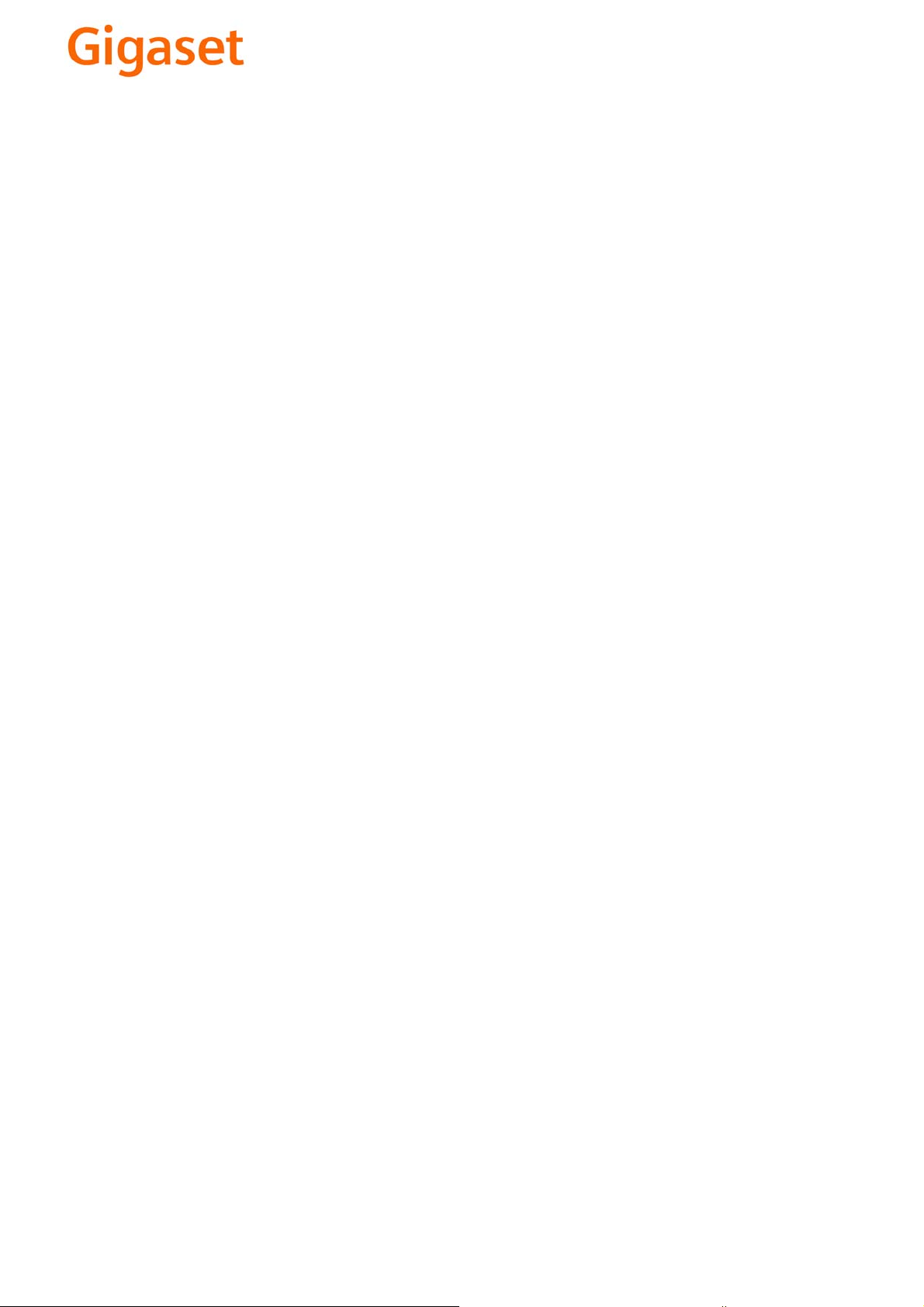
EN Dear Customer,
Gigaset Communications GmbH is the legal successor to
Siemens Home and Office Communication Devices GmbH &
Co. KG (SHC), which in turn continued the Gigaset business
of Siemens AG. Any statements made by Siemens AG or
SHC that are found in the user guides should therefore be
understood as statements of Gigaset Communications
.
GmbH
We hope you enjoy your Gigaset.
DE Sehr geehrte Kundin, sehr geehrter Kunde,
FR Chère Cliente, Cher Client,
IT Gentile cliente,
NL Geachte klant,
ES Estimado cliente,
PT SCaros clientes,
die Gigaset Communications GmbH ist Rechtsnachfolgerin
der Siemens Home and Office Communication Devices
GmbH & Co. KG (SHC), die ihrerseits das Gigaset-Geschäft
der Siemens AG fortführte. Etwaige Erklärungen der
Siemens AG oder der SHC in den Bedienungsanleitungen
sind daher als Erklärungen der Gigaset Communications
GmbH zu verstehen.
Wir wünschen Ihnen viel Freude mit Ihrem Gigaset.
la société Gigaset Communications GmbH succède en droit
à Siemens Home and Office Communication Devices GmbH
& Co. KG (SHC) qui poursuivait elle-même les activités Gigaset de Siemens AG. Donc les éventuelles explications de Siemens AG ou de SHC figurant dans les modes d’emploi
doivent être comprises comme des explications de Gigaset
Communications GmbH.
Nous vous souhaitons beaucoup d’agrément avec votre
Gigaset.
la Gigaset Communications GmbH è successore della Siemens Home and Office Communication Devices GmbH &
Co. KG (SHC) che a sua volta ha proseguito l’attività della
Siemens AG. Eventuali dichiarazioni della Siemens AG o
della SHC nei manuali d’istruzione, vanno pertanto intese
come dichiarazioni della Gigaset Communications GmbH.
Le auguriamo tanta soddisfazione con il vostro Gigaset.
Gigaset Communications GmbH is de rechtsopvolger van
Siemens Home and Office Communication Devices GmbH &
Co. KG (SHC), de onderneming die de Gigaset-activiteiten
van Siemens AG heeft overgenomen. Eventuele uitspraken
of mededelingen van Siemens AG of SHC in de gebruiksaanwijzingen dienen daarom als mededelingen van Gigaset
Communications GmbH te worden gezien.
Wij wensen u veel plezier met uw Gigaset
la Gigaset Communications GmbH es derechohabiente de la
Siemens Home and Office Communication Devices GmbH &
Co. KG (SHC) que por su parte continuó el negocio Gigaset
de la Siemens AG. Las posibles declaraciones de la
Siemens AG o de la SHC en las instrucciones de uso se
deben entender por lo tanto como declaraciones de la Gigaset Communications GmbH.
Le deseamos que disfrute con su Gigaset.
Gigaset Communications GmbH é a sucessora legal da Siemens Home and Office Communication Devices GmbH &
Co. KG (SHC), que, por sua vez, deu continuidade ao sector
de negócios Gigaset, da Siemens AG. Quaisquer declarações por parte da Siemens AG ou da SHC encontradas nos
manuais de utilização deverão, portanto, ser consideradas
como declarações da Gigaset Communications GmbH.
Desejamos que tenham bons momentos com o seu Gigaset.
DA Kære Kunde,
FI Arvoisa asiakkaamme,
SV Kära kund,
NO Kjære kunde,
EL Αγ α πητή πελάτισσα, αγαπητέ πελάτη,
HR Poštovani korisnici,
.
SL Spoštovani kupec!
Gigaset Communications GmbH er retlig efterfølger til Siemens Home and Office Communication Devices GmbH &
Co. KG (SHC), som fra deres side videreførte Siemens AGs
Gigaset-forretninger. Siemens AGs eller SHCs eventuelle
forklaringer i betjeningsvejledningerne skal derfor forstås
som Gigaset Communications GmbHs forklaringer.
Vi håber, du får meget glæde af din Gigaset.
Gigaset Communications GmbH on Siemens Home and
Office Communication Devices GmbH & Co. KG (SHC)-yri-
tyksen oikeudenomistaja, joka jatkoi puolestaan Siemens
AG:n Gigaset-liiketoimintaa. Käyttöoppaissa mahdollisesti
esiintyvät Siemens AG:n tai SHC:n selosteet on tämän
vuoksi ymmärrettävä Gigaset Communications GmbH:n
selosteina.
Toivotamme Teille paljon iloa Gigaset-laitteestanne.
Gigaset Communications GmbH övertar rättigheterna från
Siemens Home and Office Communication Devices GmbH &
Co. KG (SHC), som bedrev Gigaset-verksamheten efter Siemens AG. Alla förklaringar från Siemens AG eller SHC i
användarhandboken gäller därför som förklaringar från
Gigaset Communications GmbH.
Vi önskar dig mycket nöje med din Gigaset.
Gigaset Communications GmbH er rettslig etterfølger etter
Siemens Home and Office Communication Devices GmbH &
Co. KG (SHC), som i sin tur videreførte Gigaset-geskjeften i
Siemens AG. Eventuelle meddelelser fra Siemens AG eller
SHC i bruksanvisningene er derfor å forstå som meddelelser
fra Gigaset Communications GmbH.
Vi håper du får stor glede av din Gigaset-enhet.
η Gigaset Communications GmbH είναι η νομική διάδοχος της
Siemens Home and Office Communication Devices GmbH &
Co. KG (SHC), η οποία έχει αναλάβει την εμπορική
δραστηριότητα Gigaset της Siemens AG. Οι δηλώσεις της
Siemens AG ή της SHC στις
επομένως δηλώσεις της Gigaset Communications GmbH.
Σας ευχόμαστε καλή διασκέδαση με τη συσκευή σας Gigaset.
Gigaset Communications GmbH pravni je sljednik tvrtke
Siemens Home and Office Communication Devices GmbH &
Co. KG (SHC), koji je nastavio Gigaset poslovanje tvrtke
Siemens AG. Zato sve izjave tvrtke Siemens AG ili SHC koje
se nalaze u uputama za upotrebu treba tumačiti kao izjave
tvrtke Gigaset Communications GmbH.
Nadamo se da sa zadovoljstvom koristite svoj Gigaset
uređaj.
Podjetje Gigaset Communications GmbH je pravni naslednik
podjetja Siemens Home and Office Communication Devices
GmbH & Co. KG (SHC), ki nadaljuje dejavnost znamke
Gigaset podjetja Siemens AG. Vse izjave podjetja Siemens
AG ali SHC v priročnikih za uporabnike torej veljajo kot izjave
podjetja Gigaset Communications GmbH.
Želimo vam veliko užitkov ob uporabi naprave Gigaset.
οδηγίες χρήσ
ης αποτ
ελούν
Issued by
Gigaset Communications GmbH
Schlavenhorst 66, D-46395 Bocholt
Gigaset Communications GmbH is a trademark
licensee of Siemens AG
© Gigaset Communications GmbH 2008
All rights reserved.
Subject to availability. Rights of modifications
reserved.
www.gigaset.com
Page 2
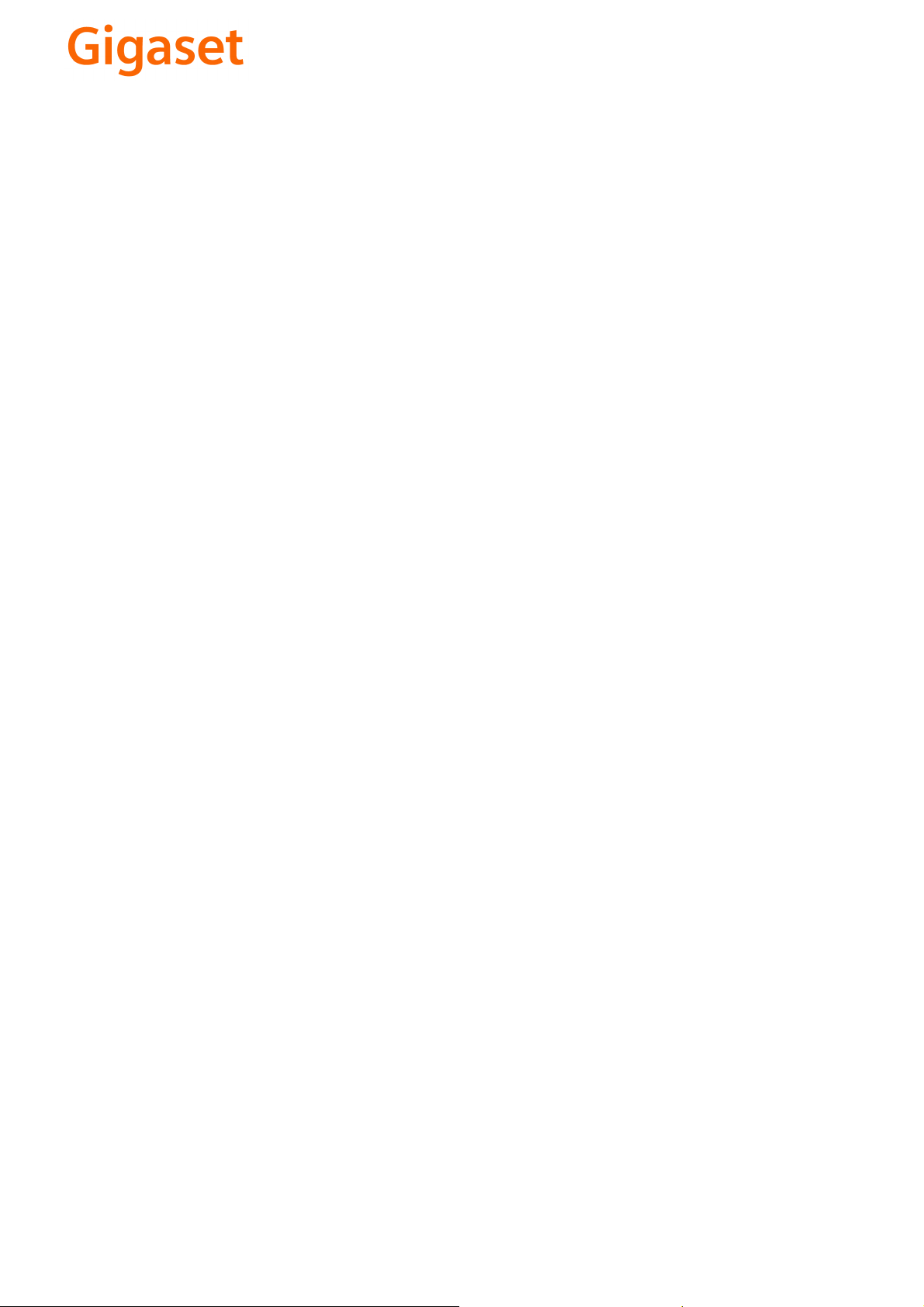
CS Vážení zákazníci,
společnost Gigaset Communications GmbH je právním
nástupcem společnosti Siemens Home and Office
Communication Devices GmbH & Co. KG (SHC), která dále
přejala segment produktů Gigaset společnosti Siemens AG.
Jakékoli prohlášení společnosti Siemens AG nebo SHC, které
naleznete v uživatelských příručkách, je třeba považovat za
prohlášení společnosti Gigaset Communications GmbH.
Doufáme, že jste s produkty Gigaset spokojeni.
SK Vážený zákazník,
Spoločnosť Gigaset Communications GmbH je právnym
nástupcom spoločnosti Siemens Home and Office
Communication Devices GmbH & Co. KG (SHC), ktorá zasa
pokračovala v činnosti divízie Gigaset spoločnosti Siemens
AG. Z tohto dôvodu je potrebné všetky vyhlásenia
spoločnosti Siemens AG alebo SHC, ktoré sa nachádzajú v
používateľských príručkách, chápať ako vyhlásenia
spoločnosti Gigaset Communications GmbH.
Veríme, že budete so zariadením Gigaset spokojní.
PL Szanowny Kliencie,
Firma Gigaset Communications GmbH jest spadkobiercą
prawnym firmy Siemens Home and Office Communication
Devices GmbH & Co. KG (SHC), która z kolei przejęła
segment produktów Gigaset od firmy Siemens AG. Wszelkie
oświadczenia firm Siemens AG i SHC, które można znaleźć
w instrukcjach obsługi, należy traktować jako oświadczenia
firmy Gigaset Communications GmbH.
Życzymy wiele przyjemności z korzystania z produktów
Gigaset.
TR Sayın Müşterimiz,
Gigaset Communications GmbH, Siemens AG'nin Gigaset
işletmesini yürüten Siemens Home and Office
Communication Devices GmbH & Co. KG (SHC)'nin yasal
halefidir. Kullanma kılavuzlarında bulunan ve Siemens AG
veya SHC tarafından yapılan bildiriler Gigaset
Communications GmbH tarafından yapılmış bildiriler olarak
algılanmalıdır.
Gigaset'ten memnun kalmanızı ümit ediyoruz.
RO Stimate client,
Gigaset Communications GmbH este succesorul legal al
companiei Siemens Home and Office Communication
Devices GmbH & Co. KG (SHC), care, la rândul său, a
continuat activitatea companiei Gigaset a Siemens AG.
Orice afirmaţii efectuate de Siemens AG sau SHC şi incluse
în ghidurile de utilizare vor fi, prin urmare, considerate a
aparţine Gigaset Communications GmbH.
Sperăm ca produsele Gigaset să fie la înălţimea dorinţelor
dvs.
SR Poštovani potrošaču,
Gigaset Communications GmbH je pravni naslednik
kompanije Siemens Home and Office Communication
Devices GmbH & Co. KG (SHC), kroz koju je nastavljeno
poslovanje kompanije Gigaset kao dela Siemens AG. Stoga
sve izjave od strane Siemens AG ili SHC koje se mogu naći u
korisničkim uputstvima treba tuma
Gigaset Communications GmbH.
Nadamo se da ćete uživati u korišćenju svog Gigaset
uređaja.
BG Уважаеми потребители,
Gigaset Communications GmbH е правоприемникът на
Siemens Home and Office Communication Devices GmbH
& Co. KG (SHC), която на свой ред продължи бизнеса на
подразделението Siemens AG. По тази причина
всякакви изложения, направени от Siemens AG или
SHC, които се намират в ръководствата за
потребителя, следва да се разбират като изложения на
Gigaset Communications GmbH.
Надяваме се да ползвате с удоволствие вашия Gigaset.
izjave kompanije
čiti kao
RU Уважаемыи покупатель!
Компания Gigaset Communications GmbH является
правопреемником компании Siemens Home and Office
Communication Devices GmbH & Co. KG (SHC), которая,
ою очередь, приняла подразделение Gigaset в свое
в св
управление от компании Siemens AG. Поэтому любые
заявления, сделанные от имени компании Siemens AG
или SHC и встречающиеся в руководствах
пользователя, должны восприниматься как заявления
компании Gigaset Communications GmbH.
Мы надеемся, что продукты Gigaset удовлетворяют
вашим требованиям.
HU T
isztelt Vásárló!
A Siemens Home and Communication Devices GmbH & Co.
KG (SHC) törvényes jogutódja a Gigaset Communications
GmbH, amely a Siemens AG Gigaset üzletágának utódja.
Ebből következően a Siemens AG vagy az SHC felhasználói
kézikönyveiben található bármely kijelentést a Gigaset
Communications GmbH kijelentésének kell tekinteni.
Reméljük, megelégedéssel használja Gigaset készülékét.
Issued by
Gigaset Communications GmbH
Schlavenhorst 66, D-46395 Bocholt
Gigaset Communications GmbH is a trademark
licensee of Siemens AG
© Gigaset Communications GmbH 2008
All rights reserved.
Subject to availability. Rights of modifications
reserved.
www.gigaset.com
Page 3

s
Gigaset C470 IP / C475 IP
Gigaset
Page 4

Krátky prehľad prenosnej časti
Krátky prehľad prenosnej
časti
18
17
16
15
14
13
12
11
10
9
8
Tlačidlá prenosnej časti
1 Displej v pokojovom stave (príklad)
2 Stav nabitia batérií
e V U (nabité z 1/3 až úplne)
= bliká: batérie sú takmer vybité
e V U bliká: batérie sa nabíjajú
3 Tlačidlá displeja (s. 38)
4 Tlačidlo správ
Prístup k zoznamu volajúcich a k zoznamu
správ
Bliká: nová správa alebo nové volanie
5 Tlačidlo zloženia, tlačidlo zapnutia/
vypnutia
нÃV
INT 1
15.01.08 09:45
INT SMS
Ukončenie hovoru, prerušenie funkcie, späť
o jednu úroveň v menu (krátke stlačenie),
návrat do stavu pokoja (dlhé stlačenie),
zapnutie/vypnutie prenosnej časti (v stave
pokoja dlhé stlačenie)
6 Tlačidlo s mriežkou
Zapnutie/vypnutie blokovania tlačidiel (dlhé
stlačenie, s. 37)
Prepínanie medzi malými, veľkými
písmenami a číslicami pri písaní textu
(s. 178)
7 Tlačidlo zoznamu Call-by-Call (nie pre
VoIP)
Otvorenie zoznamu Call-by-Call
1
2
3
4
5
6
7
8 Mikrofón
9 Tlačidlo R
Pevná sieť:
Zadanie Flash (krátke stlačenie)
Zadanie prestávky (dlhé stlačenie)
VoIP: Zadanie Flash (nastaviteľné, s. 145)
10 Tlačidlo s hviezdičkou
Pokojový stav: Zapnutie/vypnutie tónov
zvonenia (dlhé stlačenie)
Pevná sieť: Prepnutie impulzová voľba
Editor: Otvorenie tabuľ
znakov
11 Pripojovacia zásuvka pre náhlavnú
súpravu (s. 24)
12 Tlačidlo 1 (dlhé stlačenie)
Zavolať odkazovač (len Gigaset C475 IP)/
sieťový odkazovač
13 Tlačidlo prevzatia
Prijatie hovoru, otvorenie zoznamu
opakovania voľby (krátke stlačenie
v pokojovom stave), výber typu spojenia a
inicializácia vytočenia (po zadaní čísla
krátke/dlhé stlačenie, s. 30)
SMS-Editor: Poslať SMS
14 Tlačidlo hlasitého telefonovania
Prepínať medzi režimom telefonovania cez
slúchadlo/režimom hlasitého telefonovania
Svieti: Hlasité telefonovanie je zapnuté
Bliká: pricházajúci hovor
15 Ovládacie tlačidlo (s. 37)
16 Symbol odkazovača
(Gigaset C475 IP)
Odkazovač je zapnutý;
Bliká: Odkazovač nahrá odkaz alebo bude
prevzatý iným interným účastníkom
17 Sila signálu
ky špeciálnych
Ò Ñ i (nízka až vysoká úroveň)
|bliká: žiadny signál
18 Ekologický režim aktivovaný (s. 25)
1
Page 5
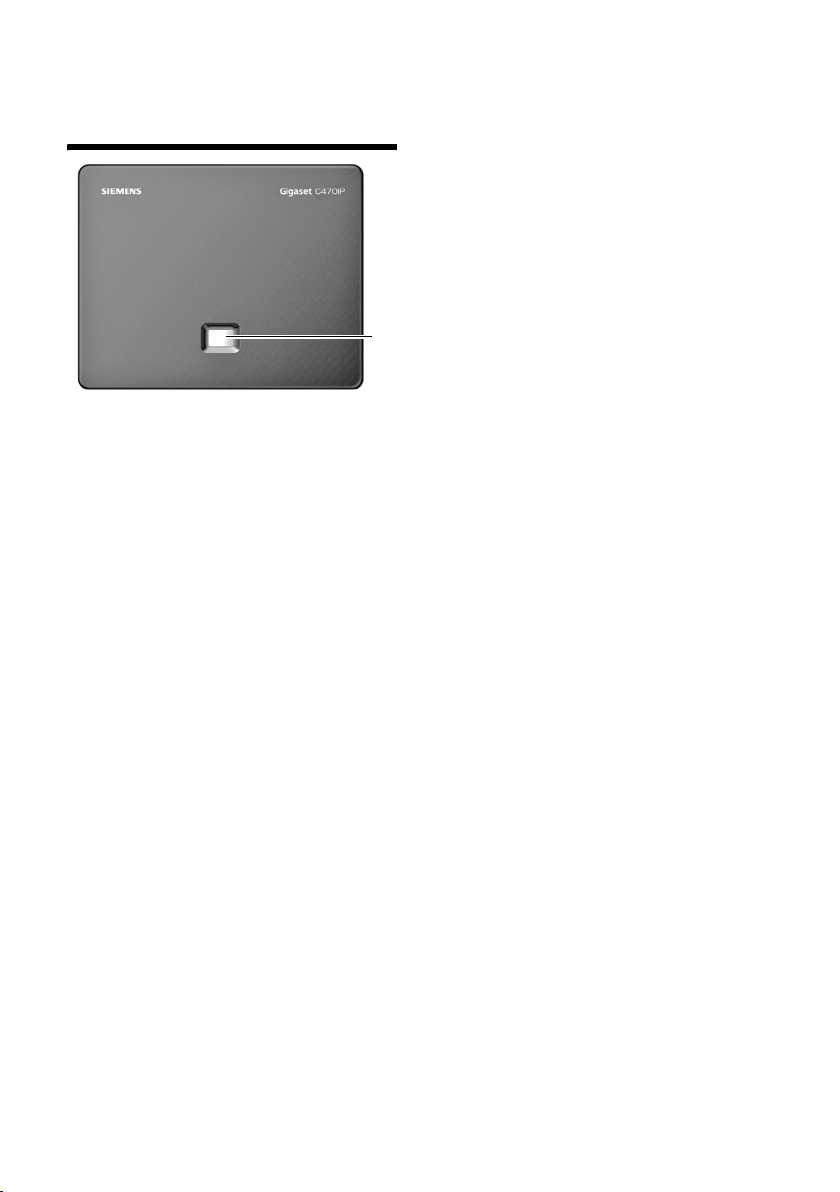
Krátky popis základňovej stanice
Krátky popis základňovej
stanice
Tlačidlo základňa
1 Tlačidlo Paging - vyhľadávanie
Svieti:
spojenie LAN je aktívne (telefón je spojený
srouterom)
Bliká:
prenos dát na pripojení LAN
Krátke stlačenie:
Spustiť Paging (s. 99), na prenosnej časti
zobraziť IP-adresu
Dlhé stlačenie:
Prepnúť základňovú stanicu do
ohlasovacieho režimu (s. 98)
1
2
Page 6
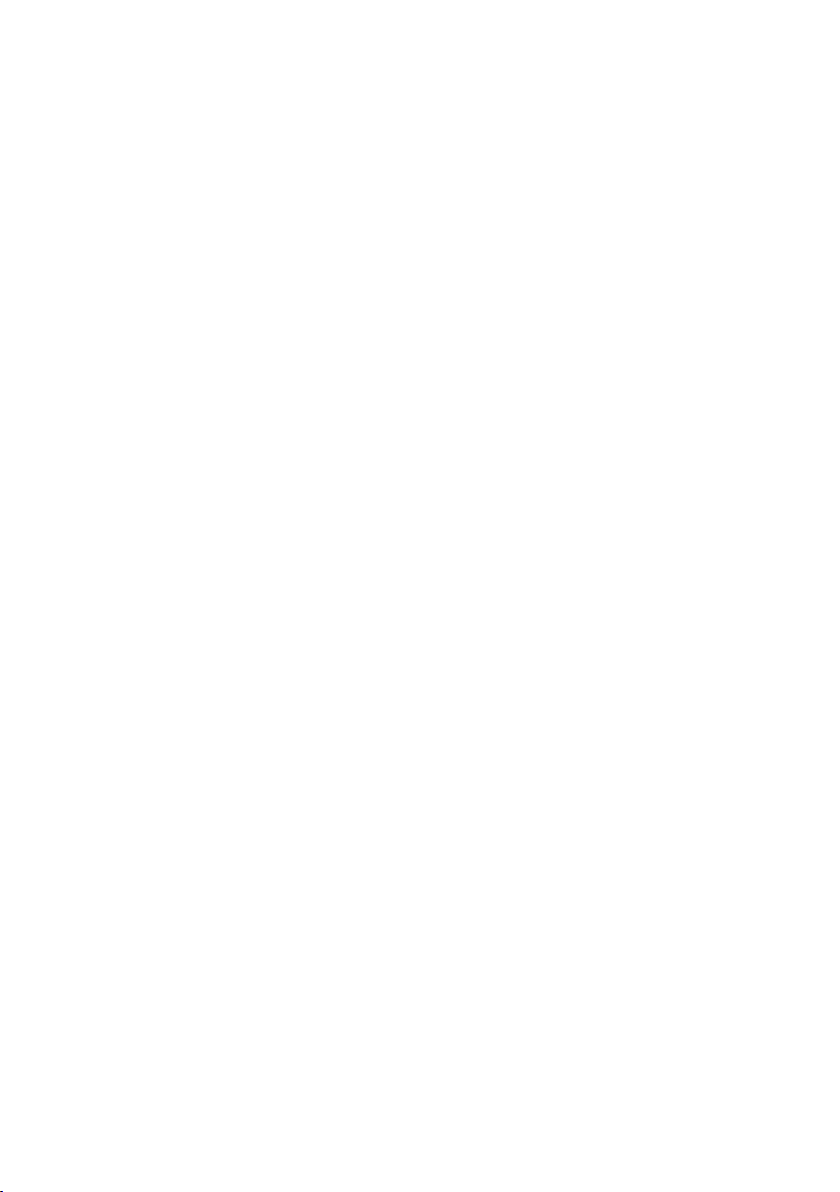
Obsah
Obsah
Krátky prehľad prenosnej časti . . . . . . . . . . . . . . . . . . . . . . . . . . . . . . . . . . 1
Krátky popis základňovej stanice . . . . . . . . . . . . . . . . . . . . . . . . . . . . . . . . . . 2
Bezpečnostné pokyny . . . . . . . . . . . . . . . . . . . . . . . . . . . . . . . . . . . . . . . . . . . . 7
Gigaset C470 IP/C475 IP – viac ako len telefonovať . . . . . . . . . . . . . . . . . . . 9
VoIP – telefonovanie cez internet . . . . . . . . . . . . . . . . . . . . . . . . . . . . . . . . 10
Prvé kroky . . . . . . . . . . . . . . . . . . . . . . . . . . . . . . . . . . . . . . . . . . . . . . . . . . . . 11
Obsah balenia . . . . . . . . . . . . . . . . . . . . . . . . . . . . . . . . . . . . . . . . . . . . . . . . . . . . . . . . . . 11
Uvedenie prenosnej časti do prevádzky . . . . . . . . . . . . . . . . . . . . . . . . . . . . . . . . . . . . . . 11
Postavenie základňovej stanice . . . . . . . . . . . . . . . . . . . . . . . . . . . . . . . . . . . . . . . . . . . . 14
Pripojenie základňovej stanice . . . . . . . . . . . . . . . . . . . . . . . . . . . . . . . . . . . . . . . . . . . . . 15
Uskutočnenie nastavení pre -telefóniu VoIP . . . . . . . . . . . . . . . . . . . . . . . . . . . . . . . . . . 18
Opasková spona a náhlavná súprava . . . . . . . . . . . . . . . . . . . . . . . . . . . . . . . . . . . . . . . . 24
ECO DECT Zníženie vysielacieho výkonu a spotreby
el. energie základňovej stanice . . . . . . . . . . . . . . . . . . . . . . . . . . . . . . . . . . . 25
Prehľady menu . . . . . . . . . . . . . . . . . . . . . . . . . . . . . . . . . . . . . . . . . . . . . . . . 26
Menu telefónu . . . . . . . . . . . . . . . . . . . . . . . . . . . . . . . . . . . . . . . . . . . . . . . . . . . . . . . . . 26
Menu webového konfigurátora . . . . . . . . . . . . . . . . . . . . . . . . . . . . . . . . . . . . . . . . . . . . 29
Telefonovanie prostredníctvom VoIP a pevnej siete . . . . . . . . . . . . . . . . . . 30
Externé volanie . . . . . . . . . . . . . . . . . . . . . . . . . . . . . . . . . . . . . . . . . . . . . . . . . . . . . . . . . 30
Ukončenie hovoru . . . . . . . . . . . . . . . . . . . . . . . . . . . . . . . . . . . . . . . . . . . . . . . . . . . . . . 32
Prijatie volania . . . . . . . . . . . . . . . . . . . . . . . . . . . . . . . . . . . . . . . . . . . . . . . . . . . . . . . . . 33
Sprostredkovanie čísla volajúceho . . . . . . . . . . . . . . . . . . . . . . . . . . . . . . . . . . . . . . . . . . 33
Hlasité telefonovanie . . . . . . . . . . . . . . . . . . . . . . . . . . . . . . . . . . . . . . . . . . . . . . . . . . . . 36
Vypnutie zvuku prenosnej časti . . . . . . . . . . . . . . . . . . . . . . . . . . . . . . . . . . . . . . . . . . . . 36
Obsluha prenosnej časti . . . . . . . . . . . . . . . . . . . . . . . . . . . . . . . . . . . . . . . . . 37
Zapnutie/vypnutie prenosnej časti . . . . . . . . . . . . . . . . . . . . . . . . . . . . . . . . . . . . . . . . . . 37
Zapnutie/vypnutie blokovania tlačidiel . . . . . . . . . . . . . . . . . . . . . . . . . . . . . . . . . . . . . . 37
Ovládacie tlačidlo . . . . . . . . . . . . . . . . . . . . . . . . . . . . . . . . . . . . . . . . . . . . . . . . . . . . . . . 37
Tlačidlá displeja . . . . . . . . . . . . . . . . . . . . . . . . . . . . . . . . . . . . . . . . . . . . . . . . . . . . . . . . 38
Späť do pokojového stavu . . . . . . . . . . . . . . . . . . . . . . . . . . . . . . . . . . . . . . . . . . . . . . . . 38
Štruktúra menu . . . . . . . . . . . . . . . . . . . . . . . . . . . . . . . . . . . . . . . . . . . . . . . . . . . . . . . . 39
Korektúra nesprávnych zadaní . . . . . . . . . . . . . . . . . . . . . . . . . . . . . . . . . . . . . . . . . . . . . 39
VoIP-telefónia cez sieť Gigaset.net . . . . . . . . . . . . . . . . . . . . . . . . . . . . . . . . 40
Hľadať účastníka v telefónnom zozname siete Gigaset.net . . . . . . . . . . . . . . . . . . . . . . 41
Zapísať vlastný záznam, zmeniť,vymazať . . . . . . . . . . . . . . . . . . . . . . . . . . . . . . . . . . . 43
Volanie účastníka siete Gigaset.net . . . . . . . . . . . . . . . . . . . . . . . . . . . . . . . . . . . . . . . . . 43
Sieťové služby . . . . . . . . . . . . . . . . . . . . . . . . . . . . . . . . . . . . . . . . . . . . . . . . . 44
Ďalšie sieťové služby pre pevnú sieť . . . . . . . . . . . . . . . . . . . . . . . . . . . . . . . . . . . . . . . . 44
Ďalšie sieťové služby pre VoIP . . . . . . . . . . . . . . . . . . . . . . . . . . . . . . . . . . . . . . . . . . . . . 45
Funkcie počas hovoru . . . . . . . . . . . . . . . . . . . . . . . . . . . . . . . . . . . . . . . . . . . . . . . . . . . 46
3
Page 7
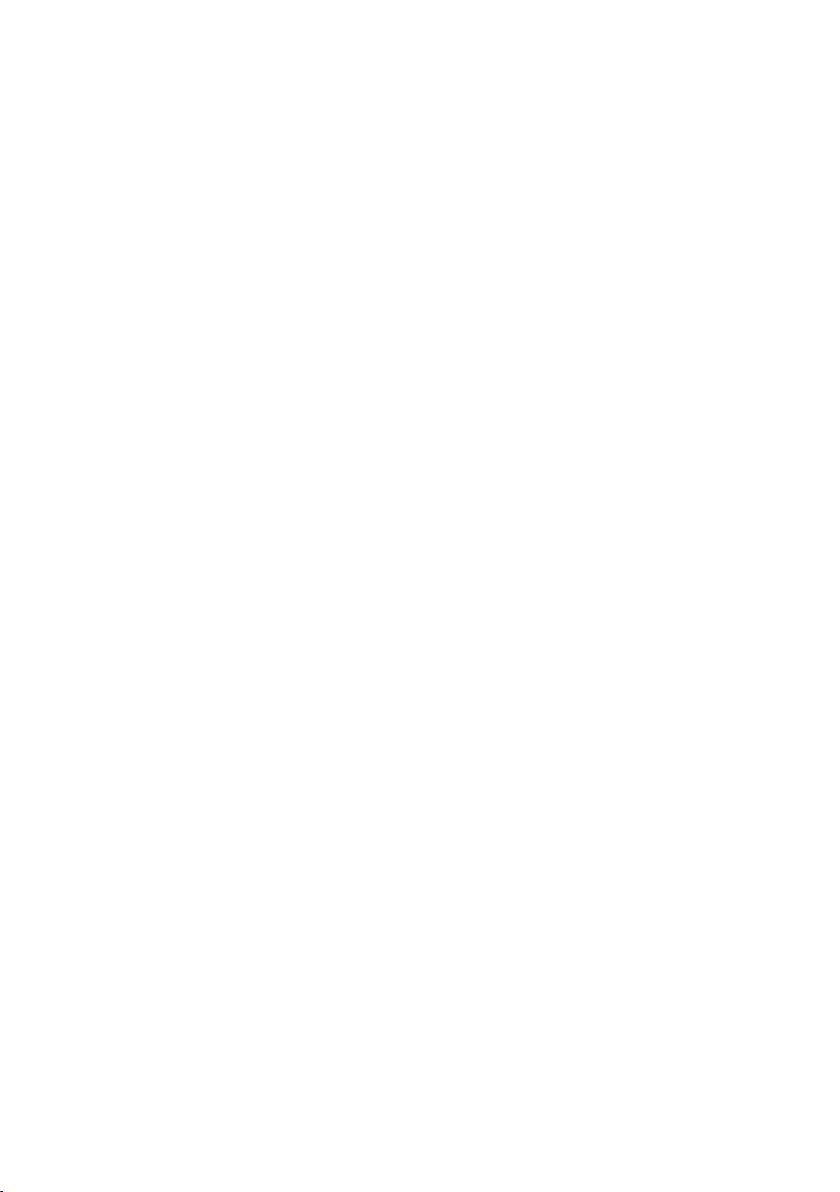
Obsah
Využívanie telefónneho zoznamu a iných zoznamov . . . . . . . . . . . . . . . . . 48
Telefónny zoznam/zoznam Call-by-Call . . . . . . . . . . . . . . . . . . . . . . . . . . . . . . . . . . . . . . 48
Používanie online telefónnych zoznamov . . . . . . . . . . . . . . . . . . . . . . . . . . . . . . . . . . . . 52
Zoznam opakovanej voľby . . . . . . . . . . . . . . . . . . . . . . . . . . . . . . . . . . . . . . . . . . . . . . . . 55
Vyvolanie zoznamov pomocou tlačidla správ . . . . . . . . . . . . . . . . . . . . . . . . . . . . . . . . . 56
Úsporné telefonovanie . . . . . . . . . . . . . . . . . . . . . . . . . . . . . . . . . . . . . . . . . . 60
SMS (textové správy) . . . . . . . . . . . . . . . . . . . . . . . . . . . . . . . . . . . . . . . . . . . 61
Napísanie/odoslanie SMS . . . . . . . . . . . . . . . . . . . . . . . . . . . . . . . . . . . . . . . . . . . . . . . . . 62
Prijatie SMS . . . . . . . . . . . . . . . . . . . . . . . . . . . . . . . . . . . . . . . . . . . . . . . . . . . . . . . . . . . . 64
Oznámenie prostredníctvom SMS . . . . . . . . . . . . . . . . . . . . . . . . . . . . . . . . . . . . . . . . . . 66
Poštové priečinky SMS . . . . . . . . . . . . . . . . . . . . . . . . . . . . . . . . . . . . . . . . . . . . . . . . . . . 67
Nastavenie centra SMS . . . . . . . . . . . . . . . . . . . . . . . . . . . . . . . . . . . . . . . . . . . . . . . . . . . 69
SMS informačné služby . . . . . . . . . . . . . . . . . . . . . . . . . . . . . . . . . . . . . . . . . . . . . . . . . . 69
SMS na telefónnych zariadeniach . . . . . . . . . . . . . . . . . . . . . . . . . . . . . . . . . . . . . . . . . . 70
Zapnutie/vypnutie funkcie SMS . . . . . . . . . . . . . . . . . . . . . . . . . . . . . . . . . . . . . . . . . . . . 70
SMS - odstraňovanie chýb . . . . . . . . . . . . . . . . . . . . . . . . . . . . . . . . . . . . . . . . . . . . . . . . 70
Obsluha odkazovača základňovej stanice . . . . . . . . . . . . . . . . . . . . . . . . . . 72
Obsluha pomocou prenosnej časti . . . . . . . . . . . . . . . . . . . . . . . . . . . . . . . . . . . . . . . . . 72
Zapnutie/vypnutie odpočúvania . . . . . . . . . . . . . . . . . . . . . . . . . . . . . . . . . . . . . . . . . . . 78
Nastavenie odkazovača . . . . . . . . . . . . . . . . . . . . . . . . . . . . . . . . . . . . . . . . . . . . . . . . . . 78
Uloženie odkazovača pre rýchlu voľbu na tlačidlo 1 . . . . . . . . . . . . . . . . . . . . . . . . . . . . 79
Obsluha počas cestovania (diaľkové ovládanie) . . . . . . . . . . . . . . . . . . . . . . . . . . . . . . . 80
Oznámenie o e-mailoch . . . . . . . . . . . . . . . . . . . . . . . . . . . . . . . . . . . . . . . . . 82
Otvorenie zoznamu došlej pošty . . . . . . . . . . . . . . . . . . . . . . . . . . . . . . . . . . . . . . . . . . . 82
Prezeranie záhlavia správy e-mailu . . . . . . . . . . . . . . . . . . . . . . . . . . . . . . . . . . . . . . . . . 84
Prezeranie adresy odosielateľa e-mailu . . . . . . . . . . . . . . . . . . . . . . . . . . . . . . . . . . . . . . 84
Messenger . . . . . . . . . . . . . . . . . . . . . . . . . . . . . . . . . . . . . . . . . . . . . . . . . . . . 85
Vytvoriť spojenie, prejsť online . . . . . . . . . . . . . . . . . . . . . . . . . . . . . . . . . . . . . . . . . . . . 86
Zmeniť/opýtať vlastný stav, prejsť online . . . . . . . . . . . . . . . . . . . . . . . . . . . . . . . . . . . . 87
Otvoriť zoznam Buddy . . . . . . . . . . . . . . . . . . . . . . . . . . . . . . . . . . . . . . . . . . . . . . . . . . . 88
Prijímať správy . . . . . . . . . . . . . . . . . . . . . . . . . . . . . . . . . . . . . . . . . . . . . . . . . . . . . . . . . 91
Napísať a odoslať správy . . . . . . . . . . . . . . . . . . . . . . . . . . . . . . . . . . . . . . . . . . . . . . . . . 92
Zavolať Buddymu . . . . . . . . . . . . . . . . . . . . . . . . . . . . . . . . . . . . . . . . . . . . . . . . . . . . . . . 93
Svojpomoc pri chybách . . . . . . . . . . . . . . . . . . . . . . . . . . . . . . . . . . . . . . . . . . . . . . . . . . 94
Používanie sieťového odkazovača . . . . . . . . . . . . . . . . . . . . . . . . . . . . . . . . 95
Zapnutie/vypnutie sieťového odkazovača, zapísanie čísla . . . . . . . . . . . . . . . . . . . . . . . 95
Stanovenie (sieťového) odkazovača pre rýchlu voľbu . . . . . . . . . . . . . . . . . . . . . . . . . . . 96
Vypočutie hlásení sieťového odkazovača . . . . . . . . . . . . . . . . . . . . . . . . . . . . . . . . . . . . 97
Používanie viacerých prenosných častí . . . . . . . . . . . . . . . . . . . . . . . . . . . . 98
Prihlásenie prenosných častí . . . . . . . . . . . . . . . . . . . . . . . . . . . . . . . . . . . . . . . . . . . . . . 98
Odhlásenie prenosných častí . . . . . . . . . . . . . . . . . . . . . . . . . . . . . . . . . . . . . . . . . . . . . . 99
Vyhľadávanie prenosnej časti („Paging”) . . . . . . . . . . . . . . . . . . . . . . . . . . . . . . . . . . . . . 99
Zmena interného čísla prenosnej časti . . . . . . . . . . . . . . . . . . . . . . . . . . . . . . . . . . . . . 100
Zmena názvu prenosnej časti . . . . . . . . . . . . . . . . . . . . . . . . . . . . . . . . . . . . . . . . . . . . 100
4
Page 8
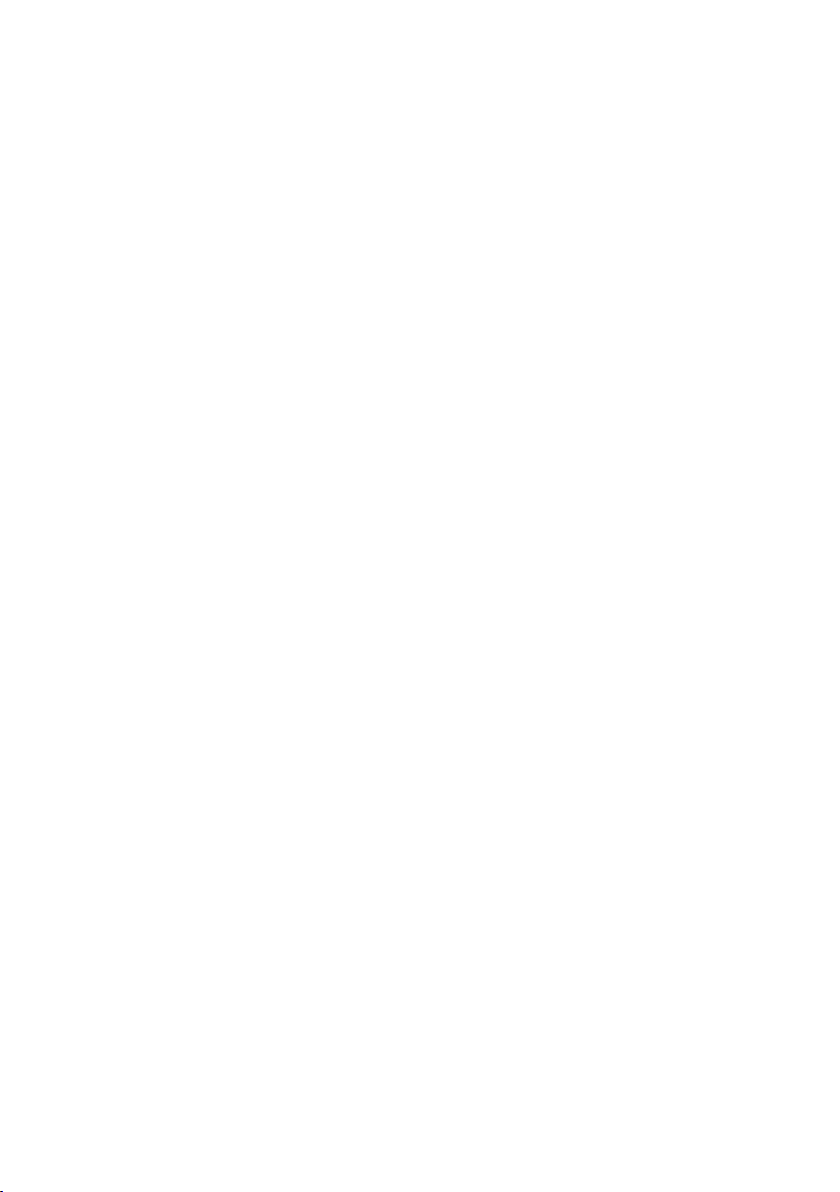
Obsah
Interné volanie . . . . . . . . . . . . . . . . . . . . . . . . . . . . . . . . . . . . . . . . . . . . . . . . . . . . . . . . 101
Používanie prenosnej časti pre babyalarm . . . . . . . . . . . . . . . . . . . . . . . . . . . . . . . . . . . 103
Nastavenie prenosnej časti . . . . . . . . . . . . . . . . . . . . . . . . . . . . . . . . . . . . . 105
Zmena jazyka na displeji . . . . . . . . . . . . . . . . . . . . . . . . . . . . . . . . . . . . . . . . . . . . . . . . 105
Nastavenie displeja . . . . . . . . . . . . . . . . . . . . . . . . . . . . . . . . . . . . . . . . . . . . . . . . . . . . . 105
Nastavenie loga . . . . . . . . . . . . . . . . . . . . . . . . . . . . . . . . . . . . . . . . . . . . . . . . . . . . . . . 106
Nastavenie osvetlenia displeja . . . . . . . . . . . . . . . . . . . . . . . . . . . . . . . . . . . . . . . . . . . . 106
Rýchly prístup k funkciám . . . . . . . . . . . . . . . . . . . . . . . . . . . . . . . . . . . . . . . . . . . . . . . 107
Zapnutie/vypnutie automatického prijatia volania . . . . . . . . . . . . . . . . . . . . . . . . . . . . 108
Zmena hlasitosti hlasitého hovoru/reproduktora . . . . . . . . . . . . . . . . . . . . . . . . . . . . . 108
Zmena vyzváňacích tónov . . . . . . . . . . . . . . . . . . . . . . . . . . . . . . . . . . . . . . . . . . . . . . . 109
Zapnutie/vypnutie upozorňovacích tónov . . . . . . . . . . . . . . . . . . . . . . . . . . . . . . . . . . . 110
Nastavenie budíka . . . . . . . . . . . . . . . . . . . . . . . . . . . . . . . . . . . . . . . . . . . . . . . . . . . . . 111
Nastavenie prenosnej časti do pôvodného stavu ako pri dodaní . . . . . . . . . . . . . . . . . 112
Nastavenie základňovej stanice . . . . . . . . . . . . . . . . . . . . . . . . . . . . . . . . . 113
Ochrana pred neoprávneným prístupom . . . . . . . . . . . . . . . . . . . . . . . . . . . . . . . . . . . 113
Nastavenie základňovej stanice do pôvodného stavu ako pri dodaní . . . . . . . . . . . . . . 113
Zapnutie/vypnutie vyčkávacej melódie . . . . . . . . . . . . . . . . . . . . . . . . . . . . . . . . . . . . . 114
Zapnutie/vypnutie prevádzky repeatera (zosilňovača) . . . . . . . . . . . . . . . . . . . . . . . . . 115
Nastavenie štandardného spojenia . . . . . . . . . . . . . . . . . . . . . . . . . . . . . . . . . . . . . . . . 115
Aktualizácia firmvéru základňovej stanice . . . . . . . . . . . . . . . . . . . . . . . . . . . . . . . . . . . 116
Uskutočnenie nastavení VoIP . . . . . . . . . . . . . . . . . . . . . . . . . . . . . . . . . . . 117
Použitie asistenta pripojenia . . . . . . . . . . . . . . . . . . . . . . . . . . . . . . . . . . . . . . . . . . . . . 117
Zmena nastavení bez asistenta pripojenia . . . . . . . . . . . . . . . . . . . . . . . . . . . . . . . . . . . 117
Nastavenie IP adresy telefónu v LAN . . . . . . . . . . . . . . . . . . . . . . . . . . . . . . . . . . . . . . . 119
Zapnutie/vypnutie zobrazenia stavových hlásení VoIP . . . . . . . . . . . . . . . . . . . . . . . . . 120
Otázka na MAC adresu základňovej stanice . . . . . . . . . . . . . . . . . . . . . . . . . . . . . . . . . . 120
Prevádzkovanie základňovej stanice na telefónnom zariadení . . . . . . . . 121
Zmena postupu voľby . . . . . . . . . . . . . . . . . . . . . . . . . . . . . . . . . . . . . . . . . . . . . . . . . . 121
Nastavenie Flash-času . . . . . . . . . . . . . . . . . . . . . . . . . . . . . . . . . . . . . . . . . . . . . . . . . . 121
Nastavenie časov prestávok . . . . . . . . . . . . . . . . . . . . . . . . . . . . . . . . . . . . . . . . . . . . . . 121
Dočasné prepnutie na tónovú voľbu (MFV) . . . . . . . . . . . . . . . . . . . . . . . . . . . . . . . . . . 122
Webový konfigurátor - konfigurácia telefónu cez PC . . . . . . . . . . . . . . . . 123
Spojenie počítača s webovým konfigurátorom telefónu . . . . . . . . . . . . . . . . . . . . . . . . 124
Prihlásenie, určenie jazyka webového konfigurátora . . . . . . . . . . . . . . . . . . . . . . . . . . 125
Odhlásenie . . . . . . . . . . . . . . . . . . . . . . . . . . . . . . . . . . . . . . . . . . . . . . . . . . . . . . . . . . . 125
Štruktúra webových stránok . . . . . . . . . . . . . . . . . . . . . . . . . . . . . . . . . . . . . . . . . . . . . 126
Otvorenie webovej stránky . . . . . . . . . . . . . . . . . . . . . . . . . . . . . . . . . . . . . . . . . . . . . . 128
Nastavenie telefónu pomocou webového konfigurátora . . . . . . . . . . . . . . . . . . . . . . . 128
IP Configuration . . . . . . . . . . . . . . . . . . . . . . . . . . . . . . . . . . . . . . . . . . . . . . . . . . . . . . . 129
Konfigurácia telefónnych spojení . . . . . . . . . . . . . . . . . . . . . . . . . . . . . . . . . . . . . . . . . 131
Optimalizácia kvality hovoru na spojeniach VoIP . . . . . . . . . . . . . . . . . . . . . . . . . . . . . 139
Nastavenie štandardného spojenia telefónu . . . . . . . . . . . . . . . . . . . . . . . . . . . . . . . . . 142
Pridelenie prijímacích a odosielateľských čísiel prenosným častiam . . . . . . . . . . . . . . 142
Prideliť odkazovaču prijímacie čísla (Gigaset C475 IP) . . . . . . . . . . . . . . . . . . . . . . . . . 144
5
Page 9
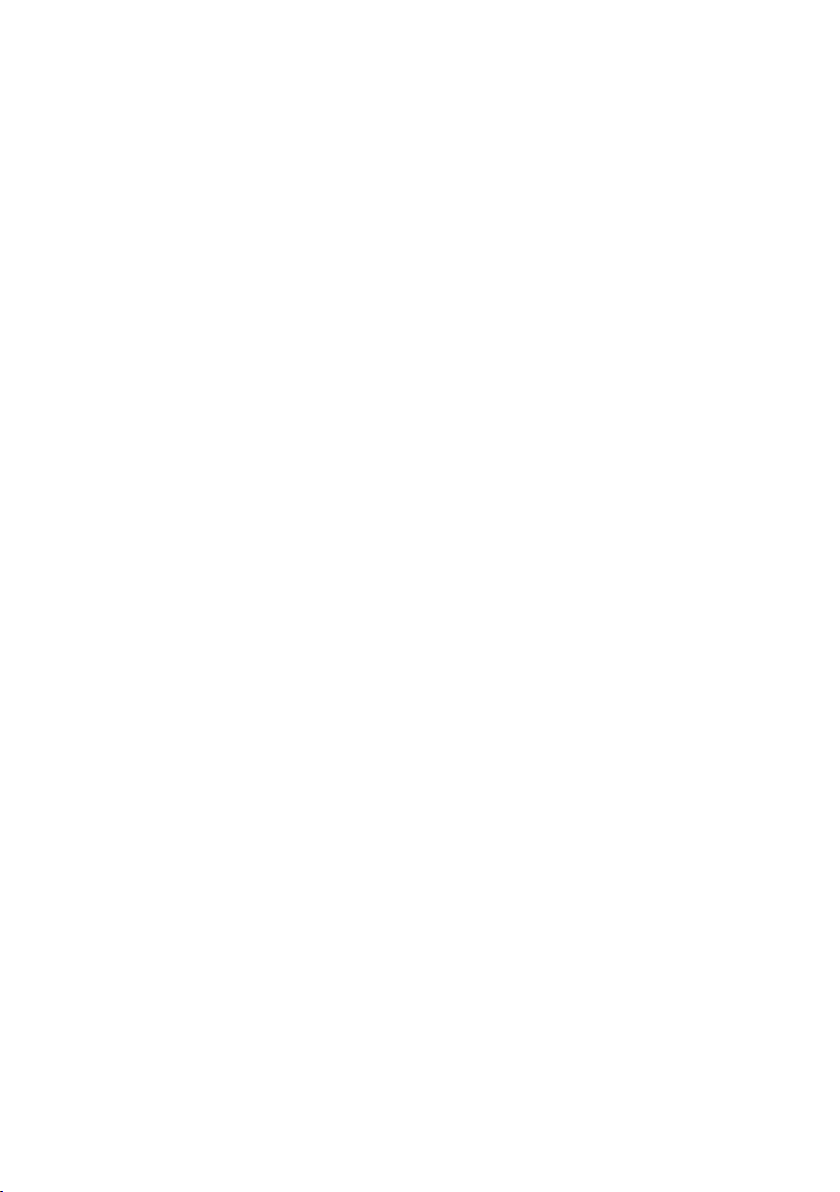
Obsah
Call Forwarding pre aktivovanie spojení VoIP . . . . . . . . . . . . . . . . . . . . . . . . . . . . . . . . 144
Nastavenie signalizácie DTMF pre VoIP . . . . . . . . . . . . . . . . . . . . . . . . . . . . . . . . . . . . . 145
Stanovenie funkcie tlačidla R pre VoIP (Hook Flash) . . . . . . . . . . . . . . . . . . . . . . . . . . . 145
Stanovenie lokálnych komunikačných portov pre VoIP . . . . . . . . . . . . . . . . . . . . . . . . . 146
Konfigurovanie presmerovania cez VoIP . . . . . . . . . . . . . . . . . . . . . . . . . . . . . . . . . . . . 146
Nastavenie automatickej miestnej predvoľby . . . . . . . . . . . . . . . . . . . . . . . . . . . . . . . . 147
Stanovte pravidlá spojenia – kontrola nákladov . . . . . . . . . . . . . . . . . . . . . . . . . . . . . . 148
Zapnutie/vypnutie sieťového odkazovača, zapísanie čísla . . . . . . . . . . . . . . . . . . . . . . 150
Uloženie prístupových údajov Messenger . . . . . . . . . . . . . . . . . . . . . . . . . . . . . . . . . . . 151
Vykonanie e-mailových nastavení . . . . . . . . . . . . . . . . . . . . . . . . . . . . . . . . . . . . . . . . . 153
Aktivovanie/deaktivovanie informačných služieb . . . . . . . . . . . . . . . . . . . . . . . . . . . . . 153
Výber online telefónneho zoznamu a registrácia pre prístup . . . . . . . . . . . . . . . . . . . . 154
Zmena interných čísiel a názvov prenosných častí . . . . . . . . . . . . . . . . . . . . . . . . . . . . 155
Stiahnutie telefónnych zoznamov prenosnej časti z/na PC, ich vymazanie . . . . . . . . . 156
Aktivácia zobrazenia stavových hlásení VoIP . . . . . . . . . . . . . . . . . . . . . . . . . . . . . . . . . 158
Spustenie aktualizácie firmware . . . . . . . . . . . . . . . . . . . . . . . . . . . . . . . . . . . . . . . . . . 158
Aktivovanie/deaktivovanie automatickej kontroly verzie . . . . . . . . . . . . . . . . . . . . . . . 160
Dátum/čas prevziať z časového servera . . . . . . . . . . . . . . . . . . . . . . . . . . . . . . . . . . . . 160
Opýtanie stavu telefónu . . . . . . . . . . . . . . . . . . . . . . . . . . . . . . . . . . . . . . . . . . . . . . . . . 161
Príloha . . . . . . . . . . . . . . . . . . . . . . . . . . . . . . . . . . . . . . . . . . . . . . . . . . . . . . 162
Údržba . . . . . . . . . . . . . . . . . . . . . . . . . . . . . . . . . . . . . . . . . . . . . . . . . . . . . . . . . . . . . . 162
Kontakt s kvapalinou . . . . . . . . . . . . . . . . . . . . . . . . . . . . . . . . . . . . . . . . . . . . . . . . . . . 162
Otázky a odpovede . . . . . . . . . . . . . . . . . . . . . . . . . . . . . . . . . . . . . . . . . . . . . . . . . . . . . 162
Požiadavka na informačné centrum . . . . . . . . . . . . . . . . . . . . . . . . . . . . . . . . . . . . . . . . 170
Služby zákazníkom (Customer Care) . . . . . . . . . . . . . . . . . . . . . . . . . . . . . . . . . . . . . . . 171
Schválene - výatok z vylásenia o zhode . . . . . . . . . . . . . . . . . . . . . . . . . . . . . . . . . . . . . 171
Technické údaje . . . . . . . . . . . . . . . . . . . . . . . . . . . . . . . . . . . . . . . . . . . . . . . . . . . . . . . 174
Použité symboly . . . . . . . . . . . . . . . . . . . . . . . . . . . . . . . . . . . . . . . . . . . . . . . . . . . . . . . 175
Príklad pre zadanie v menu . . . . . . . . . . . . . . . . . . . . . . . . . . . . . . . . . . . . . . . . . . . . . . 176
Príklad viacriadkového zadania . . . . . . . . . . . . . . . . . . . . . . . . . . . . . . . . . . . . . . . . . . . 177
Napísanie a spracovanie textu . . . . . . . . . . . . . . . . . . . . . . . . . . . . . . . . . . . . . . . . . . . . 178
Gigaset C470 IP/C475 IP – bezplatný softvér . . . . . . . . . . . . . . . . . . . . . . . . . . . . . . . . 180
Príslušenstvo . . . . . . . . . . . . . . . . . . . . . . . . . . . . . . . . . . . . . . . . . . . . . . . . . 187
Slovník pojmov . . . . . . . . . . . . . . . . . . . . . . . . . . . . . . . . . . . . . . . . . . . . . . . 190
Register . . . . . . . . . . . . . . . . . . . . . . . . . . . . . . . . . . . . . . . . . . . . . . . . . . . . . 202
Montáž nabíjacej základne na stenu, pripojenie nabíjacej základne . . . 215
Montáž základňovej stanice na stenu . . . . . . . . . . . . . . . . . . . . . . . . . . . . . 216
6
Page 10
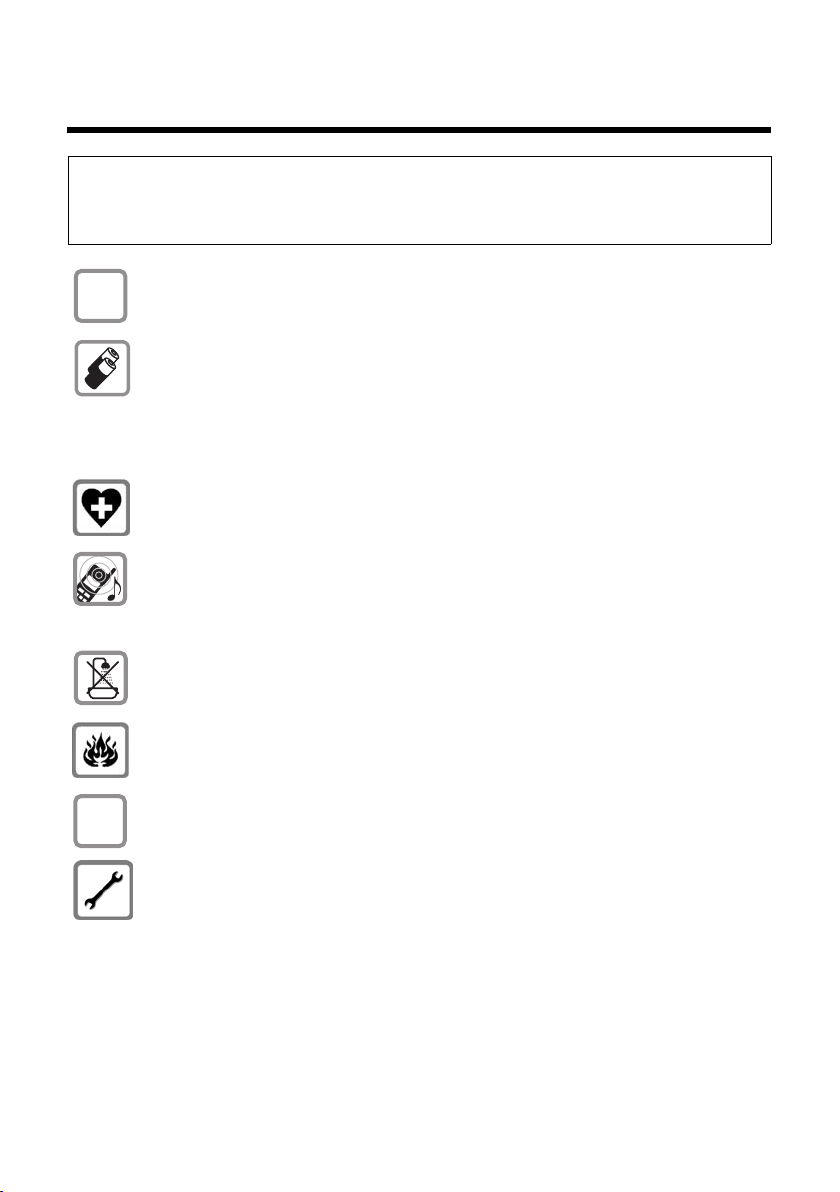
Bezpečnostné pokyny
Bezpečnostné pokyny
Pozor:
Pred používaním si prečítajte bezpečnostné pokyny a návod na obsluhu.
Vysvetlite ich obsah svojim deťom a informujte ich o možných nebezpečenstvách pri používaní
telefónu.
Používajte len pribalený sieťový napájač, ako je udané na spodnej strane
$
základňovej stanice, príp. nabíjacej stanice.
Vkladajte len doporučené, nabíjateľné batérie (s. 174), t. j. žiadny iný typ
batérie a žiadne batérie, ktoré sa nedajú nabíjať, nakoľko sa v opačnom prípade
nedá vylúčiť značné poškodenie zdravia a osôb.
Batérie nepatria do domového odpadu. Za týmto účelom dodržujte miestne
nariadenia o likvidácii odpadov, o ktorých sa môžete informovať u vašej obce
alebo u vášho odborného predajcu, ktorý vám výrobok predal.
Môže byť ovplyvnená funkcia lekárskych prístrojov. Dodržujte technické
podmienky príslušného prostredia, napr. lekárskej ordinácie.
Keď zvoní, prípadne keď ste zapli funkciu hlasitého telefonovania, nedržte
slúchadlo otočené zadnou stranou prístroja pri uchu. Mohli by ste si spôsobiť
ťažké trvalé poškodenie sluchu.
Slúchadlo môže v prístrojoch pre nepočujúcich zapríčiniť nepríjemné bzučanie.
Nedávajte základňovú stanicu a nabíjaciu základňu do kúpeľne alebo
sprchovacích priestorov. Prenosná časť, základňová stanica a nabíjacia základňa
nie sú chránené proti striekajúcej vode (s. 162).
Nepoužívajte telefón v prostrediach, kde hrozí nebezpečenstvo výbuchu, napr.
v lakovniach.
ƒ
Prístroj Gigaset odovzdávajte tretím osobám vždy len s návodom na obsluhu.
Chybné základňové stanice vyraďte z prevádzky alebo ich dajte opraviť vservise
spoločnosti Siemens, nakoľko by mohli rušiť príp. iné telekomunika
čné služby.
7
Page 11
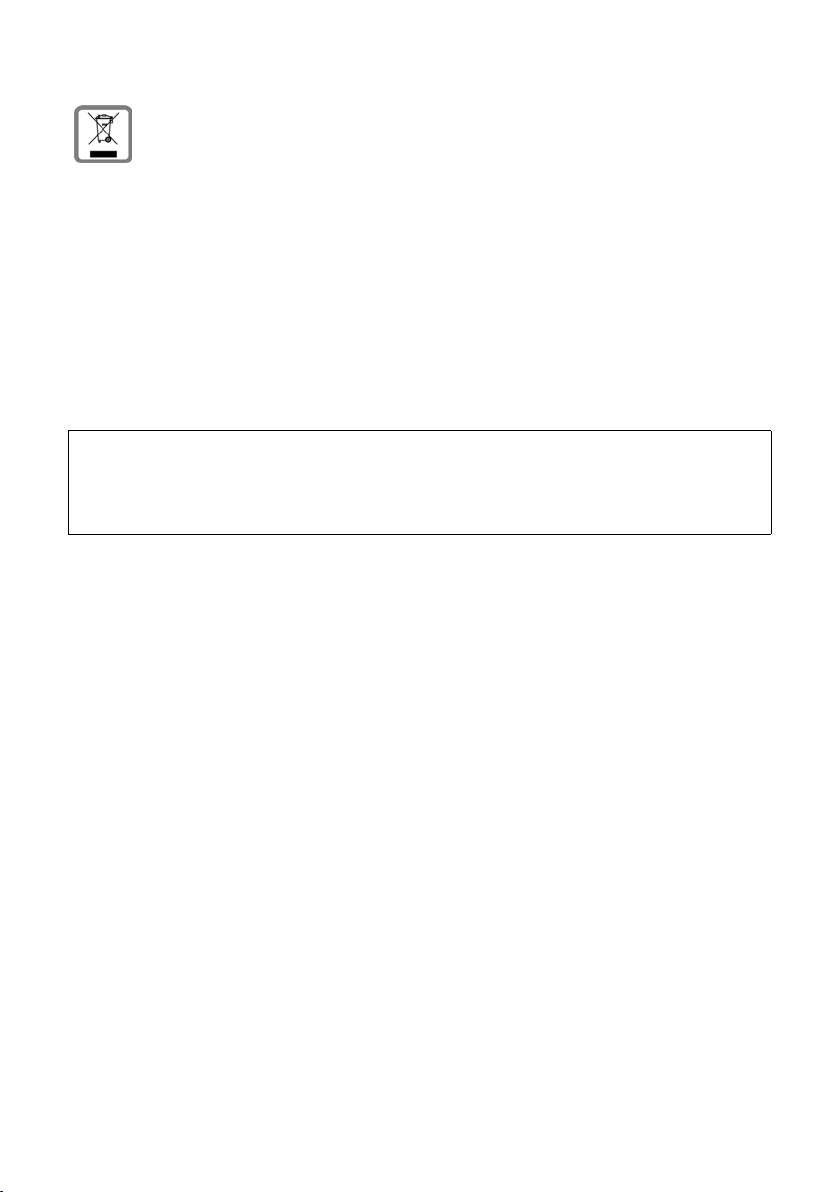
Bezpečnostné pokyny
NAKLADANIE s ELEKTROZARIADENÍM INFORMAČNÝ LETÁK
Nefunkčné, vyradené, resp. opotrebované (podľa Vášho zváženia) elektronické
zariadenie, je potrebné odovzdať na miestach na to určených.
Elektronické zariadenie je potrebné separovať od nevytriedeného komunálneho odpadu a
odovzdať ho vcelku (myslí sa tým aj s batériou, prípadne nabíjačkou.)
Pokiaľ sa so starým elektronickým zariadením nebude nakladať podľa uvedených bodov,
môže dôjsť k negatívnemu vplyvu na životné prostredie a taktiež aj na zdravie ľudí.
Ak však staré elektronické zariadenie odovzdáte na miestach na to určených, samotný
spracovateľ garantuje jeho zhodnotenie (materiálové, alebo iné), čím aj Vy prispievate
k opätovnému použitiu jednotlivých súčastí elektronického zariadenia a k ich recyklácii.
Všetky informácie na tomto letáku sú zhrnuté pod symbolom uvedeným na každom
elektronickom zariadení.
Účel tohoto grafického symbolu spočíva v spätnom odbere a oddelenom zbere
elektroodpadu. Nevyhadzovať v rámci komunálneho odpadu! Odpad je možné spätne
odobrať na miestach na to určených!
Pozor:
Pri zapnutom blokovaní tlačidiel nie je možné vytočiť ani čísla tiesňového volania!
Poznámka:
Nie všetky funkcie, popísané v tomto návode na obsluhu, sú dostupné vo všetkých krajinách.
8
Page 12
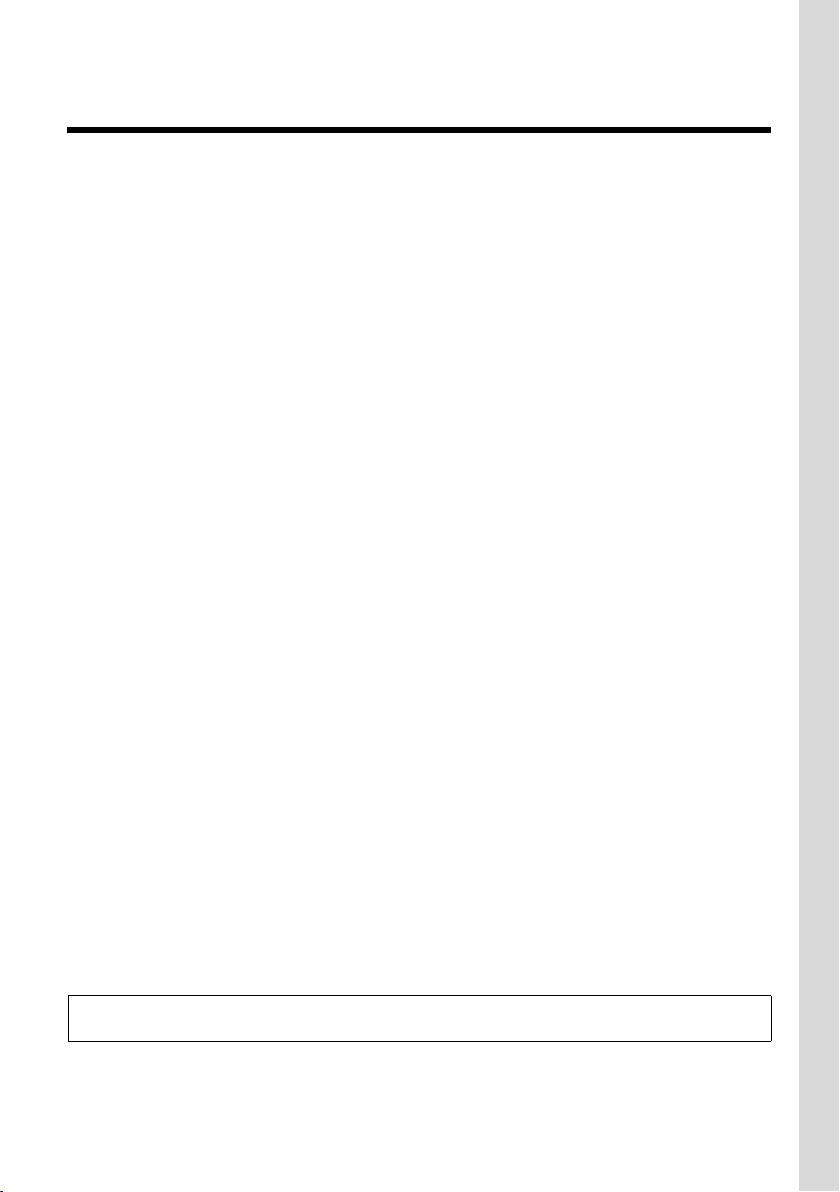
Gigaset C470 IP/C475 IP – viac ako len telefonovať
Gigaset C470 IP/C475 IP – viac ako len telefonovať
Telefón ponúka možnosť telefonovať nielen cez pevnú sieť, ale aj (s nízkymi nákladmi)
bez počítača cez internet (VoIP). - Váš telefón dokáže ešte oveľa viac:
u Rozhodnite pri každom volaní stlačením tlačidla, či chcete telefonovať cez pevnú sieť
alebo internet (s. 30).
u Prihláste na vašu základňovú stanicu až šesť prenosných častí. S vašou základňovou
stanicou môžete viesť súčasne dva hovory cez VoIP a jeden hovor cez pevnú sieť.
u Multiline: Zriaďte si až do 6 účtov VoIP u rôznych poskytovateľoch VoIP. Spolu s vašim
číslom v pevnej sieti a číslami siete Gigaset sa dá potom váš telefón dosiahnúť až cez
osem rôznych telefónnych čísiel.
u Ku každej prihlásenej prenosnej časti priraďte vlastné VoIP čísla ako odosielacie a
prijímacie čísla. Ak niektorý člen rodiny bude volaný pod svojim číslom, bude zvoniť iba
jeho prenosná časť (s. 142).
u Účty VoIP môž ete použ íva ť u rôznych poskytovateľoch aj na kontrolu nákladov. Pri voľbe
zadajte spojenie VoIP/účet VoIP, ktoré sa má kvôli výhodnej tarife použiť (s. 31).
u Definujte pravidlá spojenia pre telefónne čísla alebo čísla predvoľby, tak môžete
automatizovať výber najvýhodnejšieho účtu VoIP (s. 148).
u Stanovte, za ktoré z vašich telefónnych čísel má odkazovač súpravy Gigaset C475 IP
preberať hovory (s. 144).
u Použite Gigaset.net pre VoIP volania. Pripojte váš telefón na elektrickú sieť a internet a
telefonujte – bez akýchkoľvek ďalších nastavení – zadarmo v sieti Gigaset (s. 40).
u Konfigurujte pripojenie telefónu pre VoIP bez počítača. Asistent pripojenia vášho
telefónu nahrá všeobecné údaje vášho poskytovateľa VoIP z internetu a povedie vás
pri zadávaní vašich osobných údajov (účet VoIP-/SIP). Tým bude pre vás vstup do VoIP
ľahší (s. 19).
u Ak je to potrebné, ďalšie nevyhnutné nastavenia pre VoIP urobte na počítači. Telefón
ponúka webové rozhranie (webový konfigurátor), ku ktorému máte prístup
z webového prehliadača vášho počítača (s. 123).
u Využívajte na vašej prenosnej časti Instant Messaging. Prejdite online a pozrite sa,
ktoré z vašich kontaktov Messenger (Buddies) sú taktiež online. Vymieňajte si krátke
správy s vašimi Buddies alebo ich jednoducho zavolajte (s. 85). Pri servere Jabber siete
Gigaset je už pre vás zriadený bezplatný účet Messenger (s. 152).
u Nechajte sa informovať vašim telefónom bez PC o nových e-mailových správach vo
vašej poštovej schránke (s. 82). Využite vašu prenosnú časť na vymazanie už
nepotrebných e-mailových správ z vašej poštovej schránky.
u Aktualizujte si telefón. Informujte sa o aktualizáciách firmvéru na internete a stiahnite
si ich do telefónu(s. 116).
u Zredukujte vysielací výkon zapnutím ekologického režimu (s. 25).
Váš Gigaset C470 IP/C475 IP ponúka zvýšenú bezpečnosť pred vírusmi z internetu chráneným
operačným systémom.
Veľa zábavy s vaším novým telefónom!
9
Page 13
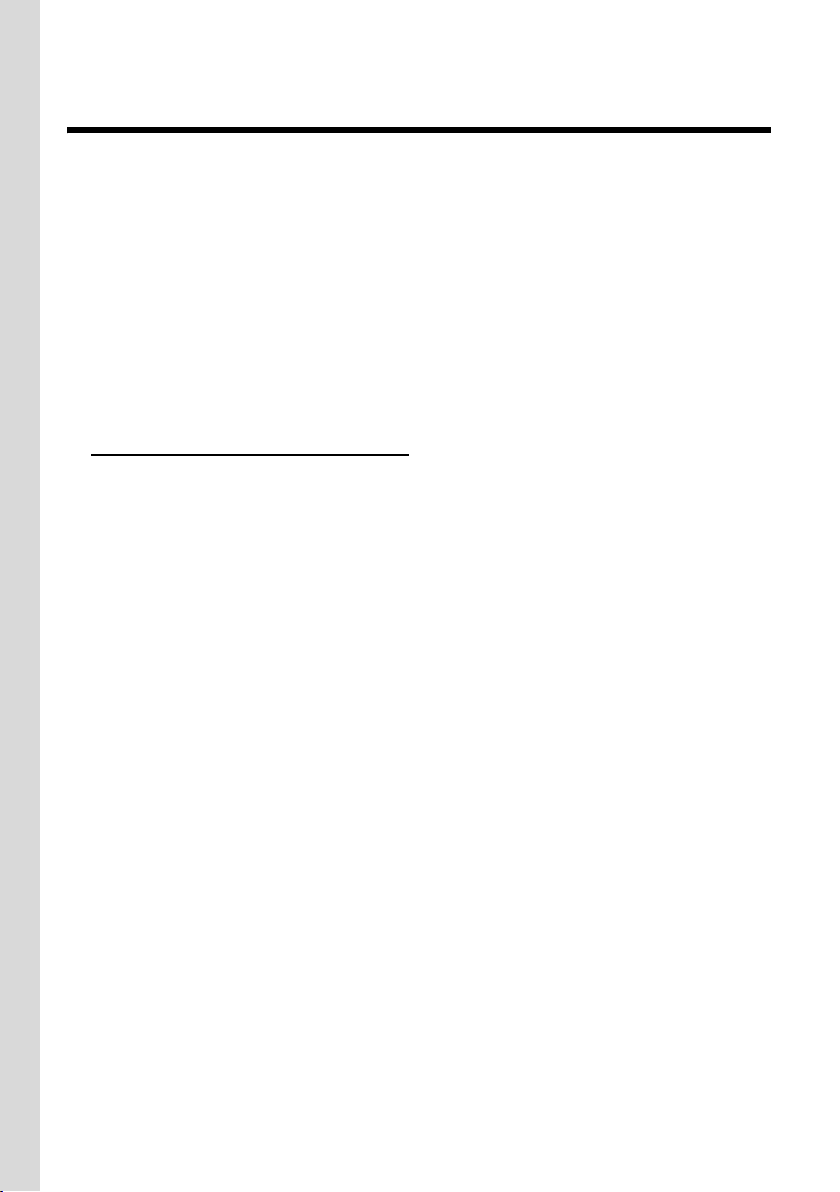
VoIP – telefonovanie cez internet
VoIP – telefonovanie cez internet
Pri VoIP (Voice over internet Pprotocol) netelefonujete cez pevné pripojenie ako
v telefónnej sieti, ale váš hovor sa prenáša cez internet vo forme dátových balíkov.
S vaším telefónom môžete využiť všetky prednosti VoIP:
u Môžete výhodne a s vysokou kvalitou hovoru telefonovať súčastníkmi na internete,
v pevnej sieti a v mobilnej sieti.
u Od poskytovateľa VoIP dostanete osobné čísla, na ktorých budete dostupní z internetu,
pevnej siete a každej mobilnej siete.
Aby ste VoIP mohli používať, potrebujete nasledovné:
u Širokopásmové pripojenie k internetu (napr. DSL) s paušálnou sadzbou (odporúčané),
prípadne objemovou sadzou.
u Prístup na internet, to znamená, že potrebujete router, ktorý spojí telefón s internetom.
Zoznam s odporúčanými routermi nájdete na internetovej adrese:
www.siemens.com/gigasetcustomercare
Otvorte tu stránku FAQ a vyberte „Gigaset C470 IP” príp. „Gigaset C475 IP”. Vyhľadajte
napr. ”Router”.
u Prístup k službám poskytovateľa VoIP. Otvorte si až šesť účtov u rôznych poskytovateľov
VoIP.
10
Page 14
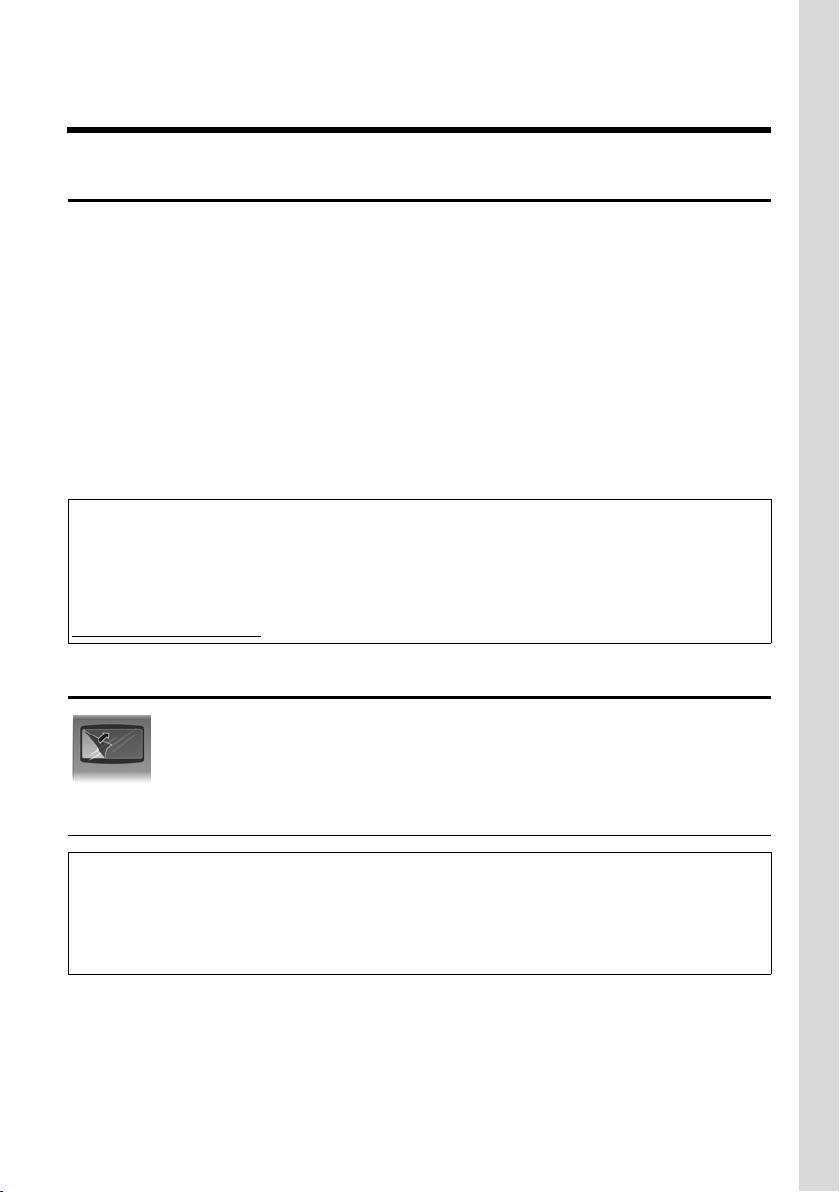
Prvé kroky
Obsah balenia
Prvé kroky
Obsah balenia
Balenie obsahuje:
u základňová stanica Gigaset C470 IP/C475 IP
u prenosná časť Gigaset C47H,
u sieťový adaptér pre základňovú stanicu
u nabíjacia základňa vrátane sieťového adaptéra
u telefónny kábel
u Ethernet kábel (kábel LAN)
u dve batérie
u kryt batérie
u opasková spona
u krátky návod na obsluhu
Aktualizácie firmvéru:
Váš telefón bol dodaný s firmvérovou verziou od 097.
Zakaždým, keď vyjdú nové alebo vylepšené funkcie pre váš C470 IP/C475 IP, dajú sa k dispozícii
aktualizácie firmvéru základňovej stanice, ktoré si môžete stiahnuť do vášho telefónu (s. 116).
Ak by tým došlo k zmenám v obsluhe telefónu, nájdete na internete aj novú verziu predloženého
návodu na obsluhu na adrese
www.siemens.com/gigaset
Uvedenie prenosnej časti do prevádzky
Displej je chránený fóliou. Odstráňte ochrannú fóliu!
Vloženie batérií
Pozor:
Používajte len dobíjateľné batérie(s. 174), doporučené spoločnosťou Siemens Home and Office
Communication Devices GmbH & Co. KG, t. j. v žiadnom prípade nevložte bežné (nedobíjateľné)
batérie alebo iné typy batérií, nakoľko nie je možné vylúčiť značné poškodenie zdravia a majetku.
Mohlo by dôjsť napr. k zničeniu plášťa batérie, alebo k zničeniu batérií, alebo by batérie mohli
explodovať. Okrem toho by sa mohli vyskytnúť poruchy funkcie alebo poškodenie prístroja.
¤ Batérie vkladajte so správnou polaritou (viď schematické znázornenie).
11
Page 15
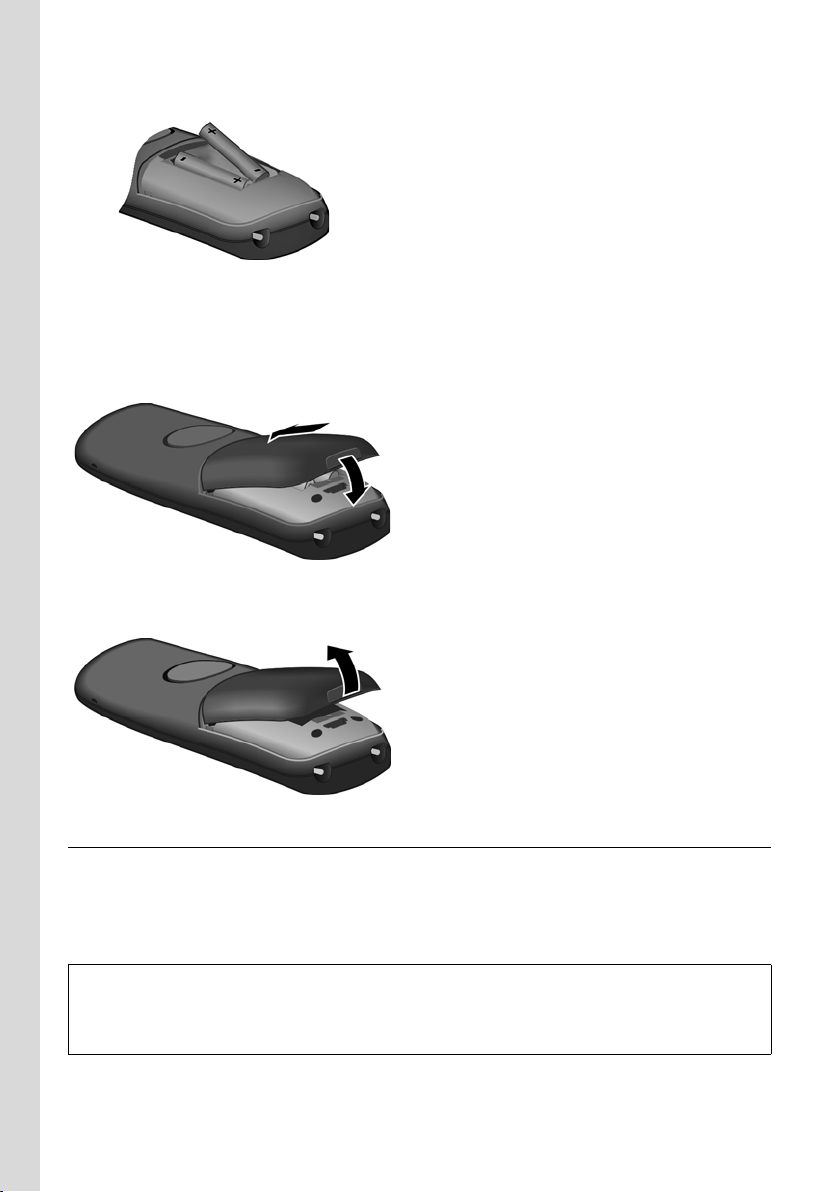
Prvé kroky
Uvedenie prenosnej časti do prevádzky
Polarita je označená v, resp. na priečinku pre batérie.
Prenosná časť sa zapne automaticky. Budete počuť potvrdzovací tón.
Uzavretie krytu batérie
¤ Kryt priečinku na batérie najprv nasaďte na vrchnej strane.
¤ Potom zatlačte kryt, až zaklapne.
Otvorenie krytu batérie
¤ Siahnite do priehlbne na puzdre a kryt batérie vytiahnite smerom nahor.
Pripojenie nabíjacej základne
Nabíjacia základňa je určená pre prevádzku v uzavretých suchých miestnostiach
s rozsahom teploty od +5 °C do +45 °C.
Ako pripojíte nabíjaciu základňu a príp. ju namontujete na stenu, nájdete na s. 215.
¤ Na nabitie batérií nechajte prenosnú časť stáť v nabíjacej základni.
Poznmky:
–Prenosná časť sa môže postaviť len do nabíjacej základne na to určenej.
–Ak sa prenosná časť kvôli prázdnym batériám vypla a vloží sa potom do nabíjacej základne,
automaticky sa zapne.
Pri otázkach a problémoch pozri s. 162.
12
Page 16
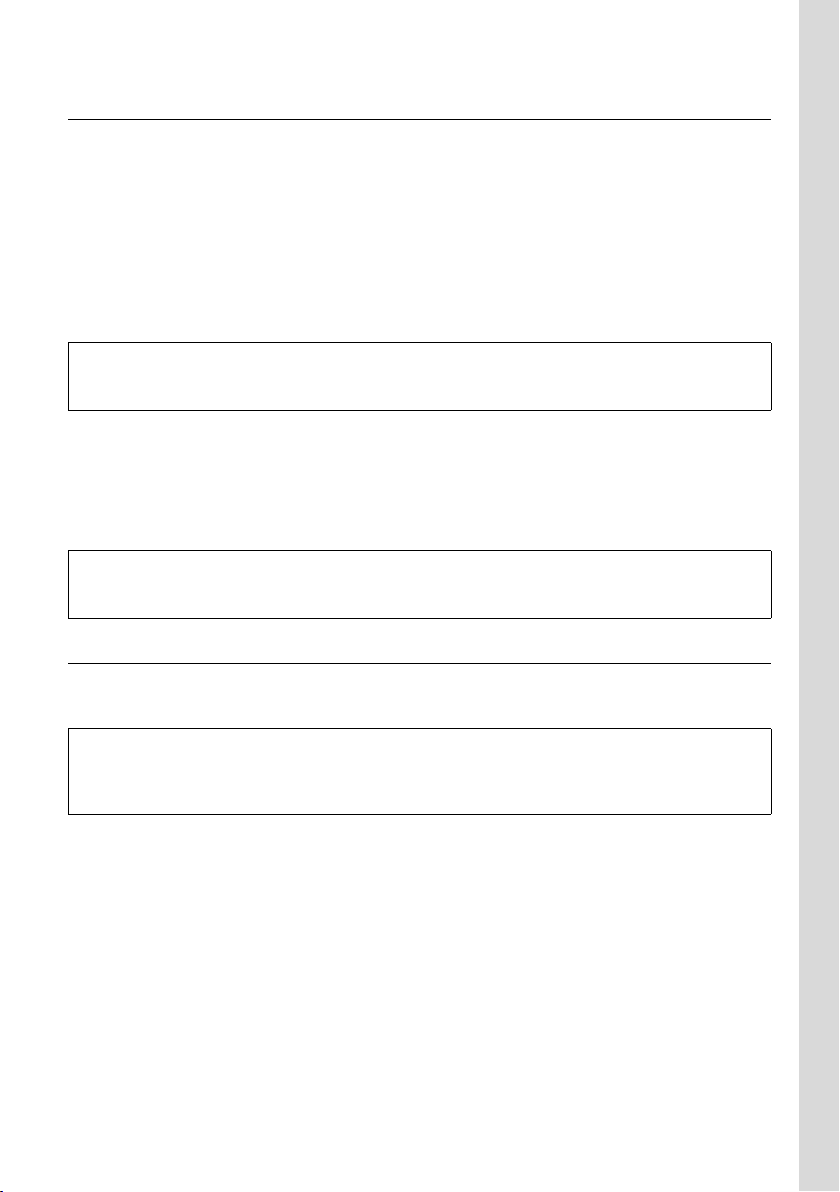
Prvé kroky
Uvedenie prenosnej časti do prevádzky
Prvé dobitie a vybitie batérií
Ak je prenosná časť zapnutá, bude nabíjanie batérií indikované na displeji hore vpravo
blikaním symbolu batérie e.
Počas prevádzky zobrazuje symbol batérie stav nabitia batérií (s. 1).
Správne zobrazenie stavu nabitia je možné len vtedy, ak boli batérie najskôr úplne dobité
a používaním sa vybili.
¤ Za tým účelom nechajte slúchadlo stáť nepretržite v nabíjacej základni dovtedy, kým
symbol batérie neprestane blikať (cca. 5hodín).
¤ Potom prenosnú časť vyberte z nabíjacej základne a vložte ju tam späť až potom, keď sa
batérie úplne vybijú.
Poznámka:
Po prvom nabití a vybití môžete prenosnú časť položiť naspäť do nabíjacej základne po každom
hovore.
Nezabudnite, prosím:
u Proces nabíjania a vybíjania opakujte vždy, keď batérie z prenosnej časti vyberiete a
znovu ich vložíte.
u Batérie sa môžu počas dobíjania zahrievať. Nie je to nebezpečné.
u Kapacita nabitia batérií sa z technických príčin po určitom čase znižuje.
Poznámka:
Vysvetlivky k symbolom použitým v tomto návode na použitie a spôsobom písania nájdete v prílohe,
s. 175.
Nastavenie dátumu a času
Dátum a čas treba nastaviť tak, aby ste napr. pri prichádzajúcom volaní poznali správny čas
ako aj pre využitie budíka a kalendára.
Poznámka:
Vo vašom telefóne je uložená adresa časového servera na internete. Z tohto servera sa preberá dátum
a čas, pokiaľ je základňová stanice spojená s internetom a je aktivovaná synchronizácia s časovým
serverom (s. 160). Ručné nastavenia sa potom prepíšu.
Ak dátum a čas ešte nie sú v telefóne nastavené, zobrazí sa tlačidlo displeja §Cas§.
Ručné nastavenie:
Neskôr môžete dátum a čas nastaviť cez menu:
¤ Stlačte §Cas§ alebo otvorte menu v ¢ Ð Nastaveni ¢ Datum/Cas.
¤ Zmena viacriadkového zadania:
Datum:
6-miestne zadajte deň, mesiac, rok, napr. Q M Q QN pre 7.01.2008.
Cas:
Zadajte 4-miestny údaj pre hodiny a minúty, napr. Q M 5 pre 7:15 hod.
§Ulozit§ Stlačte tlačidlo displeja.
Dátum a čas sa zobrazujú na displeji v pokojovom stave prenosnej časti (s. 1).
13
Page 17
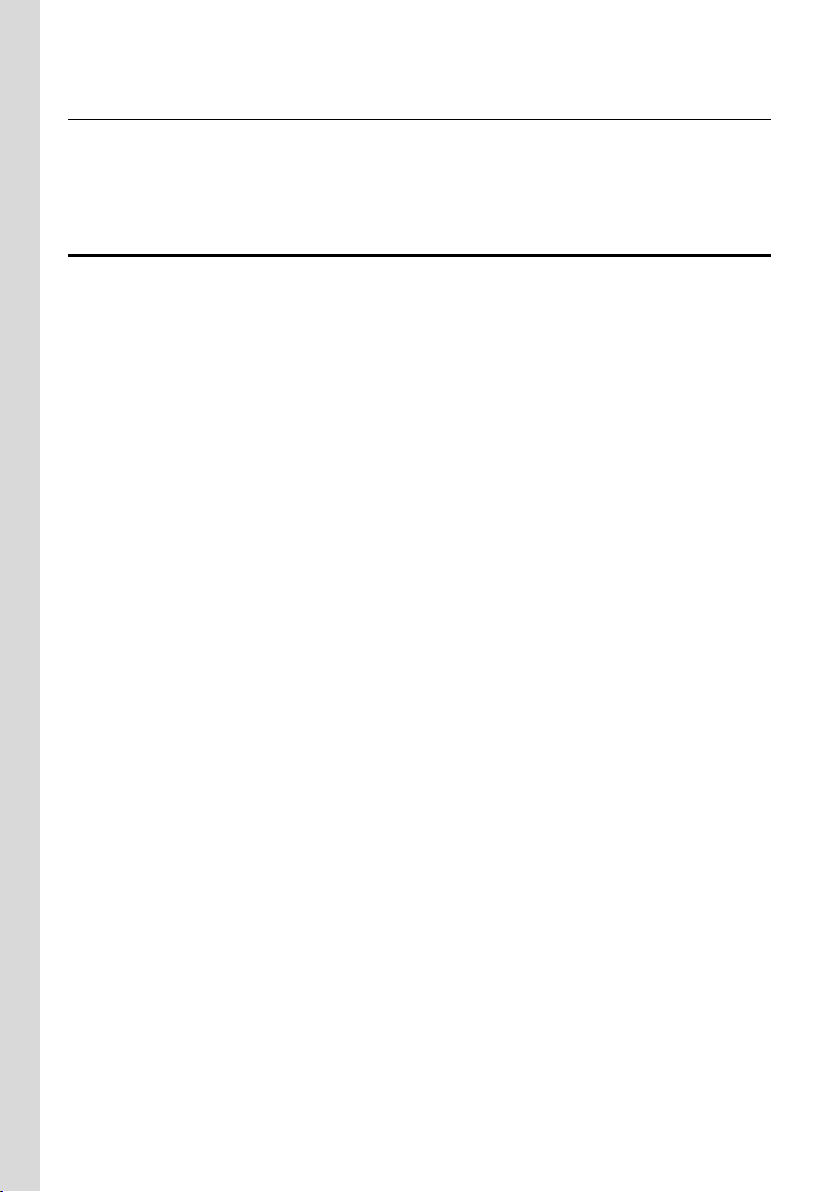
Prvé kroky
Postavenie základňovej stanice
Prihlásenie prenosnej časti na základňovú stanicu
Vaša prenosná časť je už pri dodaní prihlásená na základňovú stanicu.
Ako prihlásite ďalšie prenosné časti na základňovú stanicu a ako môžete bezplatne
telefonovať, je popísané od s. 98.
Postavenie základňovej stanice
Základňová stanica je určená na prevádzku v uzavretých, suchých miestnostiach
s rozsahom teploty od +5 °C do +45 °C.
¤ Základňovú stanicu postavte, resp. zaveste na centrálne miesto bytu alebo domu.
Ako namontovať základňovú stanicu na stenu, nájdete popísané na s. 216.
Nezabudnite, prosím:
u Nikdy nevystavujte telefón nasledujúcim vplyvom: zdroje tepla, priame slnečné
žiarenie, iné elektrické prístroje.
u Gigaset chráňte pred vlhkom, prachom, agresívnymi tekutinami a parami.
14
Page 18
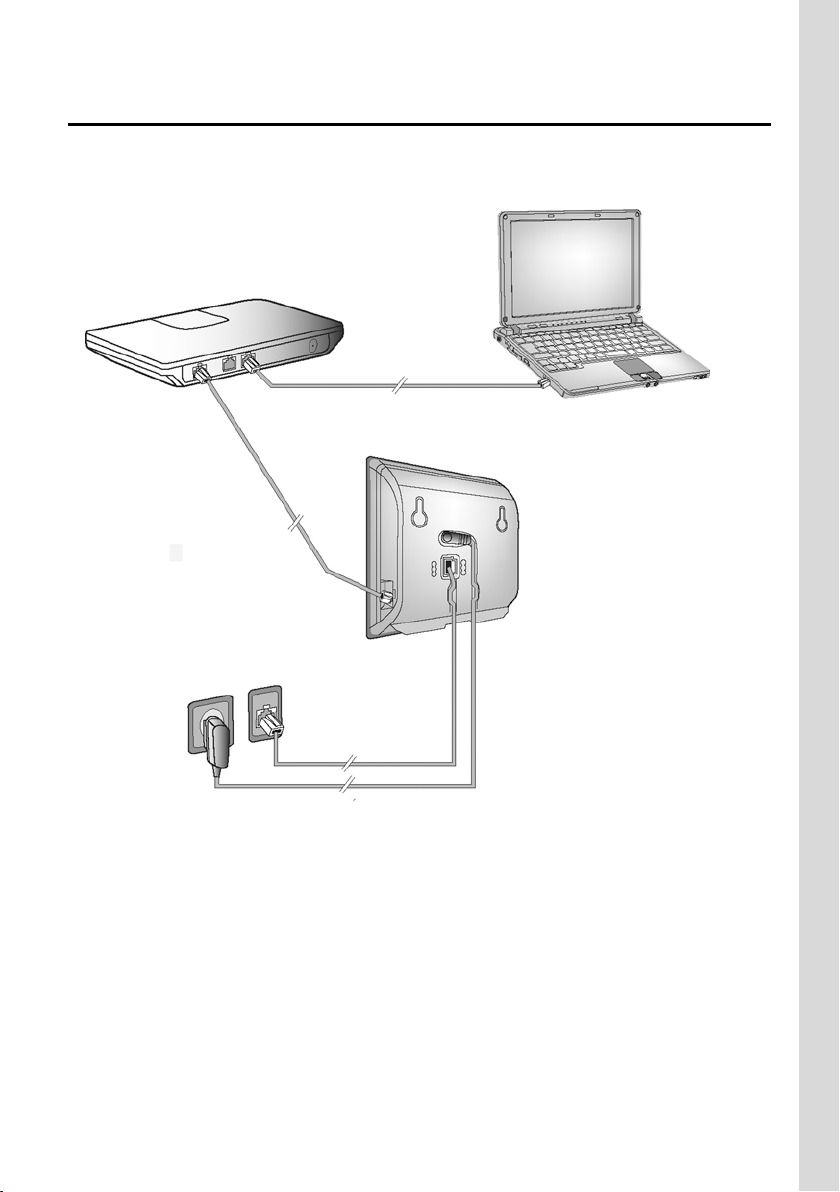
Prvé kroky
Pripojenie základňovej stanice
Pripojenie základňovej stanice
Aby ste s telefónom mohli telefonovať cez pevnú sieť alebo cez VoIP, musíte základňovú
stanicu spojiť spevnou sieťou a s internetom, pozri Slika 1.
4
3
1
2
Slika 1 Pripojenie telefónu do pevnej siete a internetu
Nasledujúce kroky vykonajte v uvedenom poradí (pozri Slika 1):
1. Pripojte telefónny kábel a prívodný kábel el. prúdu na základňovú stanicu.
2. Spojte základňovú stanicu s telefónnou sieťou a s rozvodnou sieťou el. prúdu.
3. Pre pripojenie základňovej stanice na internet spojte základňovú stanicu s routerom
(Pripojenie cez router a modem alebo cez router s integrovaným modemom).
4. Spojte PC s routerom (voliteľne) - pre rozšírenú konfiguráciu základňovej stanice (pozri
s. 123).
15
Page 19

Prvé kroky
Pripojenie základňovej stanice
1. Pripojte telefónny kábel a prívodný kábel el. prúdu na základňovú stanicu
2
1
1. Telefónny kábel zastrčte do spodnej pripojovacej zásuvky na zadnej strane základňovej
stanice.
2. El. kábel sieťového adaptéra zastrčte do hornej pripojovacej zásuvky na zadnej strane
základňovej stanice.
3. Vložte oba káble do k tomu určených kanálov.
3
2. Pripojenie základňovej stanice do pevnej siete a elektrickej siete
2
1
1. Zastrčte telefónny kábel do pripojenia pevnej siete.
2. Potom zastrčte sieťový adaptér do zásuvky.
16
Page 20
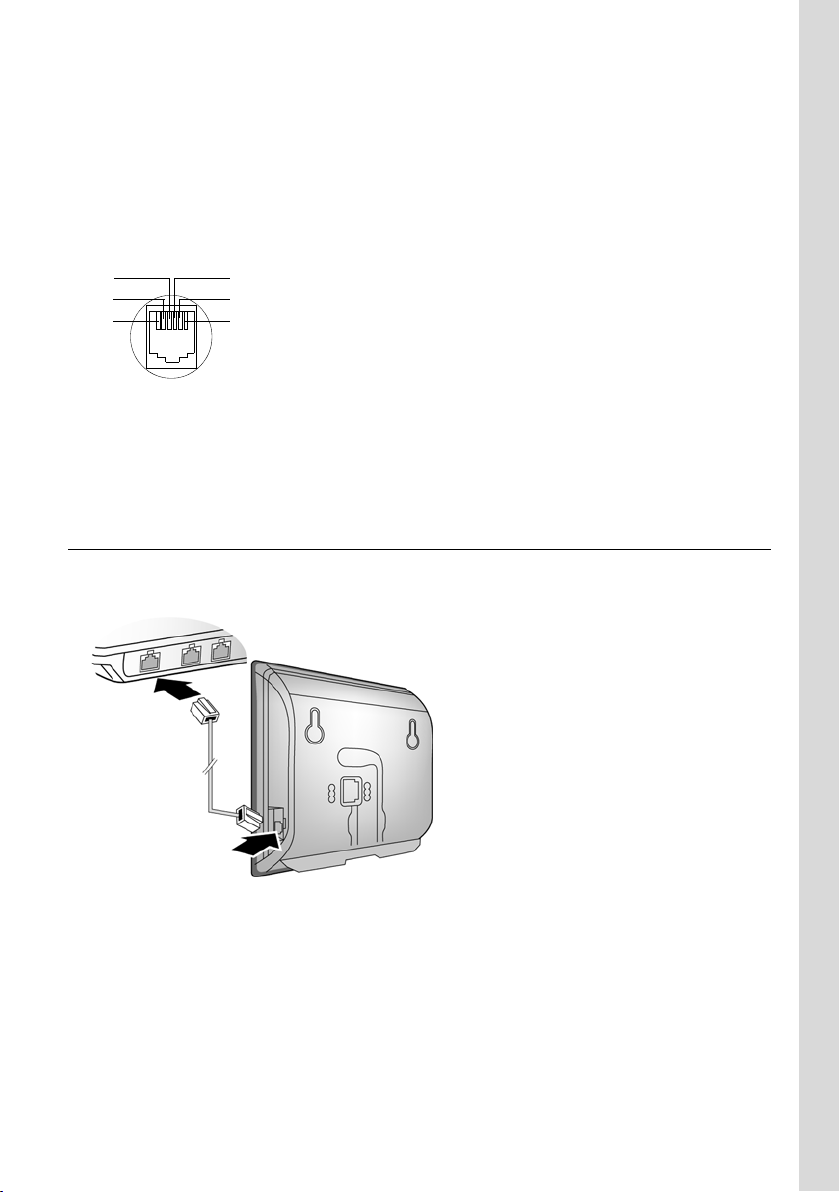
Prvé kroky
Pripojenie základňovej stanice
Nezabudnite, prosím:
u Sieťový adaptér musí byť pri prevádzke vždy zastrčený do zásuvky, lebo telefón bez
pripojenia na elektrickú sieť nefunguje.
u Používajte len spolu dodaný sieťový adaptér a telefónny kábel.
u Keď si v obchode dokúpite telefónny kábel, musíte dať pozor na správne obsadenie
kolíkov telefónnej zástrčky.
Správne obsadenie kolíkov telefónnej zástrčky
3
2
1
4
5
6
1voľné
2voľné
3a
4b
5voľné
6voľné
Teraz môžete s telefónom telefonovať cez pevnú sieť a ste dostupní cez vaše číslo v pevnej
sieti!
Na súprave Gigaset C475 IP je zapojený odkazovač v zaznamenávacom režime so
štandardným ohlásením (s. 72).
3. Pripojenie základňovej stanice k routeru (internet)
Ak sa chcete pripojiť na internet, potrebujete router, ktorý je prostredníctvom modemu
(prípadne je integrovaný v routeri) spojený s internetom.
2
1
1. Jeden koniec eternetového kábla zastrčte do zásuvky LAN na boku základňovej stanice.
2. Druhý koniec eternetového kábla zastrčte do zásuvky LAN na routeri.
17
Page 21
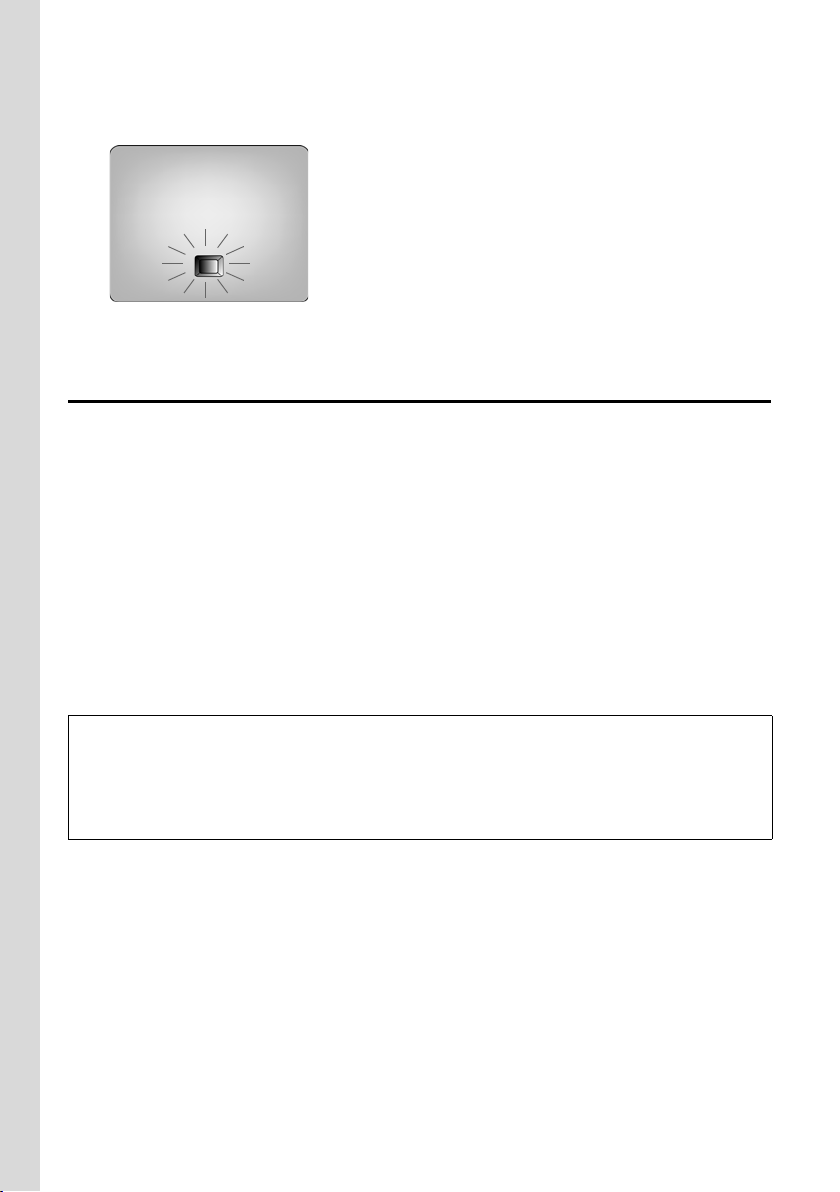
Prvé kroky
Uskutočnenie nastavení pre -telefóniu VoIP
Hneď ako sa zapojí kábel medzi telefónom a routerom, svieti tlačilo Paging (vyhľadávanie)
na prednej strane základňovej stanice.
Teraz už môžete vytvoriť spojenia VoIP v rámci siete Gigaset.net (s. 40).
Uskutočnenie nastavení pre -telefóniu VoIP
Aby ste mohli telefonovať prostredníctvom internetu (VoIP) s ľubovoľnými účastníkmi
internetu, pevnej siete a mobilnej siete, potrebujte služby poskytovateľa VoIP, ktorý
podporuje VoIP štandard SIP.
Predpoklad: Zaregistrovali ste sa (napr. cez počítač) u poskytovateľa VoIP a nechali ste si
zriadiť aspoň jeden účet VoIP.
Aby ste VoIP mohli používať, sú ešte na vašom telefóne potrebné nasledovné nastavenia.
Všetky údaje dostanete od svojho poskytovateľa VoIP:
u vaše používateľské meno u poskytovateľa VoIP, ak ho poskytovateľ VoIP požaduje
u vaše prihlasovacie meno
u vaše heslo u poskytovateľa VoIP
u všeobecné nastavenia vášho poskytovateľa VoIP.
Asistent pripojenia vám pomôže s nastaveniami.
Automatická konfigurácia:
Ak váš poskytovateľ služieb podporuje „Automatickú konfiguráciu“, obdržíte od neho namiesto
prihlasovacieho mena a -hesla „Autokonfiguračný kód“.
Konfiguráciu VoIP pomocou autokonfiguračného kódu musíte previesť cez webový konfigurátor
základňovej stanice (pozri s. 124 „Spojenie počítača s webovým konfigurátorom telefónu“ a s. 132
„Konfigurácia spojenia VoIP“)
18
Page 22
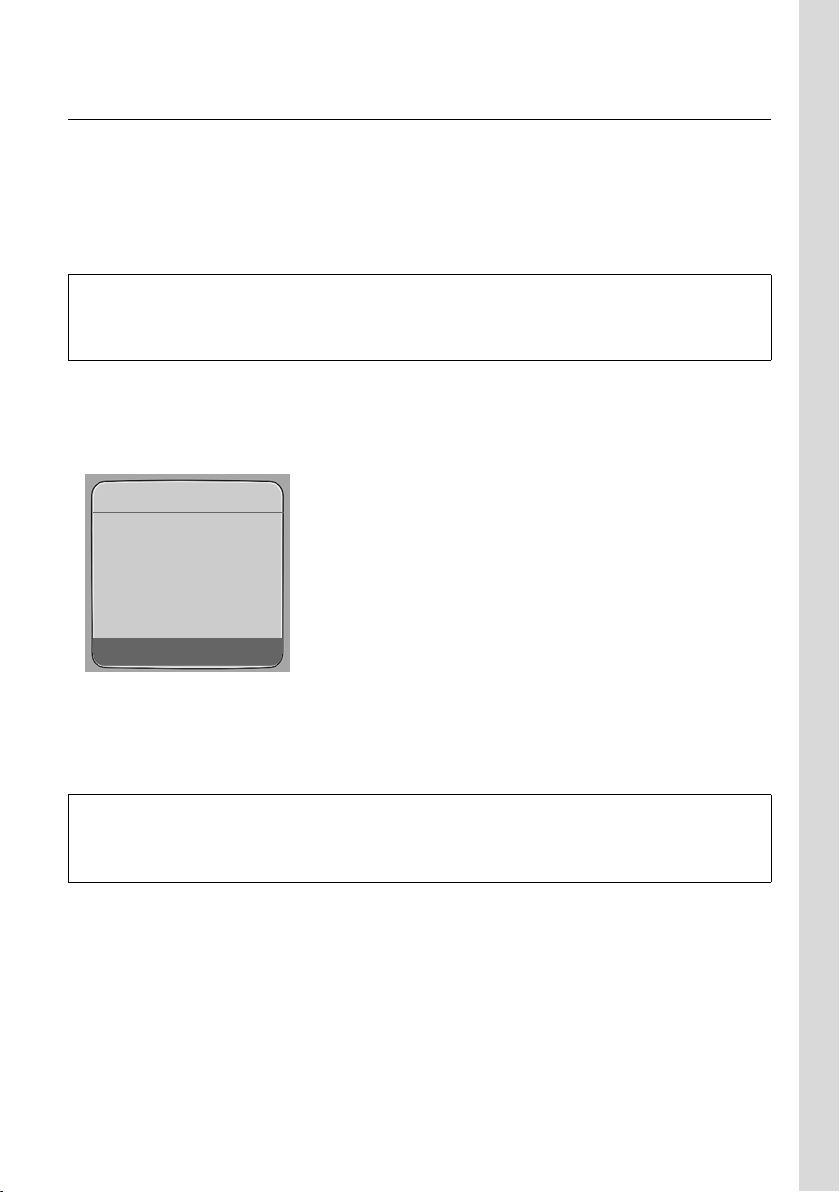
Prvé kroky
Uskutočnenie nastavení pre -telefóniu VoIP
Spustenie asistenta pripojenia
Predpoklad: Základňová stanica je pripojená k elektrickej sieti a routeru. Router má
pripojenie na internet (s. 17).
Tip: Nechajte VoI P zapnuté ako štandardné spojenie pre váš telefón (nastavenie pri dodaní,
s. 115). Telefón sa potom po ukončení asistenta pripojenia pokúsi vytvoriť priamo spojenie
so serverom vášho poskytovateľa VoIP. V prípade, že sa pripojenie kvôli nesprávnym/
neúplným údajom nedá uskutočniť, zobrazia sa hlásenia (s. 22).
Poznámka:
Pre váš telefón je prednastavené dynamické pridelenie IP adresy. Aby váš router „rozpoznal” telefón,
musí byť aj v routeri aktivované dynamické pridelenie IP adresy, to znamená, že je pripojený DHCP
server routera. Ako prípadne telefónu pridelíte pevnú IP adresu, prečítajte si na s. 119.
Keď je batéria prenosnej časti dostatočne nabitá, bliká tlačidlo správ f vašej prenosnej
časti (asi 20 min. potom, ako ste prenosnú časť postavili do nabíjacej základne). Stlačte
tlačidlo správ f, aby sa spustil asistent pripojenia.
Uvidíte nasledujúci oznam:
Asist. pripojeni
Spustit asistent
pro zadavani dat
pripojeni VoIP?
Ne Ano
§Anoa Stlačte tlačidlo displeja, aby ste spustili asistenta pripojenia.
~ Zadajte systémový PIN (v stave pri dodaní „0000”) a stlačte §OK§.
Ak stlačíte §Ne§, bude sa pokračovať tak, ako je popísané v ”Zapísanie mena do telefónneho
zoznamu siete Gigaset.net” na s. 21.
Poznámka:
Asistent pripojenia sa spustí automaticky aj vtedy, keď sa pokúšate vytvoriť pripojenie cez internet
predtým, ako ste urobili potrebné nastavenia.
Asistenta pripojenia môžete kedykoľvek vyvolať cez menu (s. 117).
19
Page 23
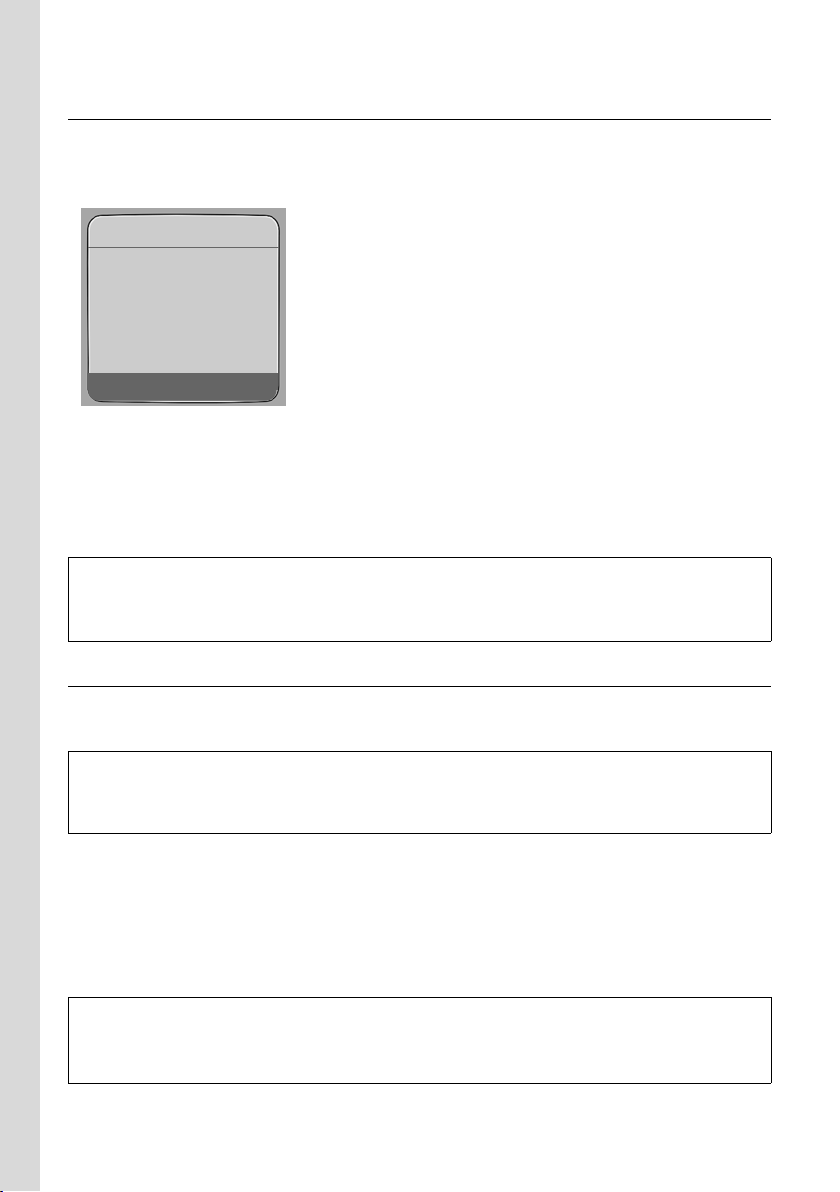
Prvé kroky
Uskutočnenie nastavení pre -telefóniu VoIP
Stiahnutie údajov od poskytovateľa VoIP
Telefón vytvorí pripojenie so serverom Siemens na internete. Tu sú na stiahnutie profily so
všeobecnými prístupovými údajmi pre rôznych VoIP poskytovateľov.
Po krátkom čase uvidíte nasledujúce zobrazenie:
Zvolte krajinu
Germany
England
France
Netherlands, the
Ý OK
q Vyberte krajinu a stlačte (ovládacie tlačidlo stláčajte nahor/nadol) a
§OK§.
Zobrazia sa poskytovatelia VoIP, pre ktorých sú k dispozícii profily VoIP.
q Vyberte si vášho poskytovateľa VoIP a stlačte
§OK§.
Potrebné všeobecné prístupové údaje vášho poskytovateľa VoIP sa stiahnu a uložia sa
v telefóne.
Ak údaje vášho poskytovateľa VoIP nebudú ponúkané na stiahnutie, dvakrát stlačte tlačidlo displeja
”. Môžete potom vykonať nasledujúce kroky asistenta pripojenia.
Potrebné nastavenia pre poskytovateľa VoIP musíte potom vykonať s webovým konfigurátorom
(s. 132). Údaje dostanete od svojho poskytovateľa VoIP.
Zadanie užívateľských údajov vášho prvého VoIP účtu
Zadajte užívateľské údaje VoIP prvého VoIP účtu. Údaje dostanete od svojho poskytovateľa
VoIP.
Cez webový konfigurátor môžete zadať ďalších päť VoIP účtov (VoIP telefónnych čísiel) (s. 131). Váš
telefón potom bude dostupný (spolu s vašim číslom pevnej siete) až cez sedem rôznych čísel.
Tel efó nne čísla môžete jednotlivým prenosným častiam, ktoré sú prihlásené na základni, priradiť ako
odosielacie a prijímacie čísla (s. 142).
Uziv. jmeno:
Ak to poskytovateľ stanovuje, zadajte meno užívateľa a stlačte
Jmeno:
Zadajte prihlasovacie meno a stlačte
§OK§.
Heslo:
Zadajte heslo a stlačte
§OK§.
Poznámka:
Pri zadávaní užívateľských údajov VoIP dbajte na správne zadávanie veľkých/malých písmen. Pri
zadávaní textu sa štandardne zapíše prvé písmeno veľké. v prípade potreby stlačte dlho tlačidlo #
na prepínanie medzi veľkými/malými písmenami a číslicami.
OK.
20
Page 24
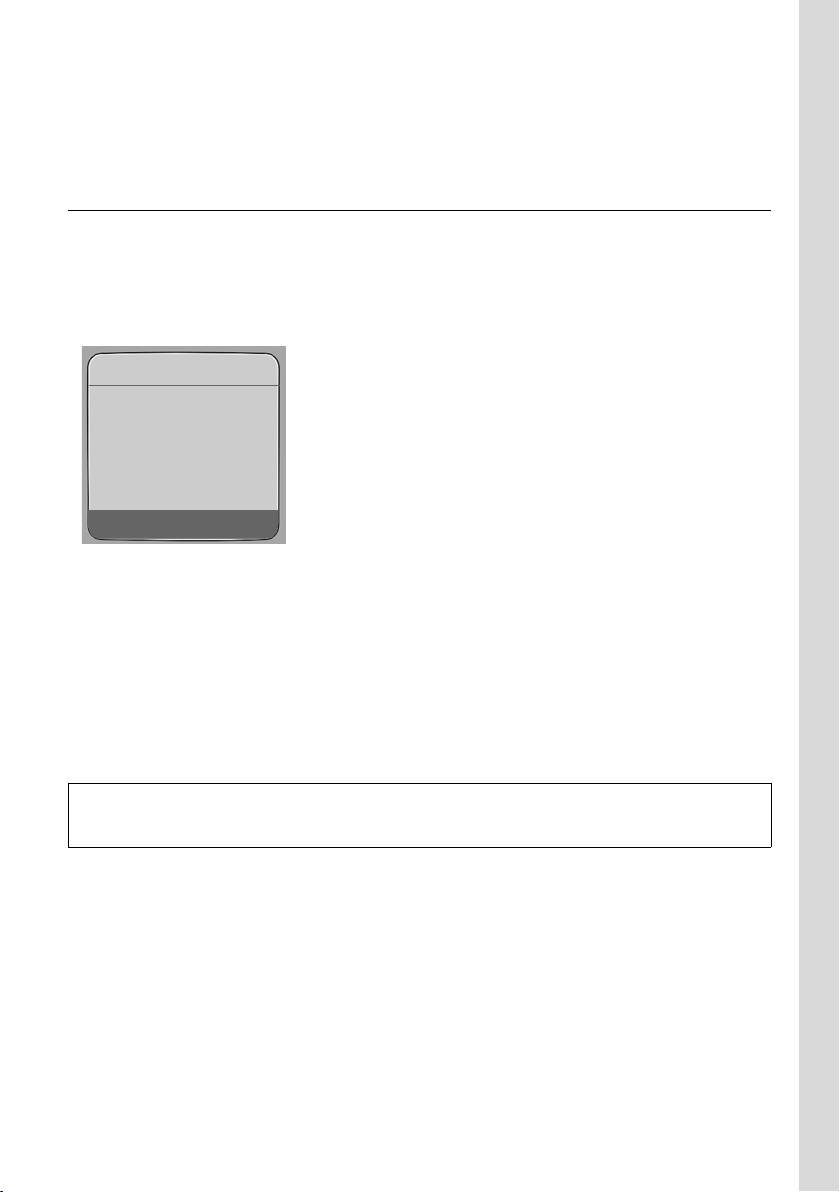
Prvé kroky
Uskutočnenie nastavení pre -telefóniu VoIP
Ak ste urobili všetky potrebné opatrenia, zobrazí sa na displeji hlásenie „Data pripojeni
kompletni”.
Potom sa spustí asistent siete Gigaset.net.
Zapísanie mena do telefónneho zoznamu siete Gigaset.net
Prostredníctvom siete Gigaset môžete cez internet zdarma telefonovať priamo s ostatnými
používateľmi siete Gigaset – bez toho, aby ste si museli zriadiť účet u VoIP poskytovateľa a
bez vykonania ďalších nastavení. Účastníkov siete Gigaset nájdete cez vyhľadávanie mien
v telefónnom zozname siete Gigaset (s. 41).
Na displeji prenosnej časti sa zobrazí nasledovné:
Asist. pripojeni
Spustit asistenta
pro sit Gigaset.net?
Ne Ano
§Ano§ Stlačte tlačidlo displeja.
Zadejte sve uziv. jmeno Gigaset.net:
Zadajte meno, pod ktorým chcete byť zapísaný v telefónnom zozname
Gigaset.net a stlačte
Nadviaže sa spojenie so serverom siete Gigaset.
Ak už existuje záznam s týmto menom, dostanete príslušné hlásenie a nanovo budete
vyzvaní, aby ste zadali meno.
Ak prebehol záznam mena do telefónneho zoznamu siete Gigaset úspešne, zobrazí sa
krátke hlásenie „Uzivatelske jmeno bylo uspesne pridano na sit Gigaset.net!”.
§OK§. Meno môže pozostávať maximálne z 25 znakov.
Ak sa pokus o zápis nepodarí, (na pr. pretože telefón nemá žiadne pripojenie na internet), objaví sa
na krátky čas príslušné hlásenie, (pozri s. 22). Zápis môžete vytvoriť neskôr prostredníctvom
telefónneho zoznamu siete Gigaset (pozri s. 43).
21
Page 25
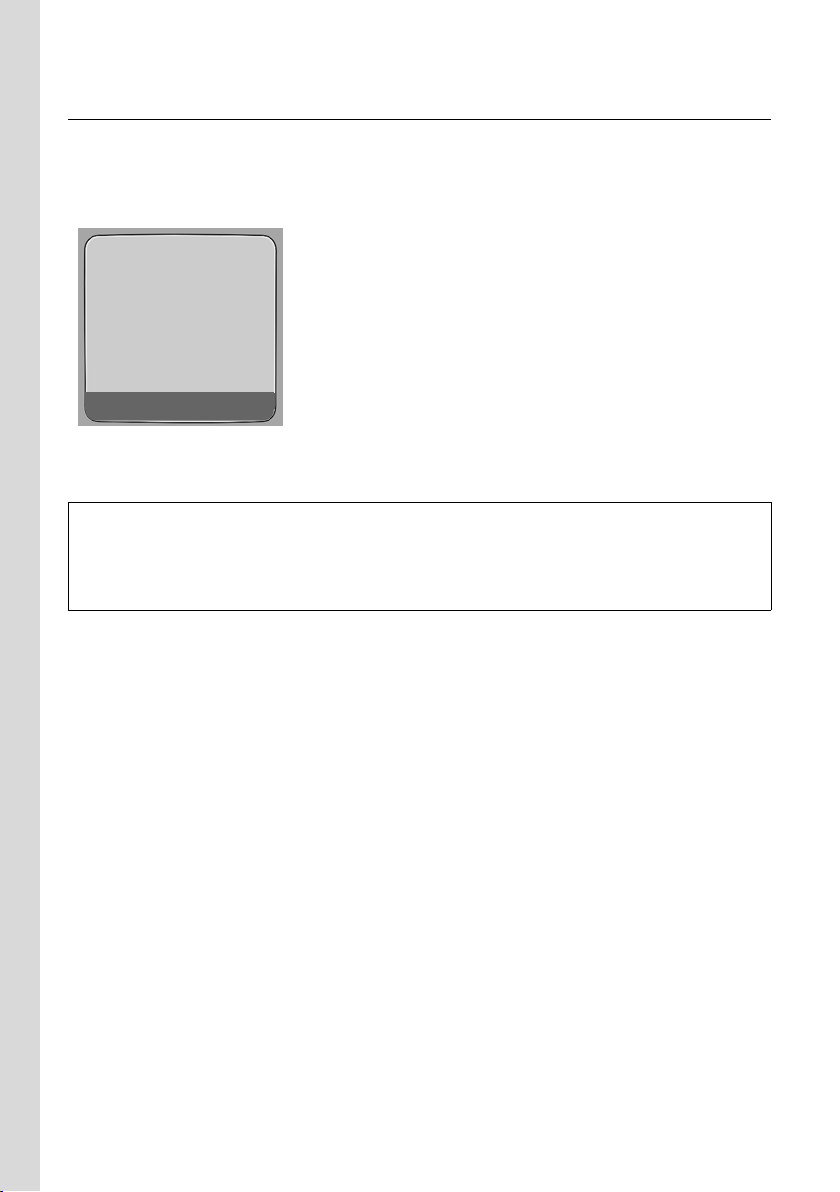
Prvé kroky
Uskutočnenie nastavení pre -telefóniu VoIP
Ukončenie nastavení VoIP
Po ukončení zadaní sa prenosná časť vráti späť do stavu pokoja.
Ak sú všetky nastavenia správne a telefón môže vytvoriť pripojenie na VoIP server, zobrazí
sa interný názov prídavného slúchadla (príklad):
ÐÃ V
INT 1
INT SMS
Teraz môžete s telefónom telefonovať ako cez pevnú sieť, tak aj cez internet! Ste pre
volajúcich dostupní na vašom čísle pevnej siete a čísle VoIP!
Poznámky:
–Ak chcete byť vždy dostupní cez Internet, mal by byť router nepretržite pripojený na Internet.
– Ak sa pokúsite volať cez spojenie VoIP, ktoré nie je správne konfigurované, zobrazí sa na displeji
nasledujúce stavové hlásenie VoIP:
xxx (xxx = stavový kód VoIP). Možné stavové kódy a ich význam nájdete v prílohe na s. 167.
Chyba VoIP konfigurace: xxx príp. Chyba VoIPkonfigurace:
Žiadne pripojenie na server internetu/VoIP
Ak sa po ukončení asistenta pripojenia zobrazia na displeji namiesto interného názvu
nasledujúce hlásenia, vyskytli sa chyby, napr.
u Server nedostupny
u Prihlaseni u poskytovatele selho!
v nasledujúcom texte sú uvedené možné príčiny a opatrenia.
Server nedostupny
Telefón nemá pripojenie na internet.
¤ Skontrolujte káblové spojenie medzi základňovou stanicou a routerom (LED základňovej
stanice musí svietiť), ako aj spojenie medzi routerom a internetovým pripojením.
¤ Skontrolujte, či je váš telefón spojený s LAN.
– Príp. telefónu nebola dynamicky pridelená žiadna IP adresa.
alebo:
– Pridelili ste telefónu pevnú IP-adresu, ktorá je už pridelená inému účastníkovi LAN
alebo nepatrí do rozsahu adresy routera.
¤ Stlačte tlačidlo Paging na základňovej stanici. IP adresa sa zobrazí na displeji
prenosnej časti.
¤ Stlačte tlačidlo prevzatia, aby ste ukončili Paging.
¤ Spustenie webového konfigurátora s IP adresou.
22
Page 26
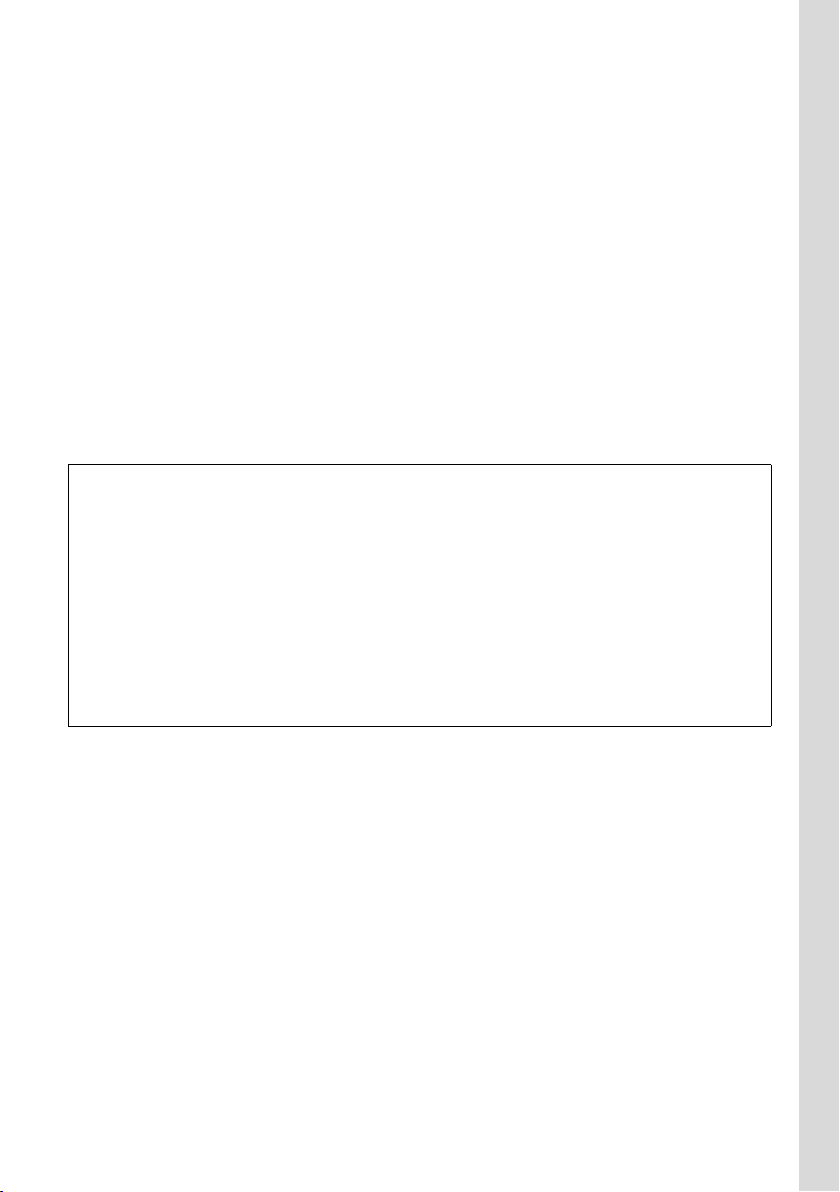
Prvé kroky
Uskutočnenie nastavení pre -telefóniu VoIP
¤ Ak sa nedá vytvoriť žiadne spojenie, zmeňte nastavenia na routeri (aktivujte DHCP
server) alebo zmeňte IP adresu telefónu.
Prihlaseni u poskytovatele selho!
u Vaše osobné údaje na prihlásenie u VoIP poskytovateľa sú príp. neúplné alebo sú
nesprávne zaznamenané.
¤ Skontrolujte údaje pre Uziv. jmeno, Jmeno a Heslo. Zvlášť skontrolujte veľké/malé
písmená.
Na to si otvorte menu na prenosnej časti:
¢ Ð Nastaveni ¢ Telefonie ¢ VoIP (zadajte systémový PIN)
v
¢ Prihlaseni SIP (pozri s. 118)
u Adresa VoIP servera ešte nie je zaznamenaná alebo je zaznamenaná nesprávne.
¤ Spustenie webového konfigurátora.
¤ Otvorte webovú stránku Settings ¢ Telephony ¢ Connections.
¤ Kliknite na ikonu Edit za 1. VoIP spojením.
¤ Príp. prispôsobte adresu servera.
Poznámka:
Ak je aktivovaný na vašom routeri port Forwarding pre porty, zadané port SIP (štandard 5060) a port
RTP (štandard 5004), je účelné vypnúť DHCP a priradiť telefónu pevnú adresu IP (inak príp. nebudete
môcť počuť vášho kontaktného partnera pri hovoroch VoIP):
– Pridelenie IP adresy prostredníctvom menu prenosnej časti:
v
£ Ð Nastaveni £ Zakladna £Mistni sit
Alebo:
– Pridelenie IP adresy prostredníctvom webového konfigurátora:
¥ Otvorte webovú stránku Settings £IP Configuration.
¥ Zvoľte IP address type.
Rešpektujte, že adresa IP a maska podsiete závisia od oblasti adresy routera.
Ďalej musíte ešte zadať standard gateway a server DNS. Vo všeobecnosti tu musíte zakaždým zadať
adresu IP routera.
23
Page 27
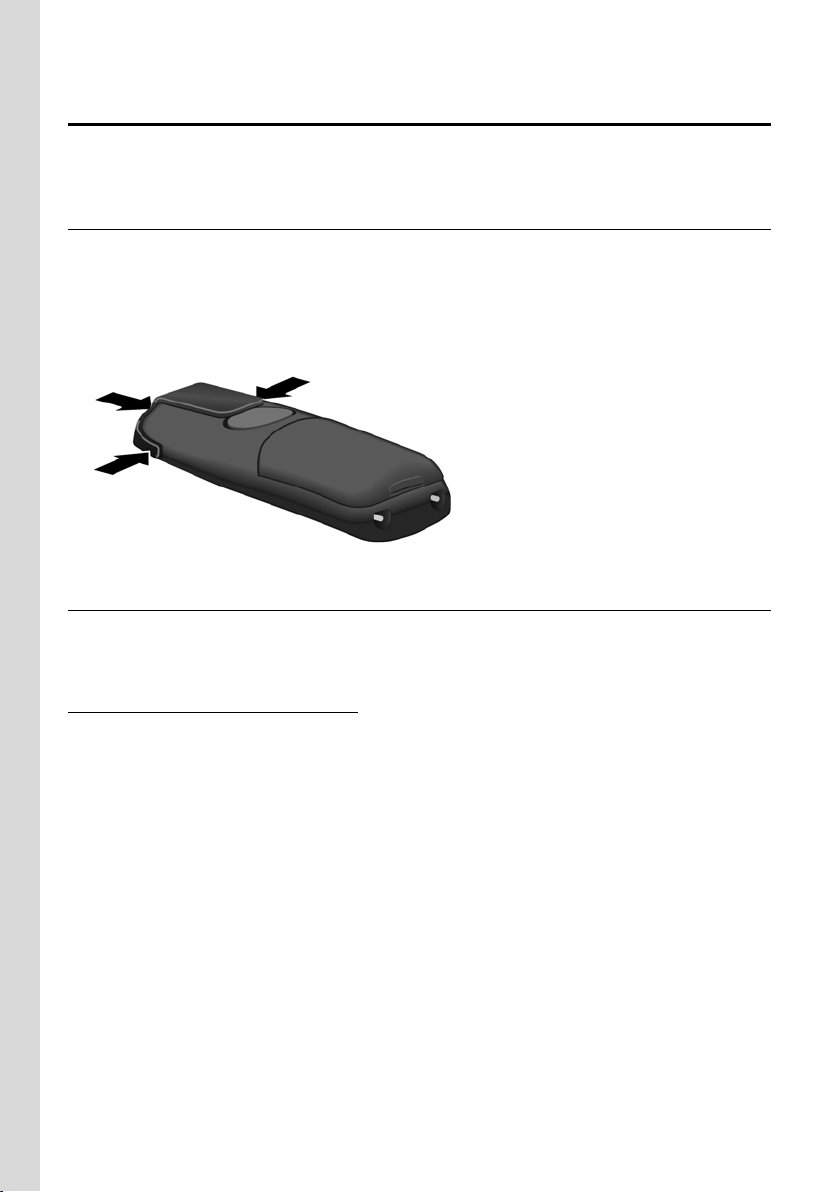
Prvé kroky
Opasková spona a náhlavná súprava
Opasková spona a náhlavná súprava
Pomocou opaskovej spony a náhlavné súpravy (voliteľné príslušenstvo) si môžete
pohodlne zo svojej prenosnej časti urobiť stáleho sprievodcu po dome a po dvore.
Upevnenie opaskovej spony
Na prenosnej časti sú hore a na oboch stranách (vo výške reproduktora) výrezy pre
opaskovú sponu.
¤ Pritlačte opaskovú sponu na zadnej strane prenosnej časti tak, aby výstupky opaskovej
spony zapadli do príslušných výrezov.
Pripojovacia zásuvka pre náhlavnú súpravu
Môžete o. i. pripojiť typy náhlavnej súpravy (so zástrčkovým konektorom 2,5 mm ) HAMA
Plantronics M40, MX100 a MX150.
Zoznam kompatibilných testovaných náhlavných súprav nájdete na internete pod:
www.plantronics.com/productfinder.
24
Page 28
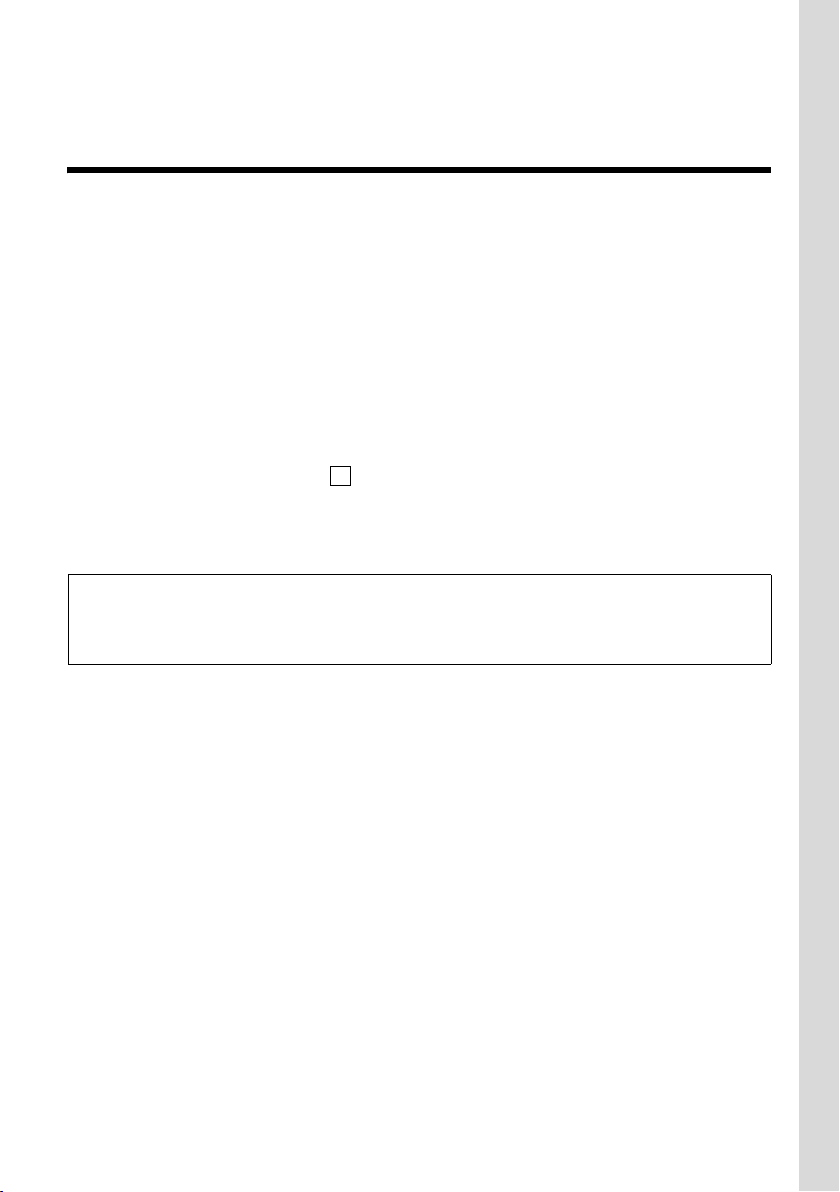
ECO DECT Zníženie vysielacieho výkonu a spotreby el. energie základňovej stanice
Opasková spona a náhlavná súprava
ECO DECT Zníženie vysielacieho výkonu a spotreby
el. energie základňovej stanice
Základňová stanica vášho telefónu je základňovou stanicou ECO DECT, to znamená:
u Základňová stanica spotrebuje menej el. energie použitím úsporného sieťového
adaptéra.
u Vaša prenosná časť zníži vysielací výkon v závislosti od jej vzdialenosti od základňovej
stanice.
u Ďalej môžete základňovú stanicu zapojiť v ekologickom režime. Tým sa zníži vysielací
výkon a spotreba el. energie základňovej stanice. Toto nastavenie urobíte na vašej
prenosnej časti.
Zapnutie/vypnutie ekologického režimu
Predpoklad: Podpora repeatera je vypnutá.
v ¢ Ð Nastaveni ¢ Zakladna ¢ Zvlastni funkce
Rezim Eko Vyberte a stlačte §OK§ (=zapnuté).
Ekologický režim spôsobí ďalšie zníženie vysielacieho výkonu prenosnej časti Gigaset
C47H. Ak sa pri zapnutom ekologickom režime zníži tak vysielací výkon základňovej stanice
ako aj prenosnej časti, v najvyššom riadku displeja sa zobrazí symbol ½.
Poznámka:
– Pri zapnutom ekologickom režime sa zníži dosah základňovej stanice.
– Ekologický režim a podpora repeatera sa navzájom vylučujú, t. j. nemôžu byť využívané obe
funkcie súčasne.
‰
25
Page 29
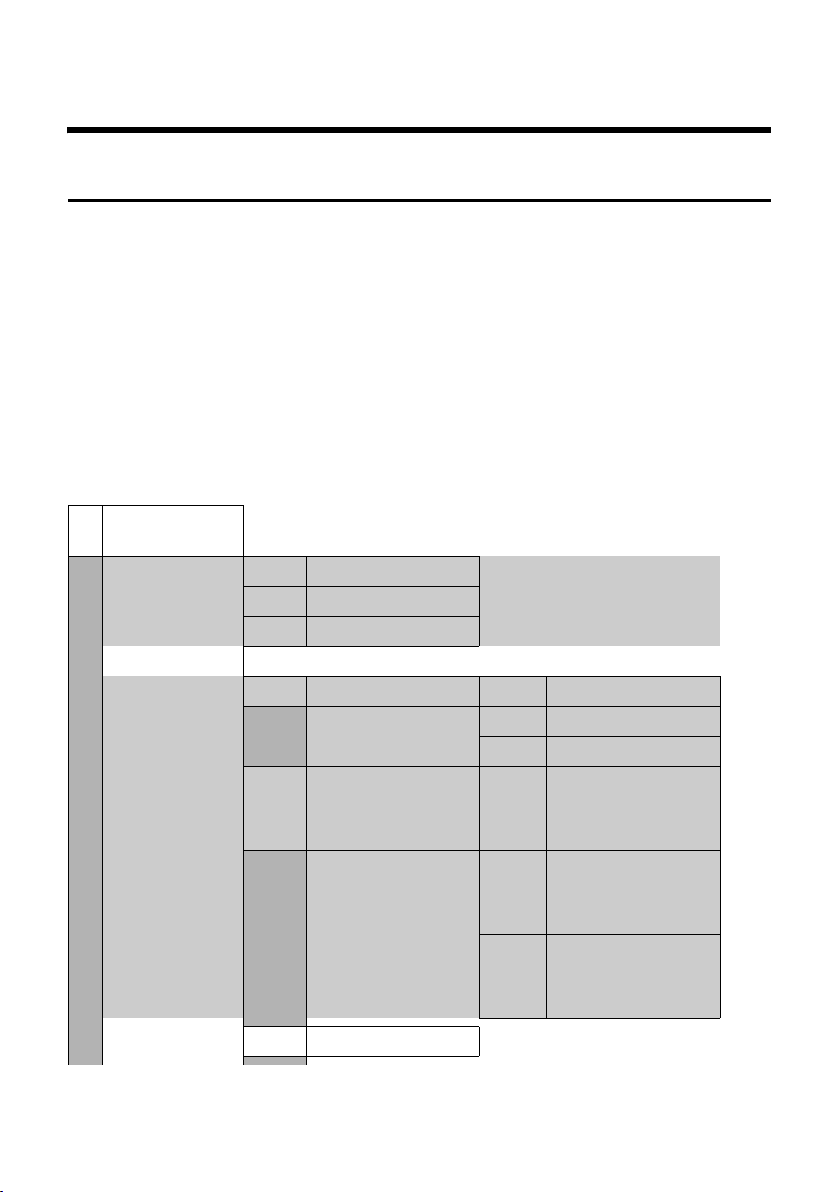
Prehľady menu
Menu telefónu
Prehľady menu
Menu telefónu
Hlavné menu vášho telefónu v pokojovom stave prenosnej časti otvoríte stlačením
ovládacieho tlačidla vpravo: v.
Máte dve možnosti na voľbu niektorej funkcie:
Pomocou číselných kombinácií („klávesové skratky“)
¤ Zadať číselnú kombináciu, ktorá stojí v prehľade menu pred príslušnou funkciou.
Príklad: v 54 pre „nastavenie dialógového jazyka prenosnej časti“.
Pomocou listovania v menu
¤ S ovládacím tlačidlom q p(stláčať nahor/dolu) prejdite k funkcii a stlačte §OK§.
1 î Zpravy
1-1 SMS Aktivovali ste SMS-Mailbox (všeob. alebo súkromne) bez
PIN
1-1-1 Nova SMS
1-1-2 Prichozi (0)
1-1-3 Koncepty (0)
Aktivovali ste SMS-Mailbox s PIN alebo 2-3 Mailboxy
1-1-1 Spol.Schranka 1-1-1-1 Nova SMS
1-1-1-2 Prichozi (0)
1-1-1-3 Koncepty (0)
1-1-2
do
1-1-4
Schranka A
Schranka B
Schranka C
1-1-2-1
do
1-1-4-1
1-1-2-2
do
1-1-4-2
1-1-2-3
do
1-1-4-3
Nova SMS
Prichozi (0)
Koncepty (0)
s. 61
s. 62
s. 64
s. 62
s. 62
s. 64
s. 62
s. 62
s. 64
s. 62
26
1-1-5 SMS sluzby
s. 69
Page 30
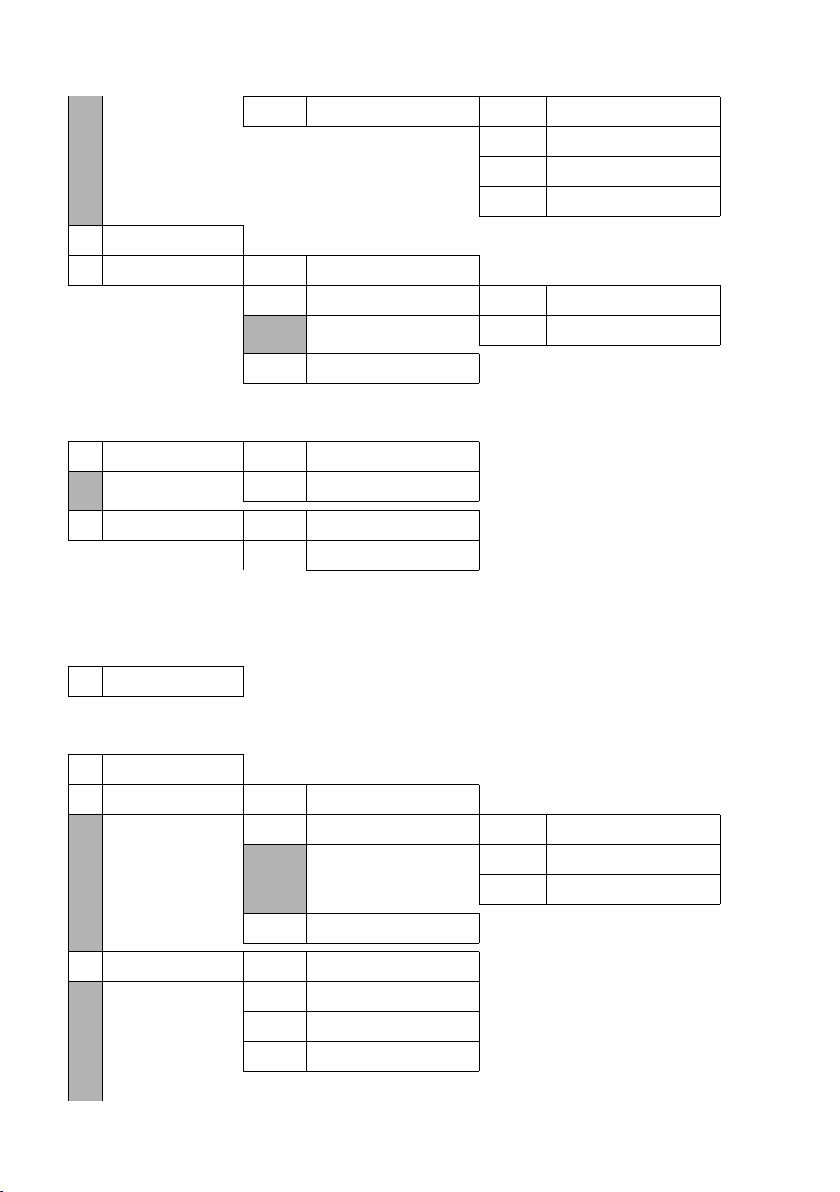
Prehľady menu
Menu telefónu
1-1-6 Nastaveni 1-1-6-1 SMS-centrum
1-2 E-mail
1-3 Messenger 1-3-1 Kamaradi
1-3-2 Status uziv. 1-3-2-1 Zmena stavu
1-3-3 Zpravy
2 ê Sluzby site
2-1 VoIP 2-1-6 Presmerovani
2-1-7 Cekajici volani
2-2 Telefon 2-2-6 Presmerovani
2-2-7 Cekajici volani
3 ì Budik
4 í Extra
4-3 Sledovani zvuku
1-1-6-2 Schranky
1-1-6-3 Oznameni na c.
1-1-6-4 Typ oznameni
1-3-2-2 Info
s. 69
s. 67
s. 67
s. 67
s. 82
s. 88
s. 88
s. 88
s. 91
s. 45
s. 46
s. 44
s. 44
s. 111
s. 103
5 Ð Nastaveni
5-1 Datum/Cas
5-2 Nastaveni zvuku 5-2-1 Hlasitost sluchatka
5-2-2 Vyzvaneni 5-2-2-1 Pro ext.volani
5-2-3 Varovne tony
5-3 Displej 5-3-1 Logo
5-3-2 Barva displeje
5-3-3 Kontrast
5-3-4 Podsviceni
s. 13
s. 109
5-2-2-2 Pro int.volani
5-2-2-3 Pro vsechny
s. 110
s. 106
s. 105
s. 105
s. 106
27
Page 31

Prehľady menu
Menu telefónu
5-4 Prenosna cast 5-4-1 Jazyk
5-4-2 Aut.prijem vol.
5-4-3 Prihlasit pren.c
5-4-4 Reset pren.c.
5-5-3 PIN systemu
5-5-4 Reset zakladny
5-5-5 Zvlastni funkce 5-5-5-1 Repeater
5-5-6 Mistni sit
5-5-8 Aktualiz. Firmware
5-6 Zaznamnik 5-6-1 Místní záznamník
(len na základňovej
stanici C475 IP)
5-6-2 Sítový záznamník 5-6-2-1 Sit. z.: Tel.
s. 105
s. 108
s. 98
s. 112
s. 113
s. 113
s. 115
5-5-5-4 Rezim Eko
5-6-1-1 Zapnout zazn.
5-6-1-2 Priposlech
5-6-1-3 Ohlaseni
5-6-1-4 Delka nahr.
5-6-1-5 Kvalita nahr.
5-6-1-6 Pocet vyzvan.
s. 25
s. 119
s. 116
s. 79
s. 78
s. 74
s. 78
s. 79
s. 78
s. 95
5-6-2-2 Sit. z.: IP1
:
(v závislosti od počtu konfigurovaných
telefónnych čísiel VoIP- a prijímacích čísiel
prenosnej časti)
5-6-2-7 Sit. z.: IP6
28
5-6-3 Obsadit tlac. 1 Mistni zaznamnik
(len na základňovej stanici
C475 IP)
Sit. z.: Tel.
Sit. z.: IP1
:
(v závislosti od počtu konfigurovaných
telefónnych čísiel VoIP- a prijímacích čísiel
prenosnej časti)
Sit. z.: IP6
s. 79
s. 96
s. 96
s. 96
Page 32

Prehľady menu
Menu webového konfigurátora
5-7 Telefonie 5-7-1 Standardni linka 5-7-1-1 VoIP
5-7-1-2 Telefon
5-7-2 Asist. pripojeni
5-7-6 Telefon 5-7-6-1 Druh volby
5-7-6-2 Flash-delka
5-7-7 VoIP
Zadajte
systémo
vý PIN
Zobr. stav na HS
Zvolte operatora
Prihlaseni SIP
Menu webového konfigurátora
Home
Settings
IP Configuration
Tel ephony
Connections
Audio
Number Assignment
Call Forwarding
Dialling Plans
Network Mailbox
Advanced Settings
Messaging
Messenger
E-Mail
Services
Handsets
Miscellaneous
Status
Device
s. 115
s. 117
s. 121
s. 121
s. 120
s. 117
s. 118
s. 124
s. 129
s. 131
s. 139
s. 142
s. 144
s. 148
s. 150
s. 145
s. 151
s. 153
s. 153
s. 155/s. 156
s. 158 do
s. 158
s. 161
29
Page 33

Telefonovanie prostredníctvom VoIP a pevnej siete
Externé volanie
Telefonovanie prostredníctvom VoIP a pevnej siete
Externé volanie
Externé hovory sú hovory do verejnej telefónnej siete (pevnej siete) alebo cez internet
(VoIP). Ktoré spojenie sa má pre volanie použiť, určíte spravidla pri voľbe.
Poznámky:
– Na vašej základňovej stanici môžete viesť paralelne tri externé hovory (na rôznych prenosných
častiach): dva hovory cez VoIP a jeden cez pevnú sieť.
–Pre určité čísla alebo predvoľby môžete definovať pravidlá spojenia, v ktorých určíte, cez ktoré
spojenie vášho telefónu sa tieto čísla majú vytočiť a hovory vyúčtovať (kontrola nákladov, pozri
s. 148).
–Voľba pomocou telefónneho zoznamu (s. 48), tlačidiel skrátenej voľby (s. 107) alebo zo zoznamu
opakovanej voľby (s. 55) usporí opakované zadávanie telefónnych čísiel. Tieto telefónne čísla
môžete pre aktuálny hovor zmeniť alebo doplniť.
–Ak chcete volať prostredníctvom VoIP na pevnú sieť, musíte príp. pri miestnych volaniach vytočiť
aj miestnu predvoľbu (v závislosti od VoIP poskytovateľa). Zadávanie vlastnej miestnej predvoľby
si ušetríte, ak predvoľbu zaznamenáte do konfigurácie (s. 147). Predvoľba sa potom automaticky
predradí pri miestnych volaniach.
Voľba typu spojenia cez tlačidlo prevzatia a volanie
Krátkym alebo dlhým stlačením tlačidla prevzatia c môžete určiť typ spojenia pre hovor
(pevná sieť alebo VoIP).
Predpoklad: Číslo zadáte bez linkovej prípony (s. 31) a pre toto číslo nie je stanovené
žiadne pravidlo spojenia.
~c Zadajte číslo (bez linkovej prípony) alebo IP -adresu a stlačte tlačidlo prevzatia
krátko/dlho.
Na vašom telefóne je určené štandardné pripojenie (pevná sieť alebo VoIP, s. 115/s. 142).
¤ Stlačte krátko tlačidlo prevzatia c, keď chcete telefonovať cez toto štandardné
spojenie.
¤ Stlačte dlho tlačidlo prevzatia c, keď chcete telefonovať prostredníctvom iného typu
spojenia.
Ak ste vášmu telefónu pridelili viaceré telefónne čísla VoIP, môžete špecificky podľa
prenosnej časti nastaviť, ktoré číslo VoIP (účet VoIP) sa má použiť pre odchádzajúce volania
VoIP (odosielacie číslo prenosnej časti, s. 142).
Poznámka:
Ak použijete inú, s GAP kompatibilnú prenosnú časť, než prenosné časti C47H, S67H, S68H, SL37H,
S45 a C45, všetky hovory sa uskutočnia cez štandardné pripojenie aj vtedy, keď tlačidlo prevzatia
stlačíte dlho. Keď chcete volať prostredníctvom neštandardného pripojenia, zadajte na konci čísla
hviezdičku (*).
30
Page 34

Telefonovanie prostredníctvom VoIP a pevnej siete
Externé volanie
Voľba typu spojenia tlačidlami displeja a volanie
Predpoklad: Tlačidlá displeja vašej prenosnej časti sú obsadené s §Telefon§ a/alebo §IP§
(s. 107).
§Telefon§ / §IP§
Stlačte tlačidlo displeja, aby ste vybrali typ spojenia.
~s Zadajte číslo alebo ho vyberte z telefónneho zoznamu.
c / d Stlačte tlačidlo prevzatia hovoru alebo tlačidlo pre hlasité telefonovanie.
Číslo sa vždy vytočí cez zvolený typ spojenia.
Poznámky:
Ak ste pred voľbou stlačili tlačidlo displeja §IP§ a ...
– ... zvolili ste číslo s príponou #1 až #6, bude hovor prebiehať cez účet VoIP, prislúchajúci k tejto
prípone. Ak je prípona neplatná (napr. nie je k nej priradené žiadne spojenie VoIP), číslo sa
nevytočí.
– ... zvolili ste číslo bez prípony alebo s príponou #0, bude hovor vedený cez odosielacie VoIP číslo
prenosnej časti.
Ak ste pred voľbou stlačili tlačidlo displeja §Telefon§, nesmiete zadať žiadnu príponu. Inak sa prípona
zvolí spolu s telefónnym číslom cez pevnú sieť. To môže viesť k chybám!
Voľba spojenia vašu linkovú príponu a volanie
Na vašom telefóne môžete konfigurovať okrem čísiel pevnej siete a čísiel siete Gigaset.net
až do šesť telefónnych čísiel VoIP. Každému číslu (linke) telefónu bude pridelená jedna
(linková) prípona:
u číslu pevnej siete prípona #0
u číslam VoIP prípony #1 až #6 (s. 132)
u číslam siete Gigaset.net prípona #9
Touto linkovou príponou môžete pri voľbe zadať spojenie, cez ktoré chcete zavolať
azúčtovať hovor.
~ Zadajte číslo želaného účastníka.
~ Príponu pridajte tomu spojeniu (vaše telefónne číslo), cez ktoré sa má hovor
viesť a zúčtovať.
c Stlačte tlačidlo prevzatia.
Príklad: Ak zadáte číslo 1234567890#1 a stlačíte tlačidlo prevzatia hovoru c, zvolí sa
číslo 1234567890 cez 1. spojenie VoIP v konfigurácii.
Poznámka:
Ak zadáte príponu, ku ktorej nie je na základňovej stanici konfigurované žiadne spojenie VoIP, bude
vydaný stavový kód 0x33. Číslo nebude zvolené.
31
Page 35

Telefonovanie prostredníctvom VoIP a pevnej siete
Ukončenie hovoru
Zadanie IP adresy
Cez VoIP môžete namiesto telefónneho čísla zvoliť aj IP adresu.
¤ Stláčajte tlačidlo s hviezdičkou *, aby ste od seba oddelili bloky čísel IP adresy
(napr. 149*246*122*28).
¤ Prípadne stlačte tlačidlo s mriežkou#, aby ste k IP adrese pripojili číslo portu SIP vášho
partnera hovoru (napr. 149*246*122*28#5060).
IP adresy nemôžete zvoliť s linkovou príponou.
Prerušenie vytáčania
Tlačidlom zloženia a môžete vytáčanie prerušiť.
Voľba čísiel tiesňového volania – stanovenie pravidiel spojenia
Pomocou webového konfigurátora môžete čísla zablokovať alebo pre určité čísla stanoviť,
cez ktoré z vašich telefónnych čísiel (pevná sieť, VoIP) sa tieto majú vždy zavolať (Dialling
Plans, pozri s. 148).
Ak zadáte číslo, pre ktoré je definované pravidlo spojenia, vytočí sa toto číslo cez linku,
určenú v pravidle spojenia – bez ohľadu na to, či ste tlačidlo prevzatia stlačili dlho alebo
krátko. Príp. nastavená automatická predvoľba sa číslu nepredradí.
Čísla tiesňového volania
V niektorých štátoch sú prednastavené pravidlá spojenia pre čísla tiesňového volania (napr.
pre miestne tiesňové volanie polície). Podľa toho sa čísla núdzových volaní vytáčajú vždy
cez pevnú sieť.
Tieto pravidlá spojenia sa nedajú vymazať alebo deaktivovať. Môžete však zmeniť
spojenie, cez ktoré sa príslušné čísla tiesňového volania majú zvoliť, (napr. ak telefón nie
je pripojený na pevnú sieť). Uistite sa však, že poskytovateľ zvoleného spojenia VoIP
podporuje čísla tiesňového volania.
Ak na vašom telefóne nie sú prednastavené žiadne pravidlá spojenia pre čísla tiesňového
volania, mali by ste sami definovať pravidlá spojenia (s. 148). Prideľte im spojenie, o
ktorom viete, že podporuje čísla tiesňového volania. V pevnej sieti sú čísla tiesňového
volania vždy podporované.
Majte na pamäti: Ak pre čísla tiesňového volania nie sú definované žiadne pravidlá
spojenia a máte nastavenú automatickú miestnu predvoľbu (s. 147), predradí sa táto aj
číslam tiesňového volania, akonáhle ich zvolíte cez spojenie VoIP.
Nezabudnite, prosím:
Ak je aktívne blokovanie tlačidiel, nedajú sa vytočiť ani čísla tiesňového volania. Pred vytočením
zatlačte dlho na tlačidlo s mriežkou
#, aby ste uvoľnili blokovanie tlačidiel.
Ukončenie hovoru
a Stlačte tlačidlo zloženia.
32
Page 36

Telefonovanie prostredníctvom VoIP a pevnej siete
Prijatie volania
Prijatie volania
Prichádzajúci hovor sa na prenosnej časti signalizuje trojnásobne: vyzváňaním, zobrazením
na displeji a blikaním tlačidla hlasitého telefonovania d.
Poznámka:
Signalizovať sa budú len volania na tie prijímacie čísla, ktoré sú pridelené vašej prenosnej časti
(s. 142).
Ak telefónne číslo nie je pridelené žiadnej prenosnej časti ako prijímacie číslo, nebudú sa volania na
toto číslo signalizovať na žiadnej prenosnej časti.
Máte nasledujúce možnosti, ako hovor prijať:
¤ Stlačte tlačidlo prevzatia c.
¤ Stlačte tlačidlo hlasitého telefonovania d.
¤ Na Gigaset C475 IP: Stlačte tlačidlo displeja Ÿ, aby ste presmerovali hovor na
odkazovač (s. 77).
Ak prenosná časť stojí v nabíjacej základni a je zapnutá funkcia Aut.prijem vol. (s. 108),
prenosná časť automaticky príjme volanie, keď ju vyberiete z nabíjacej základne.
Ak tón zvonenia ruší, stlačte tlačidlo displeja
kým sa zobrazuje na displeji.
Poznámka:
VoIP hovor môžete odmietnuť stlačením tlačidla zloženia a. Volajúci dostane príslušné oznámenie
(závisí od poskytovateľa).
Pri volaniach v pevnej sieti stlačením tlačidla zloženia vypnete vyzváňací tón (ako §VyzvVyp§).
§VyzvVyp§. Volanie môžete prevziať dovtedy,
Sprostredkovanie čísla volajúceho
Pri volaní z internetu sa na displeji zobrazuje číslo volajúceho, alebo volajúcim určené
meno.
Pri hovore z pevnej siete sa na displeji zobrazuje číslo volajúceho, pokiaľ sú splnené
nasledovné predpoklady:
u Váš poskytovateľ pevnej siete podporuje CLIP, CLI:
– CLI (Calling Line Identification): číslo volajúceho sa prenáša
– CLIP (Calling Line Identification Presentation): číslo volajúceho sa zobrazuje
u Objednali ste si u svojho poskytovateľa pevnej siete CLIP
u Volajúci si u poskytovateľa siete objednal CLI.
Ak bude telefónne číslo sprostredkované a číslo volajúceho je uložené v lokálnom
telefónnom zozname prenosnej časti, zobrazí sa meno z telefónneho zoznamu.
Ak je telefónne číslo uložené v lokálnom telefónnom zozname, zobrazí sa priezvisko
a meno volajúceho z aktuálne nastaveného online telefónneho zoznamu. Predpoklad:
Máte túto voľbu aktivovanú (pozri Webový konfigurátor s. 154).
33
Page 37

Telefonovanie prostredníctvom VoIP a pevnej siete
Sprostredkovanie čísla volajúceho
Zobrazenie volania
Podľa zobrazenia na displeji displeji môžete rozlišovať, či je volanie nasmerované na vaše
číslo v pevnej sieti alebo na niektoré z vašich VoIP čísiel.
Volania na vaše číslo pevnej sieti Volania na niektoré vaše číslo VoIP
Å
1234567890
pro Telefon
Prijmout VyzvVyp
1 Symbol zvonenia
2 Číslo alebo meno volajúceho
3 Prijímacie číslo: Udáva, ktoré z vašich prijímacích čísiel volajúci zvolil. Meno pridelíte pri
konfigurácii telefónu pomocou webového konfigurátora (s. 133/s. 138). Pri volaniach zo siete
Gigaset.net sa zobrazí pro Gigaset.net.
U Gigaset C475 IP sa nad ľavým tlačidlom displeja namiesto §Prijmout§, príp. zobrazí symbol
Ÿ (presmerovanie hovoru na lokálny odkazovač, pozri s. 77).
1
2
3
Å
IP: 1234567890
pro Anna
Prijmout VyzvVyp
1
2
3
Prevzatie mena z online telefónneho zoznamu
Môžete si dať zobraziť meno, pod ktorým je volajúci uložený v online telefónnom zozname.
Predpoklady:
u Poskytovateľ telefónneho zoznamu, ktorý ste pre váš telefón nastavili (s. 154),
podporuje túto funkciu.
u Aktivovali ste zobrazenie mena volajúceho cez webový konfigurátor (s. 154).
u Volajúci má sprostredkovanie telefónneho čísla aktivované a nie potlačené.
u Váš telefón má pripojenie na Internet.
u Telefónne číslom volajúceho nie je uložené v lokálnom telefónnom zozname prenosnej
časti.
Net Dir.
...Magdalena Sand
pro Anna
Prijmout VyzvVyp
1 Názov aktuálne nastaveného online telefónneho zoznamu, z ktorého bolo meno prevzaté
2 Meno volajúceho príp. cez viacero riadkov
Ak nie je meno volajúceho uložené ani v lokálnom telefónnom zozname, ani v online telefónnom
zozname, zobrazí sa číslo.
34
1
2
Page 38

Telefonovanie prostredníctvom VoIP a pevnej siete
Sprostredkovanie čísla volajúceho
Zobrazenie pri potlačení prenosu telefónneho čísla
Číslo, príp. meno volajúceho sa nezobrazí, ak má volajúci potlačené sprostredkovanie čísla
volajúceho:
u VoIP: Volajúci má aktivovanú funkciu „Volať anonymne“.
u Pevná sieť: Volajúci má aktivovanú funkciu „Volať anonymne“ alebo nemá aktivované
sprostredkovanie telefónneho čísla volajúceho u poskytovateľ pevnej siete.
Namiesto čísla sa zobrazí nasledujúce:
u Pri volaní na niektoré z vašich telefónnych čísiel VoIP (príklad):
IP: Nezname volani
Anonymni
pro IP1
Prijmout VyzvVyp
u Pri volaní na vaše čísla v pevnej sieti:
– Externi volani, keď sa neprenáša žiadne číslo.
– Anonymni vol., keď volajúci potlačí prenos telefónneho čísla.
– Nezname volani, keď si volajúci neobjednal sprostredkovanie čísla volajúceho.
VoIP: Zobrazenie telefónneho čísla volaného účastníka (COLP)
Predpoklady:
u Váš poskytovateľ VoIP podporuje funkciu COLP (Connected Line Identification
Presentation). Príp. musíte funkciu COLP aktivovať u vášho poskytovateľa VoIP
(informujte sa u vášho poskytovateľa VoIP).
u Volaný účastník nemá aktivovanú funkciu COLR (Connected Line Identification
Restriction).
Pri odchádzajúcich volaniach VoIP sa na displeji vašej prenosnej časti zobrazí telefónne číslo
prípojky, na ktorej bol hovor prevzatý.
Zobrazené telefónne číslo sa môže líšiť od telefónneho čísla, ktoré ste zvolili. Príklady:
u Volaný účastník má aktivované presmerovanie hovoru.
u Hovor bol prevzatý na niektorej inej prípojke vášho telefónneho zariadenia.
Ak je v telefónnom zozname záznam pre toto telefónne číslo, na displeji sa zobrazí
príslušné meno.
Poznámky:
– Aj pri prepínaní medzi dvomi hovormi a pri spätnom opýtaní sa namiesto zvoleného čísla zobrazí
telefónne číslo dosiahnutej prípojky (príp. príslušné meno).
– Pri prevzatí telefónneho čísla do telefónneho zoznamu (§Moznosti§
zoznamu opakovanej voľby sa prevezme zvolené číslo (nie to zobrazené).
£ Poslat do tel.s.) a do
35
Page 39

Telefonovanie prostredníctvom VoIP a pevnej siete
Hlasité telefonovanie
Hlasité telefonovanie
Pri hlasitom telefonovaní nedržte prenosnú časť pri uchu, ale položte ju na pr. pred seba
na stôl. Tak sa môžu na telefonáte zúčastniť aj iní.
Zapnutie/vypnutie hlasitého telefonovania
Zapnutie pri voľbe
~d Zadajte číslo a stlačte tlačidlo hlasitého telefonovania krátko/dlho, aby ste
vybrali typ spojenia (s. 30).
¤ Ak necháte niekoho načúvať, mali by ste to vášmu kontaktnému partnerovi oznámiť.
Zmena medzi telefonovaním cez slúchadlo a hlasitým telefonovaním
¤ Stlačte tlačidlo hlasitého telefonovania d, aby ste počas hovoru a pri počúvaní
odkazovača (Gigaset C475 IP) zapli, príp. vypli hlasité telefonovanie.
Ak chcete počas hovoru vložiť prenosnú časť do nabíjacej základne :
¤ Pri vkladaní držte tlačidlo hlasitého telefonovania d stlačené.
¤ Ak tlačidlo hlasitého telefonovania nesvietid, stlačte ho opäť.
Ak chcete zmeniť hlasitosť hovoru, pozri s. 108.
Vypnutie zvuku prenosnej časti
Počas externého hovoru môžete vypnúť mikrofón vašej prenosnej časti. Externý účastník
počuje vyčkávaciu melódiu, ak je zapnutá (s. 114).
Vypnutie zvuku prenosnej časti
u Stlačte ovládacie tlačidlo vľavo, aby ste vypli zvuk prenosnej časti.
Zrušenie vypnutia zvuku
” / a Stlačte tlačidlo displeja, aby ste vypnutie zvuku zrušili.
36
Page 40

Obsluha prenosnej časti
Zapnutie/vypnutie prenosnej časti
Obsluha prenosnej časti
Zapnutie/vypnutie prenosnej časti
a V stave pokoja stlačte tlačidlo zloženia dlhšie.
Budete počuť potvrdzovací tón.
Zapnutie/vypnutie blokovania tlačidiel
# Tlačidlo s mriežkou dlho stlačte.
Budete počuť potvrdzovací tón. Ak je zapnuté blokovanie tlačidiel, na displeji vidíte
symbol Ø.
Blokovanie tlačidiel sa automaticky vypne pri prichádzajúcom hovore a potom sa znovu
zapne.
Poznámka:
Pokiaľ pri zapnutom blokovaní tlačidiel náhodou stlačíte nejaké tlačidlo, na displeji sa zobrazí text
upozornenia. Na vypnutie blokovania tlačidiel stlačte tlačidlo s mriežkou
Ovládacie tlačidlo
# dlho.
V tomto návode na obsluhu je strana/miesto ovládacieho tlačidla, ktorú musíte v príslušnej
situácii obsluhy stlačiť, vyznačená čiernou farbou (hore, dolu, vpravo, vľavo). Príklad: t
pre „ovládacie tlačidlo stlačiť hore”.
Ovládacie tlačidlo má rôzne funkcie:
V pokojovom stave prenosnej časti
s Krátko stlačte: Otvorte telefónny zoznam prenosnej časti.
Dlhé stlačenie: Zoznam disponibilných online telefónnych zoznamov otvoriť.
v Otvorte hlavné menu.
u Otvorte zoznam prenosných častí.
t Vyvolajte menu pre nastavenie hlasitosti hovoru (s. 108), vyzváňacích tónov
(s. 109) a upozorňovacích tónov (s. 110) prenosnej časti.
V zadávacích políčkach
Ovládacím tlačidlom pohybujte kurzor smerom nahor t, nadol s, vpravo v alebo
vľavo u.
37
Page 41

Obsluha prenosnej časti
Tlačidlá displeja
V zoznamoch a v menu
t / s Listovanie po riadkoch hore/dolu.
v Otvoriť podmenu.
u Prejdite o jednu úroveň menu späť, príp. prerušte.
Počas externého hovoru
s Krátko stlačte: Otvorte telefónny zoznam prenosnej časti.
Dlhé stlačenie: Otvorte telefónny zoznam Gigaset.net.
u Zaviesť interné spätné opýtanie.
t Zmena hlasitosti pre režim telefonovania cez slúchadlo, príp. režim hlasitého
telefonovania.
Tlačidlá displeja
Aktuálne funkcie sa inverzne zobrazia v najspodnejšom riadku displeja. Funkcie tlačidiel
displeja sa menia podľa situácie obsluhy prístroja.
Príklad:
INT SMS
1 Aktuálne funkcie tlačidiel displeja sa zobrazia v najspodnejšom riadku displeja.
2Tlačidlá displeja
Najdôležitejšie symboly displeja sú:
§Moznosti§ Otvorte menu závislé od situácie (kontextové menu).
W Tlačidlo pre vymazanie: vymazať sprava doľava po znakoch.
” Prejdite o jednu úroveň menu späť, príp. prerušte proces.
Œ Vybrať e-mailovú adresu z telefónneho zoznamu.
Ó Skopírujte číslo do telefónneho zoznamu.
Ÿ Presmerovať externé volanie na odkazovač (Gigaset C475 IP).
1
2
Späť do pokojového stavu
Z ľubovoľného miesta v menu sa vrátite späť do pokojového stavu nasledovne:
¤ Stlačte tlačidlo zloženia a dlhšie.
Alebo:
¤ Nestlačte žiadne tlačidlo: Po 2 min. prejde displej automaticky do stavu pokoja.
38
Page 42

Obsluha prenosnej časti
Štruktúra menu
Zmeny, ktoré neboli potvrdené, príp. uložené do pamäti stlačením §OK§, §Ano§, §Ulozit§, §Poslat§
alebo pomocou Ulozit zaznam
Príklad pre displej v pokojovom stave je zobrazený na s. 1.
§OK§ sa zamietnu.
Štruktúra menu
Funkcie vášho telefónu sa vám ponúkajú cez menu, ktoré pozostáva z viacerých úrovní.
Hlavné menu (prvá úroveň menu)
¤ Na otvorenie hlavného menu treba v pokojovom stave prenosnej časti stlačiť v.
Funkcie hlavného menu sa zobrazia na displeji ako zoznam s farebnými symbolmi.
Prístup k funkcii
¤ Navigujte pomocou ovládacieho tlačidla q/r k funkcii. Vo vrchnom riadku displeja
bude zobrazený názov funkcie. Stlačte tlačidlo displeja
Alebo:
§OK§.
¤ Zadajte číslicu, ktorá stojí v prehľade menu (s. 26) pred príslušnou funkciou (Shortcut).
Otvorí sa príslušné podmenu (nasledujúca úroveň menu).
Podmenu
Funkcie podmenu sa zobrazujú vo forme zoznamu.
Prístup k funkcii:
¤ S ovládacím tlačidlom q prejdite k funkcii a stlačte §OK§.
Alebo:
¤ Zadajte kombináciu číslic, ktorá stojí v prehľade menu (s. 26) pred príslušnou funkciou
(Shortcut).
Ak raz krátko stlačíte tlačidlo zloženia a, preskočíte späť do predchádzajúcej úrovne
menu, príp. prerušíte proces.
Korektúra nesprávnych zadaní
Nesprávne znaky v texte opravte tak, že pomocou ovládacieho tlačidla prejdete
k príslušnému nesprávnemu zadaniu. Potom môžete:
u Pomocou X vymažte znak vľavo od kurzora.
u Vložte nový znak vľavo od kurzora.
u Pri zadávaní času a dátumu, IP adresy atď. prepíšte blikajúci znak.
Príklady pre použité symboly, zadania menu a viacriadkové zadania nájdete v prílohe
tohoto návodu na obsluhu, s. 175.
39
Page 43
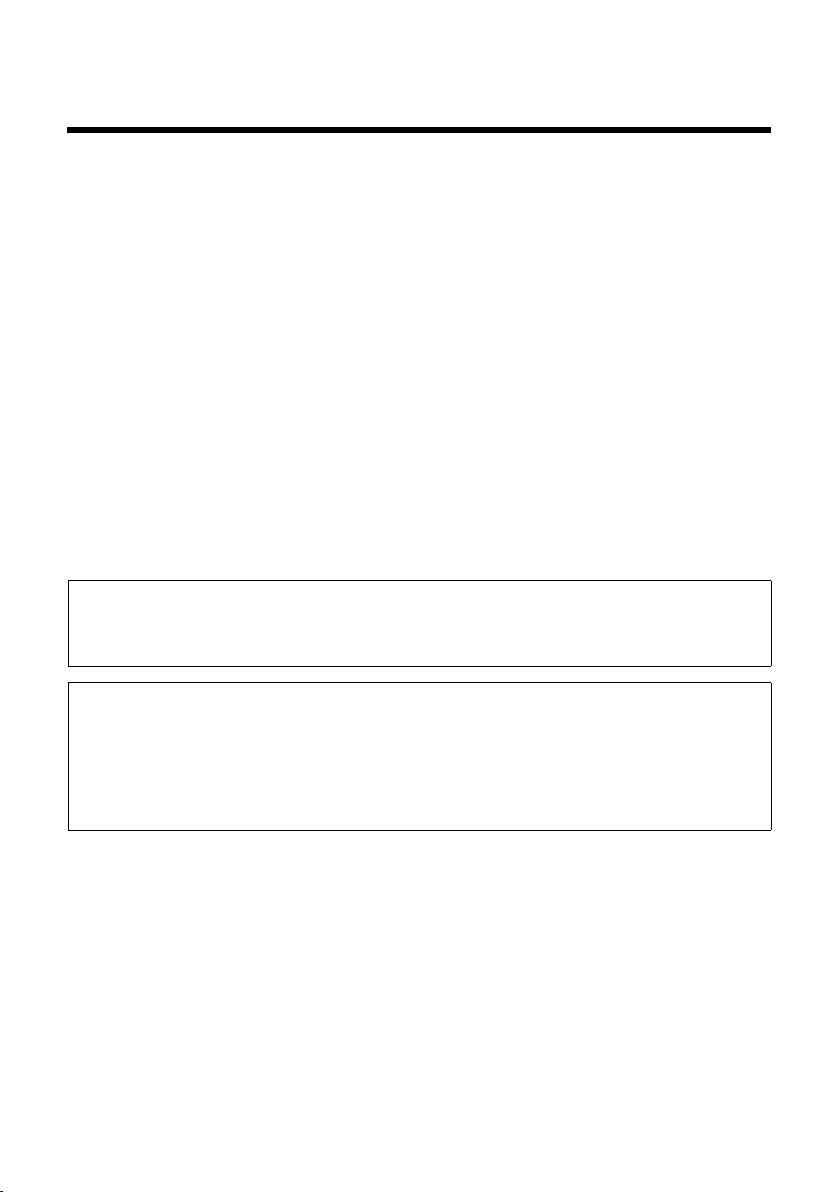
VoIP-telefónia cez sieť Gigaset.net
Korektúra nesprávnych zadaní
VoIP-telefónia cez sieť Gigaset.net
Sieť Gigaset.net vám ponúka možnosť telefonovať priamo sinými účastníkmi siete
Gigaset.net bezplatne cez internet – bez zriadenia účtu u niektorého poskytovateľa VoIP
abez ďalších nastavení! Musíte len pripojiť váš telefón na elektrickú sieť a internet a príp.
sa zapísať do online telefónneho zoznamu siete Gigaset pod menom, ktoré si zvolíte (s. 21/
s. 43).
Sieť Gigaset.net je služba VoIP od spoločnosti Siemens Home and Office Communication
Devices GmbH und Co KG, prístupná pre všetkých používateľov VoIP prístrojov Gigaset.
Môžete bezplatne telefonovať sostatnými účastníkmi siete Gigaset.net, t. j. okrem
poplatkov za vašu internetovú prípojku neplatíte žiadne ďalšie náklady za telefonovanie.
Prepojenie na/z iných sietí nie sú možné.
Každému VoIP prístroju Gigaset je už v stave pri dodaní pridelené jedno telefónne číslo
siete Gigaset(s. 170).
Všetci prihlásení účastníci sú zapísaní v telefónnom zozname siete Gigaset, ku ktorému
máte prístup.
V sieti Gigaset.net máte pod telefónnym číslom k dispozícii Echo-Service, pomocou
ktorého môžete skontrolovať vaše vedenie VoIP.
u 12341#9 (anglický)
Po ohlásení odošle Echo-Service vami prijaté rečové údaje späť priamo ako ozvenu.
Vylúčenie záruky
Sieť Gigaset.net je dobrovoľná služba spoločnosti Siemens Home and Office Communication GmbH
& Co KG bez záruky a ručenia za disponibilnosť siete. Táto služba môže byť kedykoľvek zastavená
s výpovednou lehotou troch mesiacov.
Poznámka:
Ak vaše spojenie k sieti Gigaset.net nebudete využívať počas šiestich týždňov, automaticky sa
deaktivuje. Nie ste dostupní pre volania zo siete Gigaset.net.
Spojenie sa znovu aktivuje:
–akonáhle spustíte hľadanie v telefónnom zozname siete Gigaset.net alebo
– zavoláte cez sieť Gigaset.net (zvolíte číslo s #9 na konci) alebo
– aktivujete spojenie cez webový konfigurátor (s. 138)
40
Page 44

VoIP-telefónia cez sieť Gigaset.net
Hľadať účastníka v telefónnom zozname siete Gigaset.net
Hľadať účastníka v telefónnom zozname siete Gigaset.net
Vaša prenosná časť sa nachádza v stave pokoja.
s Dlho stlačte.
q Príp. Gigaset.net vyberte zo zoznamu dostupných online telefónnych zoznamov
a stlačte
§OK§.
Alebo:
¤ Telefónny zoznam otvorte s tlačidlom s.
¤ Vyberte záznam Gigaset.net a stlačte tlačidlo prevzatia hovoru c. Vytvorí sa spojenie
s telefónnym zoznamom v sieti Gigaset.net.
Poznámky:
– Záznam z telefónneho zoznamu Gigaset.net sa pri prihlásení prenosnej časti na základňovú stanicu
prenesie na prenosnú časť. Za predpokladu, že prenosná časť môže odosielať a prijímať záznamy
telefónneho zoznamu.
– Volania na telefónny zoznam Gigaset.net sú vždy bezplatné.
– Telefónny zoznam siete Gigaset.net môžete otvoriť aj zvolením 1188#9 (telefónne číslo
telefónneho zoznamu siete Gigaset.net) a stlačením tlačidla prevzatia c.
Ak sa spojenie s telefónnym zoznamom siete Gigaset.net nedá vytvoriť, vydá sa príslušné
hlásenie a prenosná časť prejde do stavu pokoja
Po tom, ako sa vytvorilo spojenie, budete vyzvaní, aby ste zadali meno, ktoré sa má
vyhľadať.
Hledani prezdivky:
Zadajte meno alebo časť mena (max. 25 znakov).
§Moznosti§ Stlačte tlačidlo displeja.
Spustit hledani
Zvoľte a stlačte
Ak bolo hľadanie úspešné, zobrazí sa zoznam so všetkými menami, ktoré začínajú na
zadaný rad znakov.
Príklad:
§OK§.
Gigaset.net 3/50
1
Saal, Franz
Sailor, Ben
Sand, Anna
2
Sand, Marie Elisabe...
Zobraz. Moznosti
1. 3/50: Poradové číslo/počet nájdených
2. Názov záznamu, príp. skrátene
Stlačením q môžete listovať v zozname nájdených.
41
Page 45

VoIP-telefónia cez sieť Gigaset.net
Hľadať účastníka v telefónnom zozname siete Gigaset.net
Ak nebolo možné nájsť žiadny vhodný záznam, zobrazí sa príslušné hlásenie. Máte
nasledujúce možnosti:
¤ Stlačte tlačidlo displeja §Nove§, aby ste spustili nové hľadanie.
Alebo
¤ Stlačte tlačidlo displeja §Zmenit§, aby ste zmenili kritériá hľadania. Predtým zadané meno
sa prevezme alebo sa môže zmeniť.
Ak existuje priveľa vhodných záznamov v telefónnom zozname siete Gigaset.net, zobrazí
sa namiesto zoznamu s menami hlásenie Nalezeno prilis mnoho polozek!.
¤ Stlačte tlačidlo displeja §Upresnit§, aby ste spustili podrobné hľadanie. Predtým zadané
meno sa prevezme alebo sa môže zmeniť/rozšíriť.
Volanie účastníka
qc Zvoľte účastníka zo zoznamu vhodných a stlačte tlačidlo prevzatia.
Prezeranie čísla účastníka
q Vyberte účastníka zo zoznamu nájdených.
§Zobraz.§ Stlačte tlačidlo displeja.
Zobrazí sa číslo siete Gigaset.net a meno účastníka, meno príp. cez viacero riadkov.
Poznámky:
– Pripojenia k sieti Gigaset sa vytvárajú vždy cez internet. Nezávisle od toho, ktoré štandardné
spojenie je nastavené vo vašom telefóne. c dlhé alebo krátke stlačenie, ako aj "*" na konci čísla
nemajú žiadny účinok.
–Môžete otvoriť telefónny zoznam siete Gigaset a vytvoriť spojenie, aj keď ste sa nezapísali do
telefónneho zoznamu siete Gigaset.
Využitie ďalších funkcií
Predpoklad: Zobrazí sa zoznam nájdených.
q (Záznam vybrať) ¢ §Moznosti§
Nasledujúce funkcie môžete vybrať pomocou q:
Pridat do tel.sezn.
Prevzatie čísla do telefónneho zoznamu prenosnej časti. Číslo a meno (príp. skrátené,
max. 16 znakov) sa prevezmú do telefónneho zoznamu.
¤ Príp. zmeniť a uložiť záznam (s. 49).
Opäť sa zobrazí zoznam nájdených.
Nove hledani
Spustite vyhľadávanie s novým menom (s. 41).
Vlastni informace
Pozri „Zapísať vlastný záznam, zmeniť,vymazať” na s. 43.
Poznámka:
Keď vytáčate číslo siete Gigaset.net z lokálneho telefónneho zoznamu prenosnej časti, spojenie sa
automaticky vytvorí cez sieť Gigaset.net (internet).
42
Page 46

VoIP-telefónia cez sieť Gigaset.net
Zapísať vlastný záznam, zmeniť, vymazať
Zapísať vlastný záznam, zmeniť, vymazať
Máte nasledujúce možnosti:
u Zmeňte meno vašeho záznamu v telefónnom zozname siete Gigaset.net.
u Vymažte váš záznam z telefónneho zoznamu siete Gigaset.net
u Keď ste pri uvedení telefónu do prevádzky nezadali žiadne meno (s. 21), určite meno a
zapíšte sa do telefónneho zoznamu.
Prezeranie vlastného záznamu
Ste spojení s telefónnym zoznamom Gigaset.net:
¤ §Moznosti§ ¢ Vlastni informace vyberte a stlačte §OK§.
Vaše číslo siete Gigaset.net a príp. vaše aktuálne zapísané meno sa zobrazia.
Záznam/zmena mena
§Zmenit§ Stlačte tlačidlo displeja.
~ Zmeňte meno alebo zadajte nové meno (max. 25 znakov) a stlačte §OK§.
Pomocou X môžete meno vymazať.
Ak v telefónnom zozname siete Gigaset.net ešte neexistuje záznam s takýmto menom,
meno sa uloží. Zobrazí sa príslušné hlásenie. Prenosná časť sa prepne do stavu pokoja.
Ak už existuje záznam s týmto menom alebo zadané meno obsahuje nedovolené znaky,
budete vyzvaní zadať iné meno.
Poznámka:
Ak vymažete meno, vymaže sa váš záznam z telefónneho zoznamu. Pre ostatných účastníkov siete
Gigaset.net už nie ste „viditeľný”. Pod vaším číslom siete Gigaset.net ste však naďalej prístupní. Ako
si necháte zobraziť číslo, pozri s. 170.
Volanie účastníka siete Gigaset.net
Účastníka siete Gigaset.net môžete volať priamo prostredníctvom telefónneho zoznamu
siete Gigaset.net (viďvyššie) alebo prostredníctvom jeho čísla v sieti Gigaset.net:
~ /s Zadajte číslo siete Gigaset.net (vrátane #9) alebo ho vyberte z telefónneho
zoznamu prenosnej časti.
c Stlačte tlačidlo prevzatia.
Všetky čísla s #9 na konci budú zvolené cez sieť Gigaset.net.
43
Page 47

Sieťové služby
Ďalšie sieťové služby pre pevnú sieť
Sieťové služby
Sieťové služby sú funkcie, ktoré vám dáva k dispozícii poskytovateľ pevnej siete, príp. VoIP.
Ďalšie sieťové služby pre pevnú sieť
Nasledujúce sieťové služby môžete využívať len pre volania cez pevnú sieť. Musíte si ich
objednať u vášho poskytovateľa pevnej siete.
¤ Pri problémoch sa obráťte na vášho sieťového operátora.
Nastavenia pre všetky volania
Ak ste ukončili jednu z nasledujúcich procedúr, odošle sa kód.
¤ Po potvrdení z telefónnej siete stlačte tlačidlo zloženia a.
Môžete nastaviť nasledujúce funkcie:
Všeobecné presmerovanie hovorov
v ¢ ê Sluzby site ¢ Telefon ¢ Presmerovani
¤ Zmena viacriadkového zadania:
Kdy:
Ihned zvoľte.
Tel.c.:
Stlačte tlačidlo displeja
§Ulozit§. Môžete zadať číslo pevnej siete, VoIP alebo mobilné číslo.
Stav:
Zapnutie/vypnutie presmerovania hovoru.
¤ Stlačte tlačidlo displeja §Poslat§.
¤ Po ohlásení z telefónnej siete stlačte tlačidlo zloženia a.
§Zmenit§. Zadajte číslo, na ktoré sa má hovor presmerovať a stlačte
Zapnutie/vypnutie ohlásenia čakajúceho hovoru (zaklopania)
Pri zapnutom ohlásení čakajúceho hovoru počuje volajúci na pevnej sieti voľný tón, ak vy
už práve vediete iný telefonický hovor cez pevnú sieť. Toto volanie je akustické a zobrazuje
sa tiež na displeji vašej prenosnej časti.
Volania v sieti VoIP sa nebudú oznamovať ako zaklopanie. Budú sa signalizovať na iných
prihlásených prenosných častiach. Ak nie je k dispozícii žiadna iná prenosná časť, volajúci
počuje obsadzovací tón.
Prijatie/odmietnutie čakajúceho hovoru, pozri s. 190.
¢ ê Sluzby site ¢ Telefon ¢ Cekajici volani
v
Stav: Zapnúť/vypnúť.
¤ Stlačte tlačidlo displeja §Poslat§.
¤ Po ohlásení z telefónnej siete stlačte tlačidlo zloženia a.
44
Page 48

Sieťové služby
Ďalšie sieťové služby pre VoIP
Poznámka:
Nastavenie nemá účinok na správanie pri zaklopaniach pre volania v sieti VoIP. Ako zapnete/vypnete
zaklopanie pre sieť VoIP, pozri s. 46.
Funkcie počas hovoru
Spätné spojenia
Počas hovoru:
§Zp.dotaz§ Stlačte tlačidlo displeja.
~ Zadajte telefónne číslo, alebo ho vyberte z telefónneho zoznamu a stlačte §OK§.
Číslo sa vytočí cez pevnú sieť.
Poznámka:
Číslo zvolené pre spätné opýtanie sa po niekoľkých sekundách uloží do zoznamu opakovanej voľby.
Máte nasledujúce možnosti:
u Konferencia
– Telefonovanie s obidvomi účastníkmi: Stlačte tlačidlo displeja
–Ukončiť hovor s obidvomi účastníkmi: Stlačte tlačidlo zloženia a.
§Konfer.§.
Ďalšie sieťové služby pre VoIP
Nasledujúce sieťové služby môžete využívať pre volania cez vedenie VoIP.
Nastavenia pre všetky volania
Všeobecné presmerovanie hovorov
Predpoklad: Operátor VoIP podporuje presmerovanie.
v ¢ ê Sluzby site ¢ VoI P ¢ Presmerovani
Zobrazí sa zoznam konfigurovaných a aktivovaných telefónnych čísiel VoIP a telefónnych
čísiel v sieti Gigaset.net vášho telefónu. Telefónne čísla, pre ktoré je aktivované
presmerovanie, sú označené s .
‰
¤ Vyberte telefónne číslo VoIP, pre ktoré chcete aktivovať, príp. deaktivovať presmerovanie
a stlačte
§OK§.
¤ Zmena viacriadkového zadania:
Kdy:
Ihned / KdyzNehl. / Zvoľte KdyzObsaz.
Tel.c.:
Stlačte tlačidlo displeja
§Ulozit§. Môž
Pri presmerovaní niektorého z vašich telefónnych čísiel VoIP môžete zadať telefónne
číslo v pevnej sieti, VoIP alebo v mobilnej sieti.
Pri presmerovaní vášho telefónneho čísla v sieti Gigaset.net musíte zadať niektoré iné
číslo v sieti Gigaset.net.
§Zmenit§. Zadajte číslo, na ktoré sa má hovor presmerovať a stlačte
45
Page 49

Sieťové služby
Funkcie počas hovoru
Stav:
Zapnutie/vypnutie presmerovania hovoru.
¤ Stlačte tlačidlo displeja §Ulozit§.
Uvedomte si, že pri presmerovaní vašich telefónnych čísiel VoIP môžu vzniknúť ďalšie náklady.
Informujte sa u vášho poskytovateľa VoIP.
Zapnutie/vypnutie ohlásenia čakajúceho hovoru (zaklopania)
Predpoklad: Na vašom telefóne sú schválené dve paralelné spojenia (pozri Allow 1 VoIP call
only na s. 140).
Pri zapnutom ohlásení čakajúceho hovoru počuje volajúci na niektorej z vašich liniek VoIP
voľný tón, keď práve na tejto linke vediete hovor. Toto volanie je akustické a zobrazuje sa
tiež na displeji vašej prenosnej časti.
Volania z pevnej siete sa neohlasujú. Budú sa signalizovať na iných prihlásených
prenosných častiach, ktorým je číslo pre pevnú sieť pridelené ako prijímacie číslo. Ak nie je
k dispozícii žiadna iná prenosná časť, volajúci počuje obsadzovací tón.
Prijatie/odmietnutie čakajúceho hovoru, pozri s. 47.
¢ ê Sluzby site ¢ VoI P ¢ Cekajici volani
v
Stav: Zapnúť/vypnúť.
¤ Stlačte tlačidlo displeja §Ulozit§.
Poznámka:
Nastavenie platí pre všetky telefónne čísla VoIP. Nastavenie nemá účinok na správanie pri
zaklopaniach na pevnej sieti. Ako zapnete/vypnete zaklopanie pre pevnú sieť, pozri s. 44
Funkcie počas hovoru
Predpoklad: Na vašom telefóne sú schválené dve paralelné spojenia (pozri Allow 1 VoIP call
only na s. 140).
Spätné opýtanie
Počas hovoru:
§Zp.dotaz§ Stlačte tlačidlo displeja.
~c Zadajte číslo alebo ho prevezmite z telefónneho zoznamu a stlačte tlačidlo
prevzatia krátko/dlho c.
Číslo sa musí vytočiť cez VoIP.
.
Poznámka:
Číslo, zvolené pre spätné opýtanie, sa po niekoľkých sekundách uloží do zoznamu opakovanej voľby.
46
Page 50

Sieťové služby
Funkcie počas hovoru
Ak sa účastník prihlási, máte nasledujúce možnosti:
u Prepínanie medzi dvomi hovormi:
¤ Pomocou q prepínať medzi účastníkmi.
¤ Ukončiť hovor s aktívnym účastníkom: §Moznosti§ Ukoncit aktivni.
u Konferencia
¤ Telefonovanie s obidvomi účastníkmi: Stlačte tlačidlo displeja §Konfer.§.
¤ Ukončiť konferenciu (prepnúť medzi hovormi): Stlačte tlačidlo displeja §Individ.§.
¤ Ukončiť hovor s obidvomi účastníkmi: Stlačte tlačidlo zloženia a.
u Presmerovať (závisí od poskytovateľa služieb):
Predpoklad: Prepínate medzi hovormi a sami ste zavolali práve aktívneho účastníka.
¤ Aby ste spojili obidvoch externých účastníkov: §Moznosti§ Predat volani
Ak bolo presmerovanie úspešné, zobrazí sa príslušné hlásenie. Potom prenosná časť
prejde do stavu pokoja.
Prijatie čakajúceho hovoru
Predpoklad: Je zapnuté ohlásenie čakajúceho hovoru (s. 46).
§Prijmout§ Stlačte tlačidlo displeja.
Máte možnosť prepnúť medzi dvomi hovormi alebo viesť konferenciu.
Poznámky:
– Ak bol prvý hovor interné volanie, interné spojenie sa ukončí.
– Čakajúce interné volanie sa zobrazí na displeji. Interné volanie nemôžete ani prijať ani odmietnuť.
47
Page 51

Využívanie telefónneho zoznamu a iných zoznamov
Telefónny zoznam/zoznam Call-by-Call
Využívanie telefónneho zoznamu a iných zoznamov
K dispozícii sú:
u Telefónny zoznam,
u Zoznam Call-by-Call
u Prípadne online telefónne zoznamy
u Zoznam opakovanej voľby
u SMS-zozunam, zoznam e-mailov a zoznam Messenger
u Zoznam volajúcich
u Zoznam odkazovača (u Gigaset C475 IP)
V telefónnom zozname a v zozname Call-by-Call môžete celkovo uložiť max.
250 záznamov (počet závisí od rozsahu jednotlivých záznamov).
Telefónny zoznam a zoznam Callby-Call si vytvorte individuálne pre vašu prenosnú časť.
Zoznamy a jednotlivé zápisy môžete však zaslať na iné prenosné časti (s. 51).
Telefónny zoznam/zoznam Call-by-Call
Poznámka:
Pre rýchly prístup na číslo z telefónneho zoznamu alebo zoznamu Call-by-Call (skrátená voľba)
môžete dané číslo priradiť nejakému tlačidlu (s. 51).
Telefónny zoznam
V telefónnom zozname ukladáte čísla a príslušné mená.
¤ Telefónny zoznam otvorte v stave pokoja tlačidlom s.
Dĺžka záznamov
Číslo: max. 32 číslic
Meno: max. 16 znakov
Poznámky:
Niektorí poskytovatelia VoIP nepodporujú pri volaniach do pevnej siete miestne hovory. V tomto
prípade zapisujte do telefónneho zoznamu čísla pevnej siete vždy s miestnou predvoľbou.
Alternatívne si môžete aj prostredníctvom webového konfigurátora určiť predvoľbu, ktorá sa
automaticky predradí pri volaniach cez VoIP všetkým číslam vytočeným bez predvoľby (s. 147).
Zoznam Call-by-Call
V zozname Call-by-Call uložte predvoľby sieťových operátorov (tzv. “Call-by-Call-čísla”),
ktoré chcete predradiť číslam pri voľbe do pevnej siete.
¤ Zoznam Call-by-Call otvorte v pokojovom stave tlačidlom C.
Dĺžka záznamov
Číslo: max. 32 číslic
Meno: max. 16 znakov
48
Page 52

Využívanie telefónneho zoznamu a iných zoznamov
Telefónny zoznam/zoznam Call-by-Call
Uloženie čísla do telefónneho zoznamu
s ¢ Novy zaznam
¤ Zmena viacriadkového zadania:
Cislo
Zadajte číslo.
Jmeno
Zadajte meno.
Zkracena volba:
Zvoľte číslicové tlačidlo skrátenej voľby.
¤ Uložte zmeny.
Poznámky:
– Ako zadáte IP adresy, si prečítajte na s. 32.
–Ak sa má číslo vždy zvoliť cez určité spojenie, môžete linkovú príponu tohto spojenia pridať
k číslam (s. 31).
– Ak vložíte na konci čísla hviezdičku (*), číslo sa vytočí cez neštandardné spojenie (s. 115), aj keď
krátko stlačíte tlačidlo prevzatia c. Platí to za predpokladu, že číslo nepodlieha žiadnemu
spojovaciemu pravidlu (s. 148).
– Pomocou webového konfigurátora môžete telefónny zoznam uložiť do niektorého súboru vášho
PC, tam ho spracovať a opäť ho opísať späť na prenosnú časť (s. 156). Alebo prenesiete kontakty
aplikácie Outlook z PC do telefónneho zoznamu prenosnej časti.
Uloženie čísla do zoznamu Call-by-Call
C ¢ Novy zaznam
¤ Zmena viacriadkového zadania:
Cislo:
Zadajte číslo.
Jmeno:
Zadajte meno.
Poradie záznamov telefónneho zoznamu
Záznamy telefónneho zoznamu sa všeobecne zoraďujú abecedne. Medzery a čísla majú
pritom najvyššiu prioritu. Poradie zoradenia je nasledovné:
1. Medzery
2. Číslice (0–9)
3. Písmená (abecedne)
4. Ostatné znaky
Ak chcete abecedné poradie záznamov obísť, zadajte pred meno medzeru alebo nejakú
číslicu. Tieto záznamy sa posunú na začiatok telefónneho zoznamu. Mená, pred ktoré dáte
hviezdičku, budú stáť na konci telefónneho zoznamu.
49
Page 53

Využívanie telefónneho zoznamu a iných zoznamov
Telefónny zoznam/zoznam Call-by-Call
Výber záznamu z telefónneho zoznamu/zoznamu Call-by-Call
s / C Otvorte telefónny zoznam alebo zoznam Call-by-Call.
Máte nasledujúce možnosti:
u Pomocou s listujte k požadovanému záznamu, kým nevyberiete hľadané meno.
u Zadajte prvý znak mena, príp. listujte pomocou s k záznamu.
Vytáčanie pomocou telefónneho zoznamu a zoznamu Call-by-Call
s / C ¢ q (Vybrať záznam;s.50)
c Dlho/krátko stlačte tlačidloprevzatia. Vytočí sa číslo so zvoleným typom
spojenia (s. 30).
Poznámka:
IP adresy môžete voliť len cez VoIP.
Spravovanie záznamov telefónneho zoznamu/zoznamu Call-by-Call
s / C ¢ q (Vybrať záznam;s.50)
Prezeranie záznamu
§Zobraz.§ Stlačte tlačidlo displeja. Záznam sa zobrazí.
Späť pomocou
§OK§.
Zmena záznamu
§Zobraz.§ §Zmenit§
Tlačidlá displeja stlačte za sebou.
¤ Vykonajte a uložte zmeny.
Využitie ďalších funkcií
s / C ¢ q (Vybrať záznam; s. 50)
§Moznosti§ Otvorte menu .
Nasledujúce funkcie môžete vybrať pomocou q:
Pouzit cislo
Zmeniť alebo doplniť uložené číslo a potom ho zvoliť (stlaťte tlačidlo prevzatia c )
alebo ho uložte ako nový záznam; k tomu po zobrazení čísla stlačte Ó.
Zmenit zaznam
Zmena vybraného záznamu.
Smazat zaznam
Vymažte vybraný záznam.
Zaznam jako VIP (len telefónny zoznam)
Označte záznam v telefónnom zozname ako VIP (Very Important Person - veľmi dôležitá
osoba) a priraďte mu určitú vyzváňaciu melódiu. Podľa vyzváňacej melódie rozpoznáte
VIP-volania.
Predpoklad: Sprostredkovanie čísla volajúceho (s. 33).
50
Page 54

Využívanie telefónneho zoznamu a iných zoznamov
Telefónny zoznam/zoznam Call-by-Call
Poslat zaznam
Zaslanie jednotlivého záznamu na prenosnú časť (s. 51).
Smazat seznam
Vymažte všetky záznamy v telefónnom zozname alebo v zozname Call-by-Call.
Poslat seznam
Zaslanie kompletného zoznamu na prenosnú časť (s. 51).
Volna pamet
Nechajte zobraziť počet ešte voľných záznamov v telefónnom zozname a v zozname
Call-by-Call.
Voľba cez tlačidlá skrátenej voľby
Ako uložíte telefónne čísla na číslicové tlačidlá vašej prenosnej časti, je popísané na s. 49.
¤ Príslušné tlačidlo rýchlej voľby dlhšie stlačte.
Ak je v telefónnom zozname na konci čísla platná linková prípona (napr.: #1), zvolí sa číslo
cez linku, príslušnú k prípone (s. 132).
Ak je na konci čísla len mriežka (#), zvolí sa číslo štandardné spojenie.
Ak je na konci čísla hviezdička (*), zvolí sa cez neštandardné spojenie (s. 115).
Ak nie je zapísaná žiadna prípona, zvolí sa číslo cez štandardné spojenie. Výnimka: Pre číslo
je definované pravidlo spojenia (s. 148).
Prenesenie telefónneho zoznamu/zoznamu Call-by-Call na inú prenosnú časť
Predpoklady:
u Prenosné časti príjemcu a odosielateľa sú prihlásené na tej istej základňovej stanici.
u Druhá prenosná časť môže odoslať a prijať záznamy telefónneho zoznamu.
s / C ¢ q (Vybrať záznam; s. 50) ¢ §Moznosti§ ¢ Poslat zaznam / Poslat seznam
s Zvoľte interné číslo prenosnej časti príjemcu a stlačte §OK§.
Úspešný prenos bude potvrdený hlásením a potvrdzovacím tónom na prenosnej časti
príjemcu.
Môžete preniesť viaceré jednotlivé interné záznamy za sebou tak, že na opýtanie Odeslat
dalsi zaznam? odpoviete s
§Ano§.
Nezabudnite, prosím:
u Záznamy s identickými telefónnymi číslami sa u príjemcu neprepíšu.
u Prenos sa preruší, ak telefón zvoní alebo je pamäť prenosnej časti príjemcu plná.
51
Page 55

Využívanie telefónneho zoznamu a iných zoznamov
Používanie online telefónnych zoznamov
Prevzatie zobrazeného čísla do telefónneho zoznamu
Do telefónneho zoznamu môžete prevziať čísla, ktoré sa zobrazia v zozname, napr.
V zozname volajúcich alebo v zozname opakovanej voľby, v nejakej SMS alebo počas
hovoru.
Zobrazí sa nejaké číslo:
§Moznosti§ ¢ Poslat do tel.s.
Alebo:
Ó Stlačte tlačidlo displeja.
¤ Doplnenie záznamu pozri s. 49.
Gigaset C475 IP: Počas preberania mena zo zoznamu odkazovačasa prehrávanie správy
preruší.
Prevzatie čísla z telefónneho zoznamu
V mnohých situáciách ovládania môžete telefónny zoznam otvoriť napr. za účelom
prevzatia nejakého čísla. Vaša prenosná časť nemusí byť vstave pokoja.
¤ Podľa situácie obsluhy otvorte telefónny zoznam pomocou s alebo Ò alebo
§Moznosti§ Telefon.seznam.
q Zvoľte záznam (s. 50).
Používanie online telefónnych zoznamov
V závislosti od vášho poskytovateľa môžete používať online telefónne zoznamy
(= online telefónny zoznam a online zoznam odvetví, napr. „žlté stránky“).
Ktorý online telefónny zoznam na internete chcete používať, môžete nastaviť cez webový
konfigurátor (s. 154).
Vylúčenie záruky
Spoločnosť Siemens Home and Office Communication GmbH & Co KG nepreberá žiadne ručenie
a záruku za to, že táto služba bude k dispozícii. Táto služba sa dá hockedy nastaviť.
Otvorenie telefónneho zoznamu/zoznamu odvetví
Predpoklad: Prenosná časť sa nachádza v stave pokoja a niektorá linka VoIP je voľná.
s Dlho stlačte. Otvorí sa zoznam online telefónnych zoznamov. Zobrazia sa
špecifické mená podľa poskytovateľa.
q Vyberte telefónny zoznam (online telefónny zoznam alebo zoznam odvetví)
zo zoznamu a stlačte
Alebo:
V lokálnych telefónnych zoznamoch prihlásených prenosných častí nájdete záznamy Net
Directory, Yellow Pages pre online telefónne zoznamy. Pomocou týchto záznamov môžete
otvoriť online telefónne zoznamy (s. 154), nastavené pre váš telefón.
§OK§.
¤ Telefónny zoznam otvorte s tlačidlom s.
52
Page 56

Využívanie telefónneho zoznamu a iných zoznamov
Používanie online telefónnych zoznamov
¤ Vyberte záznam Net Directory pre online telefónny zoznam, príp. záznam Yellow Pages pre
zoznam odvetví a stlačte tlačidlo prevzatia c.
Nadviaže sa spojenie k online telefónnemu zoznamu, príp. k zoznamu odvetví.
Poznámky:
– Záznamy z telefónneho zoznamu Net Directory / Yellow Pages sa pri prihlásení prenosnej časti na
základňovú stanicu prenesú na prenosnú časť (s. 98). Predpoklad: Prenosná časť môže odosielať
a prijímať záznamy telefónneho zoznamu.
– Spojenie k online telefónnemu zoznamu môžete vytvoriť aj nasledovne:
¥ V stave pokoja zvoľte číslo 1#91 a potom stlačte tlačidlo prevzatia c.
¥ Spojenie k zoznamu odvetví vytvoríte, keď zvolíte 2#91.
¥ Spojenie k telefónnemu zoznamu siete Gigaset.net vytvoríte, keď stlačíte 1188#9.
Volania na online telefónny zoznam sú vždy bezplatné.
Hľadanie záznamu
Predpoklad: Otvorili ste online telefónny zoznam/zoznam odvetví.
¤ Prevedenie viacriadkového zadania:
Prijmeni: (online telefónny zoznam) /
Kategorie/Jmeno: (zoznam odvetví)
Zadajte meno alebo časť mena, príp. odvetvie (max. 30 znakov).
Mesto: Zadajte meno mesta, kde hľadaný účastník býva.
Cislo: Zadajte číslo (max. 30 znakov).
¤ Stlačte tlačidlo displeja §Hledat§, aby ste spustili hľadanie.
Musíte zadať údaje buď v Prijmeni: , príp. Kategorie/Jmeno: a v Mesto: alebo v Cislo. Hľadanie
cez číslo je možné len ak zvolený online telefónny zoznam podporuje hľadanie čísla. Pre
zadanie textu pozri s. 178.
Ak existujú viaceré mestá so zadaným menom, zobrazí sa zoznam nájdených miest:
q Vyberte mesto.
Pomocou
mestu.
Ak sa nenašlo žiadne vhodné mesto: Stlačte
kritéria hľadania. Údaje pre Kategorie/Jmeno a Mesto sa prevezmú a dajú sa
zmeniť.
§OK§ Stlačte tlačidlo displeja, aby ste pokračovali v hľadaní.
Ak sa nenájde žiadny účastník, na ktorého by sa kritéria vyhľadania hodili, bude vydané
príslušné hlásenie. Máte nasledujúce možnosti:
§Zobraz.§ si môžete dať zobraziť detailné informácie k vybranému
§Zmenit§, ak budete chcieť zmeniť
¤ Stlačte tlačidlo displeja §Nove§, aby ste spustili nové hľadanie.
Alebo
¤ Stlačte tlačidlo displeja §Zmenit§, aby ste zmenili kritériá hľadania. Udané meno a mesto sa
prevezmú a dajú sa zmeniť.
Ak je zoznam nájdených príliš rozsiahly, nezobrazí sa žiadne nájdenie. Bude vydané
príslušné hlásenie.
¤ Stlačte tlačidlo displeja §Upresnit§, aby ste spustili podrobné hľadanie (s. 55).
53
Page 57

Využívanie telefónneho zoznamu a iných zoznamov
Používanie online telefónnych zoznamov
Alebo
¤ V závislosti od poskytovateľa služieb: Ak sa na displeji zobrazí nájdenie, môžete si dať
zoznam nájdených aj zobraziť. Stlačte tlačidlo displeja
Výsledok hľadania (zoznam nájdených)
Výsledok hľadania sa zobrazí v zozname na displeji. Príklad:
§Zobraz.§.
Net Directory 3/50
Sand, Marie Elisabe...
+49123456789
Parkstraße 11
Berlin
Zobraz. Moznosti
1. 3/50: Poradové číslo/ počet nájdených (ak je počet nájdených >99, zobrazí sa len poradové číslo)
2. Štyri riadky s menom, odvetvím, telefónnym číslom a adresou účastníka (príp. skrátené)
Máte nasledujúce možnosti:
1
2
¤ Pomocou q môžete listovať v zozname.
¤ Stlačte tlačidlo displeja §Zobraz.§. Neskrátene sa zobrazia všetky informácie záznamu
(meno, príp. odvetvie, adresa, telefónne číslo). Pomocou q môžete listovať
vzozname.
§Moznosti§ máte ešte ďalšie možnosti:
Cez
Upresnit hledani
Sprísniť kritéria hľadania a obmedziť zoznam nájdených (s. 55).
Nove hledani
Spustiť ďalšie hľadanie.
Poslat do tel.s.
Prevziať čísla záznamu do telefónneho zoznamu prenosnej časti (s. 52).
Priezvisko sa prevezme do políčka mien telefónneho zoznamu.
Volanie účastníka
Predpoklad:Zobrazí sa zoznam nájdených.
¤ Zvoľte a stlačte tlačidlo prevzatia c.
Ak záznam obsahuje len jedno číslo, bude toto zvolené.
Ak záznam obsahuje viacej telefónnych čísiel, zobrazí sa zoznam týchto čísiel.
¤ Pomocou q zvoľte číslo a opäť stlačte tlačidlo prevzatia c.
54
Page 58

Využívanie telefónneho zoznamu a iných zoznamov
Zoznam opakovanej voľby
Spustenie podrobného hľadania
S podrobným hľadaním môžete obmedziť počet nájdených z predchádzajúceho hľadania
pomocou ďalších kritérií hľadania (krstné meno a/alebo ulica).
Predpoklad: Zobrazí sa výsledok hľadania (zoznam nájdených s viacerými záznamami
alebo hlásenie o príliš veľkom počte nájdených).
§Upresnit§ Stlačte tlačidlo displeja.
Alebo
§Moznosti§ ¢ Upresnit hledani
Zvoľte a stlačte
Kritéria hľadania z predchádzajúceho hľadania sa prevezmú a zapíšu sa do príslušných
políčok.
Prijmeni: (online telefónny zoznam) /
Kategorie/Jmeno: (zoznam odvetví)
Príp. zmeniť meno/odvetvie alebo rozšíriť pomenovania častí.
Mesto: Príp. zmeniť názov mesta.
Ulice: Príp. zadajte číslo (max. 30 znakov).
Jmeno: (len v online telefónnom zozname)
Príp. zadajte krstné meno (max. 30 znakov).
§Hledat§ Spustite podrobné hľadanie.
§OK§.
Zoznam opakovanej voľby
V zozname opakovanej voľby sa nachádza dvadsať naposledy na prenosnej časti volaných
čísiel (max. 32 číslic). Ak sa niektoré z týchto čísiel nachádza v telefónnom zozname alebo
v zozname Call-by-Call, zobrazí sa príslušný názov.
Voľba zo zoznamu opakovanej voľby
c Krátko stlačte tlačidlo.
q Zvoľte záznam
c Dlho/krátko stlačte tlačidlo prevzatia. Vytočí sa číslo so zvoleným typom
spojenia (s. 30).
Pri zobrazení nejakého mena si môžete pomocou tlačidla displeja
príslušné číslo.
§Zobraz.§ nechať zobraziť
55
Page 59

Využívanie telefónneho zoznamu a iných zoznamov
Vyvolanie zoznamov pomocou tlačidla správ
Spravovanie záznamov v zozname pre opakovanie voľby
c Krátko stlačte tlačidlo.
q Zvoľte záznam
§Moznosti§ Otvorte menu.
Nasledujúce funkcie môžete vybrať pomocou q:
Pouzit cislo
(ako v telefónnom zozname, s. 50)
Poslat do tel.s.
Prevzatie záznamu do telefónneho zoznamu (s. 52).
Smazat zaznam
Vymažte vybraný záznam.
Smazat seznam
Vymazať kompletný zoznam.
Vyvolanie zoznamov pomocou tlačidla správ
Pomocou tlačidla správ f vyvoláte nasledovné zoznamy:
u Zoznam odkazovača (len Gigaset C475 IP)
u Sieťový odkazovač, pozri s. 97
Pre každý sieťový odkazovač sa zobrazí vlastný zoznam.
Za predpokladu: Jeho číslo je uložené v základňovej stanici, odkazovač je zapojený
(s. 95/s. 150) a príslušné telefónne číslo VoIP/pevná sieť je prenosnej časti priradené ako
prijímacie číslo.
u Zoznam SMS, pozri s. 64
Ak sú zriadené viaceré poštové priečinky (s. 67), zobrazia sa viaceré zoznamy.
u Zoznam došlých e-mailov pozri s. 82
Zoznam sa zobrazí len ak sú v mailovej schránke vstupného poštového serveru nové
správy.
u Zoznam volajúcich
u Zoznam správ Messenger, pozri s. 91
Zoznam sa zobrazí len na tej prenosnej časti, ktorá je online.
Po prijatí nového zápisu do zoznamu zaznie upozorňujúci tón. Tlačidlo f bliká (zhasne
po stlačení tlačidla). V pokojovom stave sa na displeji zobrazí symbol novej správy:
Symbol Nový odkaz...
Ã
Á
À
... v zozname odkazovača (Gigaset C475 IP) príp. na niektorom z vašich sieťových
odkazovačov
... v zozname volajúcich
... v SMS-zozname, zozname Messenger alebo v zozname e-mailov
Počet nových záznamov sa zobrazí pod príslušným symbolom.
56
Page 60

Využívanie telefónneho zoznamu a iných zoznamov
Vyvolanie zoznamov pomocou tlačidla správ
Výber zoznamov
Ak stlačíte tlačidlo f, zobrazia sa len zoznamy, ktoré obsahujú odkazy ako aj zoznamy
sieťových odkazovačov Sit. z.: ....
Zoznamy s novými odkazmi sa najprv zobrazia a označia hrubým písmom. V zátvorkách
bude vždy zobrazený počet prijatých nových odkazov.
Ak niektorý zoznam neobsahuje žiadne nové odkazy, zobrazí sa počet starých správ.
Výnimka: Pri sieťových odkazovačoch Sit. z.: ... sa zobrazí (0).
Príklad:
Zpravy
Volani: (2)
Sit. z.: IP1 (4)
Sit. z.: Tel. (0)
Sit. z.: IP2 (0)
Ý OK
¤ Zvoľte pomocou q niektorý zoznam a stlačte §OK§.
Zoznam volajúcich
Predpoklad: Sprostredkovanie čísla volajúceho (CLIP, s. 33)
Zoznam volajúcich obsahuje vždy podľa nastaveného druhu zoznamu
u zmeškané hovory
u prijaté hovory (označené s )
u na Gigaset C475 IP:
z lokálneho odkazovača prijaté volania (označené s Ã)
Čísla posledných 30 prichádzajúcich volaní sa uložia.
V zozname zmeškaných volaní sa uložia viaceré volania z toho istého čísla jednorazovo
(posledné volanie). V zázname je v zátvorkách uvedený počet volaní z tohto čísla.
V zozname prijatých volaní sa viaceré volania z toho istého čísla uložia viackrát.
‰
Poznámka:
V zozname volajúcich sa ukladajú iba volania na prijímacie čísla, ktoré sú vašej prenosnej časti
priradené (s. 142).
Ak nie sú priradené žiadne prijímacie čísla, uložia sa všetky volania do zoznamov volaní všetkých
prenosných častí.
57
Page 61

Využívanie telefónneho zoznamu a iných zoznamov
Vyvolanie zoznamov pomocou tlačidla správ
Nastavenie druhu zoznamu volajúcich
v ¢ Ð Nastaveni ¢ Zakladna ¢ Sezn.volajicich
Ztracena volani / Vsechna volani
Vyberte a
a Dlho stlačte (pokojový stav).
Ak sa zmení druh zoznamu, zostanú záznamy v zozname volajúcich zachované.
§OK§ stlačte ( = zapnuté).
‰
záznamy v zozname volajúcich
Nové správy sú zaradené hore.
Príklad pre záznamy do zoznamu:
Vsechna volani
Susi Sorglos
15.01.08 12:20
Louise Miller
15.01.08 11:15
Smazat Moznosti
u Druh zoznamu v záhlaví: Ztracena volani, Vsechna volani
u Stav záznamu
Hrubé písmo: Nový záznam
u Číslo alebo meno volajúceho
Číslo telefónu volajúceho môžete prevziať z telefónneho zoznamu (s. 52).
u Dátum a čas hovoru (ak sú nastavené, s. 13)
u Druh záznamu:
– prijaté hovory ( )
–zmeškané hovory
–odkazovačom zaznamenané volania (Ã, len Gigaset C475 IP)
‰
Ã
‰
Spravovanie záznamov v zozname volajúcich
Stlačením tlačidla displeja §Smazat§ vymažete označený záznam.
Po stlačení tlačidla displeja §Moznosti§ môžete pomocou q vybrať ďalšie funkcie:
Poslat do tel.s.
Prevzatie čísla do telefónneho zoznamu.
Jmeno / info
Ak k niektorému volaniu VoIP bolo prijaté a uložené URI, tak sa zobrazí. URI sa zvolí, keď
stlačíte tlačidlo prevzatia hovoru c. URI sa nezapíše do zoznamu opakovaných volaní.
Smazat seznam
Vymazať kompletný zoznam.
Po opustení zoznamu volaní sa uvedú všetky záznamy do stavu „starý”, t. j. pri
nasledujúcom volaní už nebudú zobrazené hrubým písmom.
58
Page 62

Využívanie telefónneho zoznamu a iných zoznamov
Vyvolanie zoznamov pomocou tlačidla správ
Zoznam odkazovača (Gigaset C475 IP)
Zoznam odkazovača Int.zaznam.: sa zobrazí len ne prenosných častiach, ktoré majú
sodkazovačom spoločné aspoň jedno príjimacie číslo.
Pomocou zoznamu odkazovača si môžete vypočuť odkazy z odkazovača základňovej
stanice.
Na začiatku zoznamu odkazovača sa zobrazí najprv prvá došlá nová správa. Reprodukcia sa
spustí pri otvorení zoznamu.
Nové správy sa po vypočutí zaradia za staré správy.
Zreprodukujú sa všetky nové správy, nezávisle od príslušného prijímacieho čísla.
Ak zoznam neobsahuje žiadne nové správy, zreprodukujú sa staré správy.
Ak spravujete správy zo zoznamu odkazovača, prečítate s. 75.
Výber zo zoznamu volajúcich/zoznamu odkazovačazvoľte
f ¢ Volani: (2) / Int.zaznam.: (1)
q Zvoľte záznam.
c Dlho/krátko stlačte tlačidlo prevzatia. Vytočí sa číslo so zvoleným typom
spojenia (s. 30).
59
Page 63

Úsporné telefonovanie
Vyvolanie zoznamov pomocou tlačidla správ
Úsporné telefonovanie
Používajte prednostne internet (VoIP) ako lacnejší spôsob telefonovania.
Pre volania do pevnej alebo mobilnej siete môžete ešte využívať funkcie kontroly nákladov
vášho telefónu. Otvorte si účty u rôznych poskytovateľov VoIP, ktorí ponúkajú výhodné
tarify pre hovory do iných sietí. V konfigurácii telefónu stanovte napr. pre určité predvoľby
(miestné, štatne, predvoľby mobilných sietí) najvýhodnejšie spojenie VoIP (účet), ktoré sa
sa majú pri voľbe použiť (Dialling Plans, s. 148). Alebo stanovte priamo pri voľbe spojenie
VoIP, ktoré sa má použiť (voľba s linkovými príponami, s. 31).
Ak telefonujete cez pevnú sieť, zvoľte niektorého sieťového operátora, ktorý ponúka
obzvlášť výhodné tarify (Call-by-Call). Čísla Call-by-Call môžete spravovať v zozname Callby-Call.
Združenie čísiel Call-by-Call jedným číslom
Pri hovoroch cez pevnú sieť môžete číslam predradiť („združiť”) predvoľbu niektorého
sieťového operátora
C Otvorte zoznam Call-by-Call.
s Zvoľte záznam (Call-by-Call-číslo).
§Moznosti§ Stlačte tlačidlo displeja.
Pouzit cislo
Zvoľte a stlačte
~ / s Zadajte číslo alebo ho zvoľte z telefónneho zoznamu (s. 52).
c Tlačidlo prevzatia stlačte tak (krátko/dlho), aby sa číslo vytočilo cez pevnú sieť.
Vytočia sa obidve čísla.
§OK§.
Poznámka:
Aby sa združené číslo vytočilo cez pevnú sieť, môžete definovať príslušné pravidlá spojenia pre čísla
Call-by-Call (s. 148). Alebo pri voľbe pripojíte k číslam linkovú príponu #0 (pre pevnú sieť).
Zobrazenie trvania hovoru
Pri všetkých kontaktných partneroch cez pevnú sieť a VoIP sa na displeji zobrazí trvanie
hovoru
u počas rozhovoru,
u až asi do troch sekúnd po položení, pokiaľ slúchadlo nepoložíte do nabíjacej základne.
Poznámka:
Skutočné trvanie hovoru sa môže od zobrazenej hodnoty líšiť o niekoľko sekúnd.
60
Page 64

SMS (textové správy)
SMS (textové správy)
SMS môžete posielať a prijímať len cez pevnú sieť.
Pri posielaní SMS základňa automaticky nadviaže spojenie cez pevnú sieť.
Váš prístroj je dodaný v takom stave, že môžete ihneď odosielať SMS.
Predpoklady:
u Sprostredkovanie čísla volajúceho pre vašu telefónnu prípojku v pevnej sieti je
uvoľnené.
u Váš sieťový operátor podporuje SMS v pevnej sieti (informácie k tomu dostanete u
svojho sieťového operátora).
u Ste u poskytovateľa služieb registrovaní pre posielanie a prijímanie SMS.
Poskytovatelia služieb vymieňajú SMS cez centrá SMS. Do vášho prístroja musíte zapísať
centrum SMS, cez ktoré ich chcete posielať, príp. prijímať. Potom môžete cez každé
z vložených centier SMS prijímať SMS, ak ste sa zaregistrovali u svojho poskytovateľa
služieb (Service-Provider).
Vaša SMS bude odoslaná cez centrum SMS, ktoré je vložené ako centrum odoslania (s. 69).
Vurčitom momente môže byť ako centrum pre odosielanie označené len jedno SMS
centrum.
Vaše SMS sa odošlú cez SMS centrum , ktoré je vložené ako centrum odoslania. Môžete
si však ako odosielacie centrum aktivovať ktorékoľvek iné centrum SMS pre odoslanie
aktuálnej správy (s. 69).
Pokiaľ nie je zapísané žiadne centrum služieb SMS, pozostáva menu SMS len zo zápisu
Nastaveni . Vložte niektoré centrum služieb SMS (s. 69).
Pokyny pre písanie SMS sú uvedené v prílohe (s. 178).
Pravidlá
u Jedna SMS môže mať dĺžku až do 612 znakov.
u Pri viac ako 160 znakoch bude SMS odoslaná ako združená SMS (až do 4 SMS po 152
príp. 153 znakoch, podľa dĺžky združenej informácie).
Pri písaní SMS sa vpravo hore v záhlaví zobrazí nasledovné (príklad):
1
SMS 596(1)
1 Maximálny počet znakov, ktoré môžete ešte napísať, príp. pridať.
2Počet SMS, ktoré sa musia pre doposiaľ napísaný text združiť.
Majte na pamäti, že pri združení SMS spravidla vzniknú vyššie náklady.
2
Nezabudnite, prosím:
u Pokiaľ je váš telefón pripojený na telefónnom zariadení, prečítajte si pozri s. 70.
u Pre prijímanie SMS sa musíte zaregistrovať u vášho poskytovateľa služieb.
61
Page 65

SMS (textové správy)
Napísanie/odoslanie SMS
Napísanie/odoslanie SMS
Písanie SMS
v ¢ î Zpravy ¢SMS
Schranka B Príp. zvoľte poštový priečinok a stlačte §OK§ (s. 67).
~ Príp. zadajte PIN poštového priečinku a stlačte §OK§.
Nova SMS Zvoľte a stlačte §OK§.
~ Napísanie SMS.
Posielanie SMS
c Stlačte tlačidlo prevzatia
alebo:
§Moznosti§ Stlačte tlačidlo displeja.
Poslat Vyberte a stlačte §OK§.
Potom:
SMS Vyberte a stlačte §OK§.
s / C / ~
Zvoľte číslo s predvoľbou (aj v miestnej sieti) z telefónneho zoznamu alebo zo
zoznamu Call-by-Call alebo ho zadajte priamo. Pri SMS na poštový priečinok
-SMS: ID priečinka zadajte na koniec čísla.
Poslat Stlačte tlačidlo displeja.
SMS sa odošle, akonáhle bude linka pevnej siete vášho telefónu voľná.
Poznámky:
–Ak vás počas písania SMS preruší externé volanie, text sa automaticky uloží do zoznamu
konceptov.
–Ak je pamäť plná alebo je funkcia SMS na základňovej stanici obsadená inou prenosnou časťou,
proces sa preruší. Na displeji sa zobrazí príslušný odkaz. Vymažte už nepotrebné SMS, príp.
odošlite SMS neskôr.
Zoznam konceptov
SMS si môžete uložiť do zoznamu konceptov, neskôr ju zmeniť a odoslať.
Uloženie SMS do zoznamu konceptov
¤ Napíšete SMS(s. 62).
§Moznosti§ Stlačte tlačidlo displeja.
Ulozit Vyberte a stlačte §OK§.
Poznámka:
Po uložení sa opäť zobrazí editor SMS s vašou SMS. Môžete pokračovať v písaní textu a opäť ho uložiť.
Predtým uložená SMS sa prepíše.
62
Page 66

SMS (textové správy)
Napísanie/odoslanie SMS
Otvorenie zoznamu konceptov
v ¢ î Zpravy ¢SMS ¢ (poštový priečinok, poštový priečinok-PIN)
Koncepty (3)
Zvoľte a stlačte
Zobrazí sa prvý zápis do zoznamu, na pr.:
1234567890
15.01.08 12:20
§OK§. V zátvorke sa zobrazí počet SMS v zozname (napr. (3)).
Čítanie alebo vymazanie jednotlivých SMS
¤ Otvorte zoznam konceptov, potom:
q vyberte SMS.
§Cist§ Stlačte tlačidlo displeja. Zobrazí sa text. Po riadkoch listujte pomocou q.
Alebo:
§Moznosti§ Otvorte menu.
Smazat zaznam
§OK§ stlačte. Zvolená SMS sa vymaže.
Pomocou §Moznosti§ ¢ Smazat sezn.zpr. môžete vymazať všetky SMS v zozname konceptov.
Písanie/zmena SMS
¤ Čítate niektorú SMS zo zoznamu konceptov.
§Moznosti§ Otvorte menu.
Zvoliť si môžete nasledovné:
Nova SMS
Napíšte novú SMS a potom odošlite (s. 62), príp. uložte.
Upravit
Text uloženej SMS meniť a následne zaslať (s. 62).
Znakova sada
Text sa zobrazí vo zvolenej tabuľke znakov.
Odoslanie SMS na e-mailovú adresu
Ak váš poskytovateľ služieb podporuje funkciu „SMS na e-mail”, môžete vaše SMS posielať
aj na e-mailové adresy.
E-mailová adresa musí byť na začiatku textu. Musíte poslať SMS na e-mailovú službu vášho
odosielacieho centra SMS.
¢ î Zpravy ¢ SMS ¢ (poštový priečinok, poštový priečinok-PIN) ¢Nova SMS
v
~ Zapíšte e-mailovú adresu. Ukončite medzerou alebo dvojbodkou (podľa
poskytovateľa služieb).
~ Zadajte text SMS.
§Moznosti§ Stlačte tlačidlo displeja.
Poslat Vyberte a stlačte §OK§.
63
Page 67

SMS (textové správy)
Prijatie SMS
E-mail Vyberte a stlačte §OK§. Ak nie je zapísané číslo e-mailovej služby (s. 69), zadajte
ho.
§Poslat§ Stlačte tlačidlo displeja.
SMS sa odošle, akonáhle bude linka pevnej siete vášho telefónu voľná.
Posielanie SMS ako fax
Môžete odoslať SMS aj na faxový prístroj.
Predpoklad: Váš sieťový operátor podporuje túto funkciu.
¤ Napíšete SMS(s. 62).
§Moznosti§ Stlačte tlačidlo displeja.
Poslat Vyberte a stlačte §OK§.
Fax Vyberte a stlačte §OK§.
s / ~ Vyberte číslo z telefónneho zoznamu alebo ho priamo zadajte. Číslo zadajte
spredvoľbou (aj v miestnej sieti).
§Poslat§ Stlačte tlačidlo displeja.
SMS sa odošle, akonáhle bude linka pevnej siete vášho telefónu voľná.
Prijatie SMS
Všetky prijaté SMS sa uložia do zoznamu prijatých SMS. Združené SMS sa zobrazia ako
jedna SMS. Ak je táto príliš dlhá (pozostáva z príliš veľa združených jednotlivých SMS)
alebo bola prenesená neúplne, rozdelí sa na viacero jednotlivých SMS.
Pretože SMS aj po prečítaní zostáva v zozname, mali by ste si pravidelne vymazávať staré
SMS zo zoznamu.
Ak je SMS pamäť plná, zobrazí sa príslušné upozornenie.
¤ Vymažte nepotrebné SMS (s. 65).
Zoznam prijatých
Zoznam prijatých správ obsahuje:
u všetky prijaté SMS, počnúc najaktuálnejšou.
u SMS, ktoré nemohli byť odoslané kvôli nejakej chybe.
Nové SMS sú signalizované na všetkých prenosných častiach Gigaset C47H symbolom À
na displeji, blikaním tlačidla správ f a upozorňujúcim tónom.
Otvorenie zoznamu prijatých správ tlačidlom f
Stlačte f .
Príp. zvoľte poštový priečinok a zadajte jeho PIN.
64
Page 68

SMS (textové správy)
Prijatie SMS
Zoznam prijatých správ sa zobrazí nasledovne (príklad):
SMS: Spol. (2)
1 hrubo: počet nových záznamov
nie hrubo: počet prečítaných záznamov
2 Názov poštového priečinku, tu: Všeobecný poštový priečinok
Otvorte zoznam pomocou §OK§.
Záznam v zozname sa zobrazí napr. nasledovne:
1234567890
01.01.08 09:45
1 Číslo odosielateľa alebo názov záznamu v telefónnom zozname
2 Stav SMS:
hrubo: nové, ešte neprečítané SMS
nie hrubo: staré prečítané SMS
1
2
1
2
Otvorenie zoznamu prijatých správ pomocou SMS menu
v ¢ î Zpravy ¢ SMS ¢ (poštový priečinok, poštový priečinok-PIN) ¢Prichozi (2)
Čítanie alebo vymazanie SMS
¤ Otvorte zoznam prijatých správ.
¤ Ďalej ako pri „Čítanie alebo vymazanie jednotlivých SMS”, s. 63.
Potom, čo ste si novú SMS prečítali, prejde do stavu ”Stare” (už nebude ďalej znázornená
hrubo).
Vymazanie zoznamu prijatých správ
Všetky nové a staré SMS v zozname sa vymažú.
¤ Otvorte zoznam prijatých správ.
§Moznosti§ Otvorte menu.
Smazat sezn.zpr.
Zvoľte,
§OK§ stlačte a pomocou §Ano§ potvrďte. Zoznam sa vymaže.
Odpoveď na SMS alebo poslanie ďalej
¤ Čítať SMS (s. 65):
§Moznosti§ Stlačte tlačidlo displeja.
Máte nasledujúce možnosti:
Odpovedet
Priamo napísať odpoveď na SMS a odoslať (s. 62).
Upravit
Zmeniť text SMS a následne ju odoslať (s. 62).
65
Page 69

SMS (textové správy)
Oznámenie prostredníctvom SMS
Poslať SMS ďalej
¤ Čítate SMS (s. 65):
§Moznosti§ Stlačte tlačidlo displeja.
Poslat Vyberte a stlačte §OK§. Ďalej pozri s. 62.
Prevzatie čísla do telefónneho zoznamu
Prevzatie čísla odosielateľa
¤ Otvorte zoznam prijatých správ a vyberte SMS (s. 64).
§Moznosti§ Stlačte tlačidlo displeja. Ďalej pozri s. 52.
Poznámky:
– V rámci vášho telefónneho zoznamu si môžete založiť špeciálny telefónny zoznam pre SMS tak,
že pred názov týchto záznamov vložíte hviezdičku (*).
– Pripojené označenie poštového priečinku sa prevezme do telefónneho zoznamu. Pre „normálne
volania” sa musí vymazať.
Voľba čísiel z textu SMS/prevzatie týchto čísiel do telefónneho zoznamu
¤ Čítajte SMS (s. 65) a listujte na miesto s telefónnym číslom.
Číslice sú znázornené inverzne.
c Stlačte tlačidlo prevzatia krátko/dlho, aby ste číslo zvolili.
Alebo:
Ó Stlačte tlačidlo displeja, aby ste číslo prevzali do telefónneho zoznamu. Ďalej
pozri s. 52.
Poznámky:
– Pri medzinárodných predvoľbách sa znamienko +- neprevezme.
¥ V takom prípade zapíšte na začiatok „00”.
– Ak SMS obsahuje viacero čísiel, označí sa nasledujúce číslo, ak budete v SMS zapisovať natoľko,
až sa prvé číslo z displeja stratí.
Ak chcete číslo použiť aj na odosielanie SMS:
¤ Uložte číslo s lokálnym poznávacím číslom (predvoľba) do telefónneho zoznamu.
Oznámenie prostredníctvom SMS
Prostredníctvom SMS sa môžete nechať oboznámiť o zmeškaných volaniach, príp. nových
odkazoch na odkazovači (u Gigaset C475 IP).
Predpoklad: U zmeškaných volaní musí byť sprostredkované číslo volajúceho (CLI).
Oznámenie príde na váš mobilný telefón alebo na niektorý iný prístroj podporujúci SMS.
K tomu potrebujete len uložiť do pamäti telefónne číslo, na ktoré má byť oznámenie
zaslané (číslo pre oznámenie), a nastaviť druh oznámenia.
Majte na pamäti, že váš sieťový operátor spravidla zarátava náklady za oznámenie prostredníctvom
SMS.
66
Page 70

SMS (textové správy)
Poštové priečinky SMS
Uloženie čísla pre oznámenie
v ¢ î Zpravy ¢ SMS ¢ Nastaveni ¢ Oznameni na c.
~ Zadajte číslo (s predvoľbou), na ktoré má byť SMS poslaná.
§Ulozit§ Stlačte tlačidlo displeja.
a Dlho stlačte (pokojový stav).
Pozor:
Pre oznámenie zmeškaných volaní nezadávajte vaše vlastné číslo pevnej siete. Môže to viesť
knekonečnému spoplatňovanému cyklu.
Nastavenie druhu oznámenia
v ¢ î Zpravy ¢ SMS ¢ Nastaveni ¢ Typ oznameni
¤ Príp. zmeňte viacriadkové zadanie:
Ztrac.volani:
Zap. nastavte, kedy má byť odoslaná oznamovacia SMS.
Zpravy na zaznamn.: (GigasetC475 IP)
Zap. nastavte, kedy má byť odoslaná oznamovacia SMS.
¤ Uložte zmeny (s. 177).
Poštové priečinky SMS
Pri dodávke prístroja je aktivovaný všeobecný poštový priečinok. Tento priečinok je
prístupný pre všetkých a nedá sa chrániť PIN kódom. Môžete si zriadiť ďalšie tri osobné
poštové priečinky a chrániť ich nejakým PIN. Každý poštový priečinok sa označí názvom a
„ID poštového priečinku” (druh čísla predvoľby).
Nezabudnite, prosím:
u Ak prevádzkujete viaceré prístroje (základňové stanice), vhodné na odosielanie SMS na
jednej telefónnej linke, môže sa každé ID poštového priečinku pre SMS vyskytnúť iba
raz. V takom prípade musíte zmeniť aj prednastavené ID všeobecného poštového
priečinku („0”).
u Osobné poštové priečinky môžete využívať, len ak to poskytovateľ služieb podporuje.
Podporu rozpoznáte tak, že k číslu niektorého (prednastaveného) centra SMS je pridaná
hviezdička (*).
u Ak ste zabudli PIN vášho poštového priečinku, môžete ho vrátiť do pôvodného stavu, ak
uvediete základňovú stanicu do stavu ako pri dodaní. Tým sa všetky SMS vo všetkých
poštových priečinkoch vymažú.
Zriadenie a zmena osobného poštového priečinku
Zriadenie osobného poštového priečinku
v ¢ î Zpravy ¢ SMS ¢ Nastaveni ¢ Schranky
s Zvoľte poštový priečinok napr. Schranka B a stlačte §OK§.
67
Page 71

SMS (textové správy)
Poštové priečinky SMS
¤ Zmena viacriadkového zadania:
Aktivace:
Zapnite príp. vypnite poštový priečinok.
ID:
Zvoľte ID poštového priečinku (0-9). Zvoliť sa dajú len voľné číslice.
Zabezp. PIN:
Zapnite/vypnite PIN ochranu.
PIN
Príp. zapíšte 4-miestny PIN.
¤ Uložte zmeny (s. 177).
Aktívne poštové priečinky sú označené v zozname priečinkov s . Zobrazia sa v zozname
SMS a môžu sa zobraziť príp. pomocou tlačidla správ f.
Deaktivácia poštového priečinku
‰
¤ Aktivace: nastavte na Vyp.. Príp. odkaz potvrďte pomocou §Ano§.
Všetky v tomto poštovom priečinku uložené SMS sa vymažú.
Deaktivácia ochrany PIN
¤ Zabezp. PIN: nastaviť na Vyp..
PIN poštového priečinka sa vráti na 0000.
Zmena názvu niektorého poštového priečinku
v ¢ î Zpravy ¢ SMS ¢ Nastaveni ¢ Schranky ¢ s (zvoliť poštový priečinok)
§Zmenit§ Stlačte tlačidlo displeja.
~ Zadajte nový názov.
§Ulozit§ Stlačte tlačidlo displeja.
a Dlho stlačte (pokojový stav).
Zmena PIN a ID niektorého poštového priečinku
v ¢ î Zpravy ¢ SMS ¢ Nastaveni ¢ Schranky ¢ s (zvoliť poštový priečinok)
~ Príp. zadajte PIN poštového priečinku a stlačte §OK§.
¤ ID:, Zabezp. PIN:, PIN nastavte (s. 67).
Zaslanie SMS na osobný poštový priečinok
Aby sa SMS dostala do osobného poštového priečinka, musí odosielateľ poznať vaše ID
apripísať ho za vaše číslo.
¤ Môžete vášmu SMS partnerovi poslať SMS cez váš osobný poštový priečinok.
Touto SMS dostane váš SMS partner vaše SMS-volacie číslo s aktuálnym ID a môže si ho
uložiť v telefónnom zozname. Ak je ID neplatné, nebude SMS doručená.
68
Page 72

SMS (textové správy)
Nastavenie centra SMS
Nastavenie centra SMS
Vloženie/zmena centra SMS
¤ Informujte sa pred novým zapísaním príp. pred vymazaním prednastavených čísiel o
ponuke služieb a zvláštnostiach vášho poskytovateľa služieb.
¢ î Zpravy ¢ SMS ¢ Nastaveni ¢ SMS-centrum
v
s Zvoľte si centrum SMS, (napr. SMS centrum 1) a §OK§ stlačte.
¤ Zmena viacriadkového zadania:
Centr.SMS:
Ano zvoľte, kedy majú byť SMS zasielané cez centrum SMS. U centier SMS 2 až 4 platí
nastavenie len pre nasledujúcu SMS.
SMS:
Stlačte tlačidlo displeja
poskytovateľ služieb podporuje osobné poštové priečinky.
E-mail:
Stlačte tlačidlo displeja
§Zmenit§. Zapíšte číslo služby SMS a pridajte mu hviezdičku, ak váš
§Zmenit§. Zapíšte číslo e-mailovej služby.
¤ Uložte zmeny (s. 177).
Poznámka:
Informujte sa u vášho poskytovateľa služieb, čo musíte zohľadniť pri zapísaní servisných volacích
čísiel, ak chcete používať osobné poštové priečinky (predpoklad: váš poskytovateľ služieb podporuje
túto funkciu).
Posielanie SMS cez iné centrum SMS
¤ Centrum SMS (2 až 4) aktivujte ako odosielacie centrum.
¤ Odošlite SMS.
Toto nastavenie platí len pre SMS, ktorá bude odoslaná ako nasledujúca. Potom je opäť
nastavené SMS centrum 1.
SMS informačné služby
Môžete si od vášho poskytovateľa služieb nechať posielať určité informácie (napr.
predpoveď počasia alebo vyžrebované čísla Lotta) cez SMS. Môže byť uložených až do 10
info služieb. Informácie o ponúkaných info službách a ich cenách dostanete u vášho
poskytovateľa služieb.
69
Page 73

SMS (textové správy)
SMS na telefónnych zariadeniach
SMS na telefónnych zariadeniach
u Prijať SMS môžete len vtedy, keď je sprostredkovanie telefónneho čísla presmerované
na pobočkové pripojenie telefónneho zariadenia (CLIP). CLIP vyhodnotenie čísla centra
SMS sa uskutoční vo vašom prístroji Gigaset.
u Prípadne musíte pred číslo centra SMS predradiť číslo predvoľby (AKZ) (v závislosti od
vášho telefónneho prístroja).
V prípade pochybnosti preskúšajte váš telefónny prístroj tak, že napr. pošlete nejakú
SMS na vaše vlastné číslo: raz s číslom predvoľby a raz bez neho.
u Pri odosielaní SMS sa bude vaše číslo odosielateľa eventuálne odosielať bez
pobočkového telefónneho čísla. V tomto prípade nie je možná priama odpoveď od
príjemcu.
Posielanie a prijímanie SMS na ISDN telefónnych zariadeniach je možné len cez MSN
číslo, pridelené vašej základňovej stanici.
Zapnutie/vypnutie funkcie SMS
Po vypnutí už nemôžete prijať žiadnu SMS ako textovú správu a váš prístroj už neodošle
žiadnu SMS.
Nastavenia, ktoré ste uskutočnili pre odosielanie a príjem SMS (čísla centier SMS) ako aj
zápisy do zoznamu vstupov a zoznamu návrhov zostávajú uložené v pamäti aj po vypnutí.
v Otvorte menu.
55O2L
Zadajte číslice.
§OK§ Vypnite funkciu SMS.
Q
Alebo:
§OK§ Zapnite funkciu SMS (stav pri dodaní).
SMS - odstraňovanie chýb
Kódy chýb pri odosielaní
E0 Stále potlačenie volacieho čísla je zapnuté (CLIR) alebo nie je zapnuté sprostredkovanie čísla
volajúceho.
FE Chyba počas prenosu SMS.
FD Chyba pri vytváraní spojenia s centrom SMS, pozri svojpomoc.
70
Page 74

SMS (textové správy)
SMS - odstraňovanie chýb
Svojpomoc pri chybách
Nasledujúca tabuľka obsahuje zoznam chybových situácií a možné príčiny a dáva pokyny
pre odstránenie chýb.
Odosielanie nie je možné.
1. Charakteristika „Sprostredkovaniečísla volajúceho” (CLIP) nie je objednaná.
¥ Nechajte ju uvoľniť u vášho poskytovateľa služieb.
2. Prenos SMS sa prerušil (napr. nejakým volaním).
¥ Odošlite SMS znovu.
3. Poskytovateľ služieb nepodporuje výkonovú charakteristiku..
4. Pre odosielacie centrum, aktivované ako centrum SMS, nie je zapísané žiadne číslo alebo je
zapísané nesprávne číslo.
¥ Zapíšte číslo (s. 69).
Dostanete SMS, ktorej text je neúplný.
1. Pamäť vášho telefónu je plná.
¥ Vymažte staré SMS (s. 65).
2. Poskytovateľ služieb (Service-Provider) ešte nepreniesol zvyšok SMS.
Už viac nedostanete žiadnu SMS.
1. Zmenili ste ID vášho poštového priečinku.
¥ Oznámte vášmu SMS partnerovi vaše zmenené ID alebo zrušte zmenu (s. 68).
2. Nemáte zapnutý váš poštový priečinok.
¥ Aktivujte váš poštový priečinok (s. 68).
3. Pre pevnú sieť je zapnuté presmerovanie hovorov s Kdy: Ihned alebo je pre sieťový odkazovač
aktivované presmerovanie Ihned .
¥ Zmeňte presmerovanie.
SMS sa predčíta.
1. Nie je vložená charakteristika „zobrazenie telefónneho čísla”.
¥ Aktivujte si túto službu u vášho poskytovateľa služieb (Service-Provider) (spoplatnené).
2. Prevádzkovateľ mobilnej siete a poskytovateľ služieb SMS v pevnej sieti nemajú dohodnutú žiadnu
spoluprácu.
¥ Informujte sa u poskytovateľa služieb SMS v pevnej sieti.
3. Koncové zariadenie je u vášho poskytovateľa služieb SMS uložené ako neumožňujúce SMS
v pevnej sieti, t.j. už tam nie ste registrovaní.
– Dajte prístroj (znovu) zaregistrovať pre príjem SMS.
Príjem iba počas dňa.
1. Koncové zariadenie je u vášho poskytovateľa služieb SMS uložené ako neumožňujúce SMS
v pevnej sieti, t.j. už tam nie ste registrovaní.
¥ Informujte sa u poskytovateľa služieb SMS v pevnej sieti.
¥ Dajte prístroj (znovu) registrovať pre príjem SMS (viďvyššie).
71
Page 75

Obsluha odkazovača základňovej stanice
Obsluha pomocou prenosnej časti
Obsluha odkazovača základňovej stanice
Odkazovač, ktorý je integrovaný v základňovej stanici, môžete obsluhovať pomocou
prenosnej časti alebo cez diaľkové ovládanie (iný telefón / mobilný telefón). Vlastné texty
ohlásenia alebo odkazov môžete nahrať cez prenosnú časť.
Prijímacie čísla
Cez webový konfigurátor vášho telefónu môžete nastaviť, pre ktoré z vašich telefónnych
čísiel má odkazovač preberať hovory, akonáhle sa zapne (s. 144). Môžete mu priradiť
ľubovoľný počet vašich telefónnych čísiel ako prijímacie čísla (VoIP, pevná sieť,
Gigaset.net).
Všetky volania, ktoré záznamník hovorov prevezme, sa nezávisle od prijímacieho čísla
uložia za sebou v záznamníku a zobrazia sa v rovnakom zozname odkazovača.
Na zoznam odkazovača majú prístup všetky prihlásené prenosné časti, ktorým je priradene
aspoň jedno prijímacie číslo odkazovača ako odosielacie a prijímacie číslo (s. 142).
Po konfigurácii nového telefónneho čísla (nového účtu VoIP) bude toto priradené
odkazovaču najskôr ako prijímacie číslo.
Paralelné volania
Ak je volajúci spojený s odkazovačom a na niektorom inom vedení (pevná sieť alebo VoIP)
prichádza pre odkazovač druhé volanie, bude druhý volajúci počuť voľný tón. Odkazovač
preberie druhé volanie, keď:
u sa ukončilo spojenie s prvým volajúcim a
u potom ubehla doba po prijatie volania (s. 78), nastavená pre odkazovač.
Odkazovací/zaznamenávací režim
Odkazovač môžete používať v dvoch odlišných režimoch.
u V režime S vyzvou si volajúci vypočuje ohlásenie a následne vám môže zanechať odkaz.
u V režime Se vzkazem si volajúci vypočuje vaše ohlásenie, nemôže však zanechať žiadny
odkaz.
Obsluha pomocou prenosnej časti
Ak pri obsluhe obdržíte akusticky výzvu alebo odkaz, zapne sa automaticky reproduktor
prenosnej časti. Tlačidlom hlasitého telefonovania d ho vypnete.
Zapnutie alebo vypnutie odkazovača
v ¢ Ð Nastaveni ¢ Zaznamnik ¢ Místní záznamník ¢ Zapnout zazn. (=zapnuté)
Po zapnutí sa ohlási zostávajúci voľný čas pre záznamy. Ak ešte nie je nastavený čas (s. 13),
prebehne následne príslušné oznámenie. Na displeji sa zobrazí symbol ×.
Odkazovač prevezme hovory pre všetky prijímacie čísla, ktoré mu boli pridelené (s. 144).
72
‰
Page 76

Obsluha odkazovača základňovej stanice
Obsluha pomocou prenosnej časti
V režime zaznamenávania:
Pokiaľ je už pamäť plná, odkazovač sa automaticky prepne do odkazovacieho režimu.
¤ Vymažte staré odkazy.
Odkazovač sa automaticky prepne späť do režimu zaznamenávania.
Voľba režimu ohlásenia
Môžete voliť medzi S vyzvou a Se vzkazem.
v ¢ Ð Nastaveni ¢ Zaznamnik ¢ Místní záznamník ¢ Ohlaseni ¢Mod ¢ S vyzvou / Se
vzkazem (=zapnuté)
a Dlho stlačte (pokojový stav).
Zvolený režim zostane zachovaný aj po vypnutí odkazovača.
Ak je pri prepnutí do režimu S vyzvou pamäť odkazov plná, preruší sa voľba. Budete vyzvaní
vymazať staré odkazy. Odkazovač zostáva v režime Se vzkazem.
‰
¤ Vymažte staré odkazy.
Až po ich vymazaní môžete odkazovač prepnúť do zaznamenávacieho režimu.
Nastavenie striedania nahrávanie/odkaz
S nastavením Prepinat môžete režim ohlásenia prestaviť na vami stanovenú dobu.
Príklad: Režim S vyzvou je nastavený. Ak aktivujete Prepinat a nastavíte časový interval
Od:18.00, Do: 8.00, prepne sa odkazovač (pokiaľ je zapnutý) denne o 18:00 hodine do
režimu Se vzkazem. Nasledujúce ráno o 8:00 hodine sa prepne späť do režimu S vyzvou.
¢ Ð Nastaveni ¢ Zaznamnik ¢ Místní záznamník ¢ Ohlaseni ¢ Mod ¢ Prepinat
v
‰
(=zapnuté)
¤ Zmena viacriadkového zadania:
Od:
Hodiny/minúty pre začiatok časového intervalu zadajte 4-miestne.
Do:
Hodiny/minúty pre koniec časového intervalu zadajte 4-miestne.
Aktivace:
Zap. alebo zvoľte Vyp..
¤ Zmeny ukladajte pomocou §Ulozit§.
Ak je pamäť odkazov plná a bola zvolená Aktivace: Zap., preruší sa ukladanie a obdržíte
upozornenie, že treba vymazať staré odkazy.
¤ Vymažte staré odkazy a zopakujte nastavenie.
Ak zmeníte režim ohlásenia (s. 73), funkcia Prepinat sa automaticky deaktivuje. Musíte
ju potom príp. opäť aktivovať.
Ak pre Od:/Do: nezadáte žiadny čas, aktivuje sa síce Prepinat, ale ohlasovací režim
sa neprepne.
73
Page 77

Obsluha odkazovača základňovej stanice
Obsluha pomocou prenosnej časti
Nahratie vlastného ohlásenia/odkazovacieho ohlásenia
Vo vašom telefóne sú uložené štandardné ohlásenia pre obidva režimy ohlásenia.
Štandardné ohlásenia sa použijú, keď pre príslušný režim nie je k dispozícii žiadne vlastné
ohlásenie.
¢ Ð Nastaveni ¢ Zaznamnik ¢ Místní záznamník ¢ Ohlaseni ¢ Ohlaseni nahrat / Vzkaz
v
nahrat
§OK§ Stlačte tlačidlo displeja na spustenie nahrávania.
Pri spustení nahrávania prejde prenosná časť do režimu hlasitého telefonovania. Budete
počuť prípravný tón (krátky tón).
¤ Teraz nahrajte ohlásenie (min. 3 sekundy).
Pomocou a alebo ” môžete nahrávanie prerušiť, pomocou
opäť spustiť.
Ak je pamäť odkazovača plná, nahrávanie sa preruší.
§OK§ nahrávanie potom
¤ Staré odkazy vymažte a príp. zopakujte nahrávanie.
Ukončenie nahrávania:
§Ukoncit§ Stlačte tlačidlo displeja.
Po nahratí sa záznam odkazu pre kontrolu prehrá.
Pomocou §Nove§ môžete nahrávanie zapnúť znovu.
Pomocou a alebo ” môžete reprodukciu prerušiť.
Nezabudnite, prosím:
u Nahrávanie sa automaticky ukončí, ak sa prekro čí max. doba nahrávky 170 sekúnd alebo
ak niektorá prestávka v reči trvá dlhšie ako 2 sekundy.
u Ak nahrávanie prerušíte, predtým nahraté ohlásenie sa vymaže. Opäť sa bude používať
štandardné ohlásenie.
u Ak je pamäť odkazovača plná, nahrávanie sa preruší.
¤ Staré odkazy vymažte a príp. zopakujte nahrávanie.
u Ak počas nahrávania príde externé volanie pre niektoré z prijímacích čísiel prenosnej
časti, nahrávanie sa preruší a volanie sa bude signalizovať na prenosnej časti.
Vypočutie ohlásenia
v ¢ Ð Nastaveni ¢ Zaznamnik ¢ Místní záznamník ¢ Ohlaseni ¢ Ohlaseni posl./Vzkaz
poslech.
Ak nie je k dispozícii žiadne vlastné ohlásenie, použije sa príslušné štandardné ohlásenie.
Nahrávanie nového ohlásenia počas vypočúvania odkazov:
§Nove§ Stlačte tlačidlo displeja. Ďalej s. 74.
74
Page 78
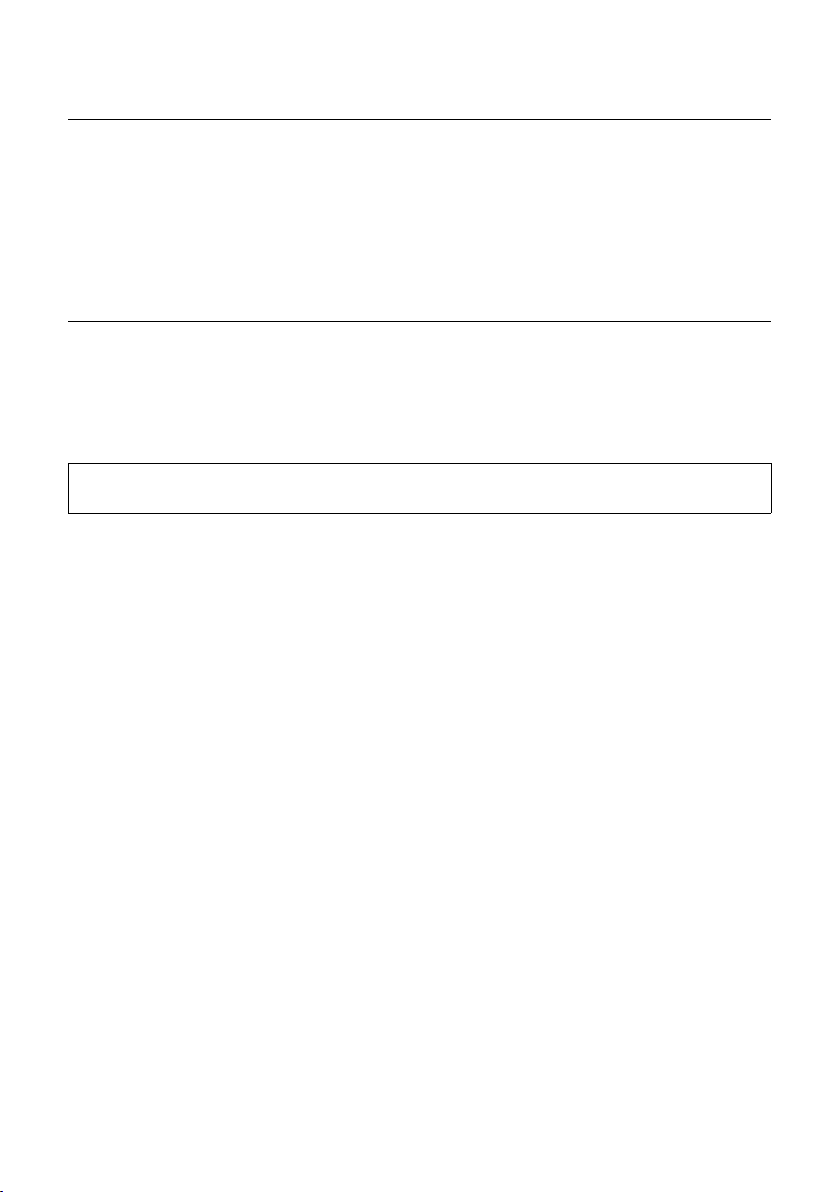
Obsluha odkazovača základňovej stanice
Obsluha pomocou prenosnej časti
Ohlásenia/odkazy vymazať
v ¢ Ð Nastaveni ¢ Zaznamnik ¢ Místní záznamník ¢ Ohlaseni ¢Ohlaseni smazat/Vzkaz
smazat
§Ano§ Stlačte tlačidlo displeja pre potvrdenie opýtania.
a Dlho stlačte (pokojový stav).
Po vymazaní sa bude znovu používať príslušné štandardné ohlásenie. Štandardné
ohlásenia sa nedajú vymazať.
Vypočutie odkazov
Nové, ešte nevypočuté odkazy sa signalizujú symbolom à na displeji a blikaním tlačidla
f na prenosnej časti.
Máte dve možnosti spustenia reprodukcie správ:
u Otvorte zoznam odkazovača pomocou tlačidla správ.
u Ak je odkazovač nastavený pre rýchlu voľbu (s. 79): Stlačte dlhšie tlačidlo .
Poznámka:
Zreprodukujú sa všetky správy, nezávisle od vášho prijímacieho čísla.
Vypočutie správ cez zoznam odkazovača
Predpoklad: Aspoň jedno odosielacie/prijímacie číslo vašej prenosnej časti sa zhoduje
sprijímacím číslom niektorého zaznamenaného odkazu.
Ku každému odkazu sa zachytí dátum a čas jeho nahratia (ak je nastavené, s. 13) a počas
prehrávania sa to zobrazí. Pri sprostredkovaní čísla volajúceho sa zobrazí číslo, volajúceho.
Ak je číslo volajúceho zaznamenané v telefónnom zozname, zobrazí sa príslušné meno.
f Stlačte tlačidlo odkazov.
Int.zaznam.: Zvoľte a stlačte
Ohlásenie vám oznámi, či máte nové alebo len staré odkazy.
Ak sú nové odkazy, začne reprodukcia hneď s prvým novým odkazom. Ak sa príslušný
odkaz uložil s dátumom a časom, budete pri reprodukcii počuť príslušné ohlásenie.
Zreprodukujú sa všetky správy, nezávisle od prijímacieho čísla.
Po poslednom novom odkaze budete počuť tón ukončenia ako aj ohlásenie o zostávajúcom
čase pre nahrávky.
Staré odkazy si môžete vypočuť, ak už nie sú žiadne nové odkazy. Reprodukciu príp. opäť
spustite tak, ako je to popísané vyššie.
§OK§.
Vypočutie odkazov tlačidlom
Predpoklady: Odkazovač je nastavený na rýchlu voľbu (s. 79). Aspoň jedno odosielacie/
prijímacie číslo prenosnej časti sa zhoduje s prijímacím číslom niektorého zaznamenaného
odkazu (s. 144).
¤ Tlačidlo dlhšie stlačte.
Začne sa reprodukcia uložených odkazov.
75
Page 79
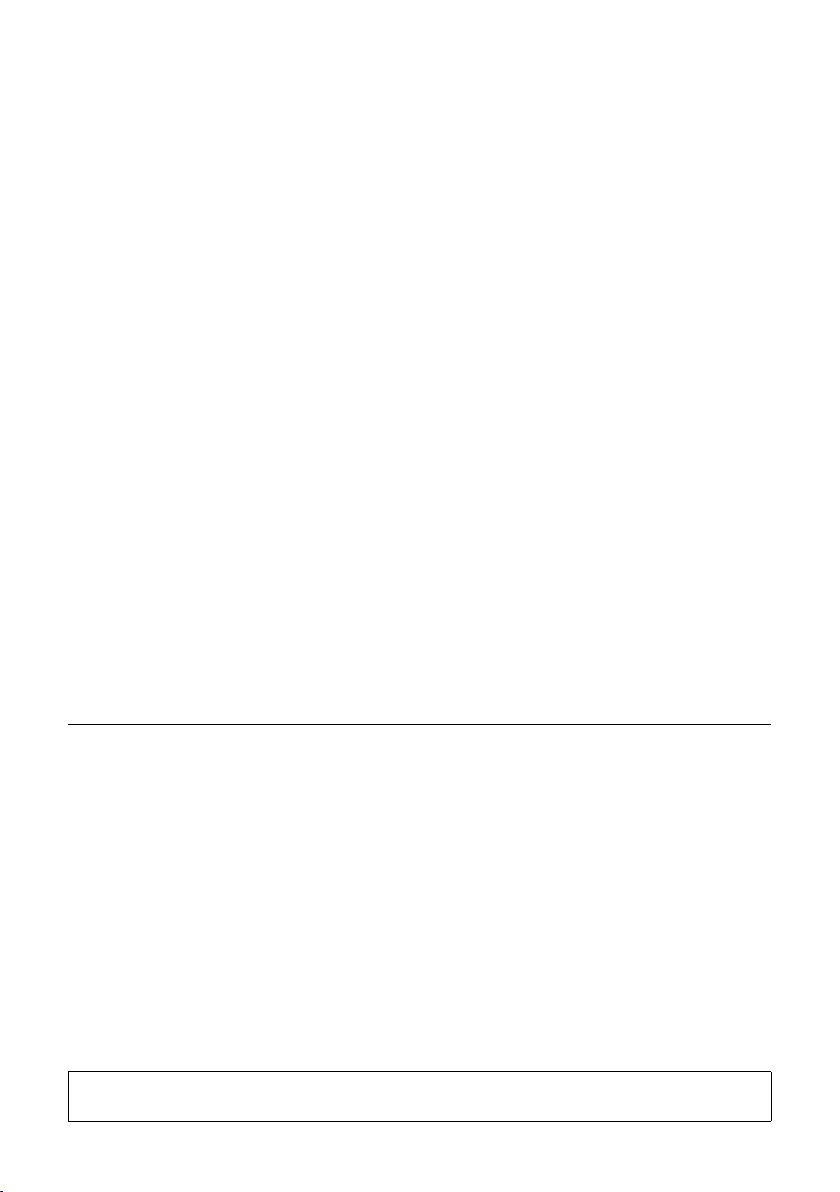
Obsluha odkazovača základňovej stanice
Obsluha pomocou prenosnej časti
Zastavenie (prestávka) a ovládanie reprodukcie
Počas prehrávania odkazov:
2 Zastavte prehrávanie. Pre pokračovanie znovu stlačte 2.
t alebo
Na predchádzajúcu správu.
s alebo 3
Na nasledujúcu správu.
2 x s K odkazu, ktorý nasleduje za nasledujúcim odkazom.
Pri prerušení na viac ako jednu minútu sa odkazovač vráti späť do stavu pokoja.
Označenie odkazu ako „nový”
Už vypočutý „starý” odkaz sa znovu zobrazí ako „nový” odkaz.
Počas reprodukcie odkazov:
* Stlačte tlačidlo s hviezdičkou.
Alebo:
§Moznosti§ Otvorte menu.
Oznacit jako nove
Zvoľte a stlačte
Reprodukcia aktuálneho odkazu sa preruší. Príp. sa začne reprodukcia nasledujúceho
odkazu.
Tlačidlo f na prenosnej časti bliká.
§OK§.
Prevzatie čísla odkazu do telefónneho zoznamu
Ďalej viď „Prevzatie zobrazeného čísla do telefónneho zoznamu”, s. 52.
Vymazanie odkazov
Môžete vymazať buď všetky alebo jednotlivé staré odkazy.
Vymazanie všetkých starých odkazov
Počas prehrávania alebo pri prestávke:
§Moznosti§ Stlačte tlačidlo displeja.
Stare zpr.smazat
Zvoľte a stlačte
§Ano§ Stlačte tlačidlo displeja pre potvrdenie opýtania.
Zreprodukujú sa všetky odkazy, nezávisle od prijímacieho čísla.
Vymazanie jednotlivých starých odkazov
Počas prehrávania alebo pri prestávke:
§Smazat§ / Q
Stlačte tlačidlo displeja alebo tlačidlo Q.
Poznámka:
Nový odkaz môžete vymazať, akonáhle sa začne jeho reprodukcia.
76
§OK§.
Page 80

Obsluha odkazovača základňovej stanice
Obsluha pomocou prenosnej časti
Prevzatie hovoru z odkazovača
Pokiaľ odkazovač zaznamenáva hovor alebo je obsluhovaný pomocou diaľkového
ovládania, môžete hovor prevziať:
§Prijmout§
c /
Stlačte tlačidlo prevzatia alebo tlačidlo displeja.
Nahrávanie sa preruší a môžete hovoriť svolajúcim.
Ak sa pri prevzatí hovoru už nahrali 3 sekundy, zobrazí sa volanie ako nový odkaz. Tlačidlo
f na prenosnej časti bliká.
Presmerovanie externého hovoru na odkazovač
Prichádzajúci externý hovor môžete presmerovať na odkazovač.
Predpoklady: Je ešte voľné miesto pre uloženie. Niektoré odosielacie/prijímacie číslo
prenosnej časti sa zhoduje s niektorým prijímacím číslom odkazovača.
Na prenosnej časti sa signalizuje externý hovor:
Stlačte tlačidlo displeja Ÿ.
Odkazovač sa ihneď spustí v režime nahrávania a prevezme hovor. Nastavený čas prevzatia
hovoru (s. 78) sa ignoruje.
Ak je pamäť plná, nezobrazí sa tlačidlo displeja Ÿ.
Zapnutie/vypnutie nahrávania
Externý hovor môžete nahrávať pomocou odkazovača.
Predpoklady: Vediete externý hovor. Aspoň jedno odosielacie/prijímacie číslo prenosnej
časti je odkazovaču pridelené ako prijímacie číslo (s. 144).
¤ Informujte volajúceho o nahrávaní hovoru.
§Moznosti§ Stlačte tlačidlo displeja.
Zaznam
Zvoľte a stlačte
Nahrávanie sa signalizuje na displeji odkazovým textom a zaradí sa do zoznamu
odkazovača ako nový odkaz.
§Ukoncit§ Stlačte tlačidlo displeja pre ukončenie nahrávania.
Max. doba nahrávky závisí od voľného miesta v pamäti odkazovača. Ak je pamäť plná,
začujete signál ukončenia a nahrávanie sa preruší. Dovtedy nahratý hovor sa zaradí do
zoznamu odkazovača ako nový odkaz.
§OK§.
Poznámka:
Na spojeniach pevnej siete môžete nahrávanie hovoru zapnúť aj počas konferencií alebo pri prepínaní
medzi dvomi hovormi.
77
Page 81

Obsluha odkazovača základňovej stanice
Zapnutie/vypnutie odpočúvania
Zapnutie/vypnutie odpočúvania
Počas nahrávania odkazu môžete odpočúvať pomocou reproduktorov prihlásených
prenosných častí.
Predpoklad: Volané číslo je prenosnej časti pridelené ako prijímacie číslo (s. 142).
Zapnutie/ vypnutie trvalého odpočúvania
v ¢ Ð Nastaveni ¢ Zaznamnik ¢ Místní záznamník
Priposlech Vyberte a stlačte §OK§ (=zapnuté)
a Dlho stlačte (pokojový stav).
‰
Vypnutie odpočúvania pre aktuálne nahrávanie
Počas nahrávania môžete funkciu Priposlech na prenosnej časti pre aktuálne volanie
vypnúť.
a Stlačte tlačidlo zloženia kurz.
Nastavenie odkazovača
V stave pri dodávke je odkazovač už predbežne nastavený. Individuálne nastavenia
vykonajte cez prenosnú časť.
Prevzatie hovoru/funkcia úspory nákladov pre diaľkové ovládanie
Môžete si nastaviť, kedy má odkazovač prijať hovor.
Na výber sú: ihned, po 10 sek., 18 sek.. alebo 30 sek. a úsporné nastavenie Automaticky.
Pri Automaticky platí pre prevzatie hovoru:
u Ak ešte nie sú žiadne nové odkazy, preberie odkazovač hovor po 18 sek.
u Ak už sú nové odkazy, preberie odkazovač hovor už po 10 sek.
Pri diaľkovej kontrole viete už po cca 15 sekundách, že nie sú žiadne nové odkazy (ináč by
odkazovač už prevzal vaše volanie). Ak teraz zložíte, nevzniknú z hovoru žiadne náklady.
v ¢ Ð Nastaveni ¢ Zaznamnik ¢ Místní záznamník ¢ Pocet vyzvan.
r ihned / 10 sek. / 18 sek. / 30 sek. / Automaticky zvoľte.
§Ulozit§ Stlačte tlačidlo displeja.
a Dlho stlačte (pokojový stav).
Stanovenie dĺžky záznamu
Môžete nastaviť max. dĺžku času nahrávania jedného odkazu. Na výber sú: 60 sek., 120 sek.,
180 sek. alebo Maximum.
v
¢ Ð Nastaveni ¢ Zaznamnik ¢ Místní záznamník ¢ Delka nahr.
r Vyberte dĺžku nahrávania.
§Ulozit§ Stlačte tlačidlo displeja.
78
Page 82

Obsluha odkazovača základňovej stanice
Uloženie odkazovača pre rýchlu voľbu na tlačidlo 1
Nastavenie kvality nahrávania
Nastavte, v akej kvalite budú nahrávané odkazy. Na výber sú: Max.delka, Dobra kvalita,
Vyborna kvalita. Pri vyššej kvalite sa znižuje max. doba trvania nahrávania.
¢ Ð Nastaveni ¢ Zaznamnik ¢ Místní záznamník ¢ Kvalita nahr.
v
r Vyberte kvalitu nahrávania.
§Ulozit§ Stlačte tlačidlo displeja.
Poznámka:
Vaše ohlásenia sa vždy nahrajú v najvyššej kvalite.
Zmena jazyka a štandardného ohlásenia
v 5 5 O 2
Zadajte čísla a pomocou
§OK§ Nastavte češtinu.
2 §OK§ Nastavte slovenčinu.
3 §OK§ Nastavte chorvátsky.
4 §OK§ Nastavte angličtinu.
Uloženie odkazovača pre rýchlu voľbu na tlačidlo 1
Lokálny odkazovač alebo niektorý z vašich sieťových odkazovačov môž ete p re rýchlu voľbu
uložiť na tlačidlo (s. 96). Toto nastavenie je špecifické pre prenosnú časť.
Stanovenie lokálneho odkazovača pre rýchlu voľbu
Predpoklad: Min. jedno odosielacie-/prijímacie číslo prenosnej časti sa zhoduje
s niektorým prijímacím číslom odkazovača.
¢ Ð Nastaveni ¢ Zaznamnik ¢ Obsadit tlac. 1
v
Mistni zaznamnik
Zvoľte a stlačte
a Dlho stlačte (pokojový stav).
§OK§.
Vypočutie odkazov na odkazovači
Predpoklad:Na prenosnej časti je odkazovač nastavený na rýchlu voľbu.
Dlhšie stlačte.
Začne sa reprodukcia odkazov. Je zapnuté hlasité telefonovanie. Ohlásenie odkazovača
budete počuť hlasno.
d Prípadne stlačte tlačidlo hlasitého telefonovania, aby ste hlasité telefonovanie
vypli.
79
Page 83

Obsluha odkazovača základňovej stanice
Obsluha počas cestovania (diaľkové ovládanie)
Obsluha počas cestovania (diaľkové ovládanie)
Odkazovač môžete skontrolovať alebo zapnúť z každého iného telefónu (napr. hotel, tel.
búdka) alebo navodiť spätné volanie odkazovača pomocou SMS.
Predpoklady:
u Nastavili ste systémový PIN nerovný 0000 (s. 113).
u Telefón, ktorým sa má diaľkovo ovládať, disponuje tónovou voľbou (MFV), t.j. pri
stlačení tlačidiel počujete rôzne tóny. Alternatívne môžete použiť kódový vysielač
(obdržíte v obchode).
Poznámka:
Diaľkové ovládanie cez spojenia VoIP je možné, keď signály DTMF budú prenášané buď ako hlásenia
SIP-Info, ako počuteľné signály v rečovom kanále (vnútropásmové alebo audio) alebo ako špeciálne
balíky údajov RTP (podľa RFC2833) (v závislosti od operátora).
Zavolanie odkazovača a vypočutie odkazov
Predpoklad: Váš odkazovač je zapnutý.
~ Zvoľte vlastné číslo, ktoré je odkazovaču pridelené ako prijímacie číslo.
9~ Počas počúvania textu vášho ohlásenia: Stlačte tlačidlo 9 a zadajte systémový
PIN.
Bude vám oznámené, či sú nové odkazy. Začne sa reprodukcia odkazov. Zreprodukujú sa
všetky správy, nezávisle od vášho prijímacieho čísla. Po nových odkazoch sa prehrajú staré
odkazy. Na záver sa oznámi zostávajúci čas pre uloženie odkazov.
Prehrávanie odkazov môžete riadiť pomocou tlačidiel.
Poznámka:
Odkazovač preruší spojenie v nasledujúcich prípadoch:
– zadaný PIN nie je správny
–na odkazovači nie sú žiadne odkazy
– po ohlásení zvyšného času pre uloženie odkazov
Obsluha odkazovača pomocou klávesnice
Obsluha prebieha cez nasledujúce tlačidlá:
A Predchádzajúce:
Prejsť kzačiatku aktuálneho odkazu. Viackrát stlačte, aby ste skočili
k predchádzajúcim odkazom.
B Zastavenie/pokračovanie:
Zastavenie prehrávania. Pre pokračovanie stlačte znovu.
Pri prerušení na viac ako jednu minútu sa spojenie s odkazovačom ukončí.
3 Nasledujúce:
Prejsť na nasledujúcu správu. Viackrát stlačte, aby ste skočili k nasledujúcim
odkazom.
80
Page 84

Obsluha odkazovača základňovej stanice
Obsluha počas cestovania (diaľkové ovládanie)
: Nové:
Označenie aktuálneho odkazu ako "nový". Začať s prehrávaním nasledujúcej
správy.
0 Vymazať:
Vymazať aktuálnu správu.
Ukončenie diaľkového ovládania
¤ Stlačte tlačidlo pre ukončenie hovoru, príp. položte slúchadlo.
Zapnutie odkazovača
¤ Zavolajte domov a nechajte asi jednu minútu vyzváňať. Použite telefónne číslo, ktoré je
záznamníku hovorov priradené ako prijímacie číslo.
Budete počuť: „Prosím zadajte PIN“.
~
Váš záznamník hovorov sa zapne v nastavenom režime (s. 73). Počujete ohlásenie
zostávajúcej doby pre nahrávanie odkazov.
Prebehne reprodukcia odkazov.
Odkazovač nie je možné vypnúť na diaľku.
Zadajte systémový PIN.
81
Page 85

Oznámenie o e-mailoch
Otvorenie zoznamu došlej pošty
Oznámenie o e-mailoch
Váš telefón vás bude informovať o príchode nových e-mailových správ na váš poštový
vstupný server.
Váš telefón môžete nastaviť tak, že bude periodicky vytvárať spojenie s e-mailovým
serverom a kontrolovať, či sú tam nové správy.
Príchod nových e-mailových správ sa zobrazí na všetkých prihlásených prenosných častiach
Gigaset C47H. Zaznie upozorňovací tón, tlačidlo správ f bliká a na displeji v stave kľudu
sa zobrazí symbol À.
Poznámka:
Symbol À sa zobrazí aj v prípade nových správ SMS alebo správ Messenger.
Ak sú nové e-mailové správy, zobrazí sa po stlačení tlačidla správ f zoznam E-mail: .
S vašim telefónom môžete vytvoriť spojenie so vstupným poštovým serverom a ku každej
e-mailovej správe v zozname došlej pošte si nechať zobraziť odosieľateľa, dátum/čas jej
doručenia a jej obsah (s. 82).
Predpoklady:
u Máte zriadený e-mailový účet u vášho poskytovateľa internetových služieb.
u Vstupný poštový server používa protokol POP3.
u Názov vstupného poštového servera a vaše osobné prístupové údaje (názov účtu, heslo)
máte uložené v telefóne (s. 153).
Otvorenie zoznamu došlej pošty
v ¢ î Zpravy ¢ E-mail
Alebo, ak sú nové e-mailové správy (tlačidlo správ f bliká):
f ¢ E-mail:
Telefón vytvorí spojenie so vstupným poštovým serverom. Zobrazí sa zoznam tam
uložených e-mailových správ.
Nové, ešte neprečítané správy, sú uložené pred starými, prečítanými správami. Najnovší
záznam sa nachádza na začiatku zoznamu.
Pre každý e-mail sa zobrazí názov, príp. e-mailová adresa odosielateľa (v jednom riadku,
príp. skrátene) ako aj dátum a čas (dátum a čas budú mať správne hodnoty len ak sa
odosielateľ a príjemca nachádzajú v rovnakom časovom pásme).
82
Page 86

Oznámenie o e-mailoch
Otvorenie zoznamu došlej pošty
Príklad zobrazenia:
Prichozi
Susi Sorglos
15.01.08 12:20
1
2
Louise Miller
15.01.08 11:15
Ý Moznosti
1 E-mailová adresa, príp. odosielateľom sprostredkovaný názov
Tučné písmo: Správa je nová.
2 Dátum a čas prijatia e-mailovej správy
Ak je zoznam došlej pošty na vstupnom poštovom serveri prázdny, zobrazí sa Zadne
zaznamy.
Poznámka:
Mnohí poskytovatelia e-mailových služieb majú štandardne aktivovanú ochranu proti podvodom.
E-mailové správy, vyhodnotené ako podvod, sa uložia do samostatného priečinku a tak nebudú
zobrazené v zozname došlej pošty na displeji.
U niektorých poskytovateľoch e-mailových služieb môžete tento postup konfigurovať: deaktivovať
ochranu proti podvodom alebo nechať v zozname došlej pošty zobraziť e-maily, vyhodnotené ako
podvod.
Iní poskytovatelia e-mailových služieb pri príchode podvodného e-mailu zašlú správu do vstupu
pošty. Táto má informovať o príchode e-mailovej správy, vyhodnotenej ako podvod.
Dátum a čas takéhoto mailu sa však budú neustále aktualizovať, takže táto správa sa bude stále
zobrazovať ako nová.
Hlásenia pri vytváraní spojenia
Pri vytváraní spojenia so vstupným poštovým serverom sa môžu vyskytnúť nasledujúce
problémy. Hlásenia sa na displeji zobrazia niekoľko sekúnd.
Server nedostupny!
Nebolo možné vytvoriť spojenie so vstupným poštovým serverom. Môže to mať
nasledujúce príčiny:
– Nesprávne údaje názvu vstupného poštového servera.
–Dočasné problémy vstupného poštového servera (nie je funkčný alebo nie je spojený
s internetom).
¤ Skontrolujte nastavenie(s. 153)
¤ Postup zopakujte neskôr.
Momentalne nemozne!
Vstupy vášho telefónu, potrebné pre vytvorenie spojenia, sú obsadené, napr.:
– Existujú už dve spojenia VoIP.
– Aktuálne je so vstupným poštovým serverom spojená niektorá iná prenosná časť.
¤ Postup zopakujte neskôr.
Prihlaseni na mail server selhalo!
Chyba pri prihlásení na vstupný poštový server. Môže to mať nasledujúce príčiny:
83
Page 87

Oznámenie o e-mailoch
Prezeranie záhlavia správy e-mailu
– Nesprávne údaje názvu vstupného poštového servera, mena užívateľa a/alebo hesla.
¤ Skontrolujte nastavenia(s. 153)
Parametry post. schranky neplatne!
Vaše údaje názvu vstupného poštového servera, mena užívateľa a/alebo hesla sú
neúplné.
¤ Skontrolujte nastavenia, príp. ich doplňte (s. 153).
Prezeranie záhlavia správy e-mailu
Predpoklad: Máte otvorený zoznam došlej pošty (s. 82).
q Zvoľte záznam e-mailu.
§Predmet§ Stlačte tlačidlo displeja.
Zobrazí sa obsah e-mailovej správy (max. 120 znakov).
” Ak sa chcete vrátiť do zoznamu vstupov, stlačte tlačidlo displeja.
Poznámka:
Ak je obsah formátovaný v HTML, zobrazí sa prípadne inak ako v e-mailovom klientovi na PC.
Prezeranie adresy odosielateľa e-mailu
Predpoklad: Máte otvorený zoznam došlej pošty (s. 82).
q Zvoľte záznam e-mailu.
§Od§ Stlačte tlačidlo displeja.
Zobrazí sa úplná adresa odosielateľa e-mailu.
” Ak sa chcete vrátiť do zoznamu vstupov, stlačte tlačidlo displeja.
Príklad:
Od
Susi.Sorglos@mailp
rov.com
Ý Moznosti
Vymazať e-mail
Predpoklad: Prezriete si záhlavie správy alebo adresu odosielateľa niektorého e-mailu
(s. 84).
¤ §Moznosti§ ¢ Smazat e-mail vyberte a stlačte §OK§.
E-mailová správa sa v poštovom vstupnom serveri vymaže.
84
Page 88

Messenger
Messenger
Messenger vášho telefónu umožňuje služby Instant Messaging (okamžitý prenos správ,
chatovanie). Telefón podporuje XMPP-Messenger (Jabber).
Instant Messaging označuje komunikáciu medzi „cudzími“ na internete. Pritom sa medzi
účastníkmi vymieňajú malé správy, ktoré sa priamo odosielajú. Tak vzniká plynulý
„rozhovor“, podobný chatovaniu (po slovensky: rozhovor).
Predpokladom pre túto formu komunikácie je, aby obidvaja účastníci disponovali spojením
so serverom Messenger toho istého poskytovateľa služieb Instant Messaging. Obaja
účastníci musia teda byť online. Server Messenger odosiela hlásenia ďalej k príjemcovi.
Účastníci služby Instant Messaging sa nazývajú Buddies.
U prevažnej väčšiny serverov Messenger je možné vytvárať tzv. zoznamy Buddy.
V zozname Buddy si môžete uložiť kontakty, s ktorými chcete chatovať.
Server Messenger vás informuje, akonáhle niektorý z vašich Buddies prejde do stavu online
alebo offline. Offline znamená, že Buddy ukončil spojenie so serverom Messenger.
Okrem toho si môže každý Buddy stanoviť (komunikačný) stav (state of presence, pozri
s. 88), podľa ktorého ostatní Buddies zistia, či má náladu na chatovanie alebo či si želá aby
ho nevyrušovali.
S funkciou Messenger vášho telefónu máte nasledujúce možnosti:
u Zapojte sa online (s. 86).
u Nechajte si na prenosnej časti zobraziť zoznam s vašimi kontaktmi (Buddies), ktorý ste
predtým vytvorili na PC. Ku každému Buddy sa zobrazí, či je k dispozícii (online) a
pripravený na chatovanie (state of presence, pozri s. 88).
u Vymieňajte si správy s vašimi Buddies. Vaša prenosná časť vás blikaním tlačidla správ
f a signálnym tónom upozorní na nové správy.
u Volajte vašim Buddies priamo zo zoznamu Buddy (s. 93).
Predpoklady pre služby Instant Messaging:
u Cez webový prehliadač vášho PC ste sa dali zaregistrovať u niektorého poskytovateľa
služieb Instant Messaging a (voliteľne) ste si dohodli nejaké webové pomenovanie
(prezývku).
u Cez Messenger-Client na PC ste si vytvorili zoznam Buddy.
u Uložili ste serverovú adresu Messenger a vaše prístupové údaje pre server Messenger (ID
užívateľa, heslo) cez webový konfigurátor do telefónu (s. 151). Telefón tieto údaje
potrebuje pre vytvorenie spojenia so serverom Messenger.
85
Page 89

Messenger
Vytvoriť spojenie, prejsť online
Poznámka:
Ak by váš poskytovateľ služieb Instant Messaging nepodporoval funkciu Messenger-Client telefónu,
otvorte si účet u niektorého otvoreného servera Jabber a zapíšte túto adresu s pomocou webového
konfigurátora do vášho telefónu. Mnohé z týchto serverov Jabber ponúkajú Gateway k iným
serverom Messenger (napr. AOL, ICQ, MSN, Yahoo!).
Zoznam serverov Jabber a prehľad Gateways k iným serverom Messenger nájdete na internete na
adrese:
http://www.jabber.org
Informácie ku zriadeniu účtu Jabber s náväznosťou na ICQ, MSN alebo Yahoo nájdete napr. na
internete na adrese: http://web.swissjabber.ch
.
Vytvoriť spojenie, prejsť online
Až keď prejdete online, zobrazí sa váš zoznam Buddy na prenosnej časti a budú sa prijímať
správy od vašich Buddies.
Vytvoriť spojenie so serverom Messenger môže vždy iba jedna z prenosných častí,
prihlásených na vašej základňovej stanici. Len na tejto prenosnej časti môžete potom
„chatovať“.
Externý hovor preruší „chatovanie“. Avšak zostanete online. Po ukončení hovoru, príp. jeho
odmietnutí môžete váš chat obnoviť.
Predpoklad: Uložili ste serverovú adresu Messenger a vaše prístupové údaje pre server
Messenger (ID užívateľa, heslo) cez webový konfigurátor do telefónu (s. 151).
¢ î Zpravy ¢ Messenger
v
§Ano§ Stlačte tlačidlo displeja pre potvrdenie spätného opýtania.
Telefón sa pokúsi vytvoriť spojenie. Príslušné hlásenia na displeji vás budú informovať o
stave spojenia.
Ak sa spojenie dá vytvoriť, budete Online . Na displeji sa zobrazí podmenu Messenger.
Môžete otvoriť váš zoznam Buddy, odosielať a prijímať správy ako aj volať Buddies.
Na displeji prenosnej časti sa zobrazí nasledovné:
ÐV
INT 1
%
INT SMS
Zostanete online, pokým nezadáte váš stav na Offline (s. 87) alebo pokým sa nepreruší
spojenie so serverom Messenger (s. 94).
Zostanete online aj keď stlačíte tlačidlo zloženia a.
Ak sa spojenie nedá vytvoriť, objaví sa príslušné hlásenie. Skúste to neskôr znovu (s. 94).
86
Page 90

Messenger
Zmeniť/opýtať vlastný stav, prejsť online
Poznámka:
Funkciu Messenger môžete uložiť aj na niektoré tlačidlo displeja vašej prenosnej časti (s. 107).
Spojenie sa vytvorí, keď stlačíte toto tlačidlo displeja.
Strata spojenia
Ak váš telefón stratí spojenie so serverom Messenger, bliká tlačidlo správ f na tej
prenosnej časti, ktorá spojenie so serverom Messenger vytvorila. Na displeji v pokojovom
stave as zobrazí „Pripojeni messengeru selhalo!“. Všetky správy, ktoré ste predtým prijali a
správa, ktorú práve píšete, sa uložia.
Opätovné vytvorenie spojenia:
f Stlačte tlačidlo správ.
§Ano§ Stlačte tlačidlo displeja pre potvrdenie spätného opýtania.
Telefón sa pokúsi vytvoriť opäť spojenie. Príslušné hlásenia na displeji vás budú informovať
o stave spojenia.
Ak na spätné opýtanie odpoviete s
§Ne§, bude sa telefón správať ako pri normálnom
ukončení spojenia. Vymažú sa všetky správy Messenger. Telefón je offline.
Zmeniť/opýtať vlastný stav, prejsť online
Chcete sa odhlásiť (prejsť offline), príp. oznámiť ostatným Buddies, či si práve chcete
chatovať alebo, že nechcete, aby vás vyrušovali.
Máte nasledujúce možnosti voľby:
Offline
Odhlásite sa zo servera Messenger. Server Messenger ostatným Buddies oznámi, že už
nie ste viac k dispozícii.
Prenosná časť sa prepne do stavu pokoja. Nemôžete prijímať ani odosielať správy.
Online
(Nastavenie po vytvorení spojenia)
Ste prihlásení na serveri Messenger a môžete prijímať a odosielať správy.
Chci chat
Ste Online a môžete prijímať a odosielať správy.
Pozvete ostatných Buddies na „rozhovor” s vami.
Pryc / Dlouho pryc / Nerusit
Ste Online a môžete prijímať a odosielať správy. Oznámite ostatným Buddies, že práve
nemôžete/nechcete chatovať, t. j. nebudete na ich správy odpovedať priamo.
Neviditelny
Ste Online a môžete prijímať a odosielať správy.
Server Messenger však ostatným Buddies zobrazí, že ste Offline .
Poznámka:
Všetky nastavenia stavu okrem Offline slúžia len na informovanie ostatných Buddies o vašom
komunikačnom stave. Závisí od poskytovateľa služieb, či túto informáciu odošle ostatným Buddies.
87
Page 91

Messenger
Otvoriť zoznam Buddy
Zmena stavu
v ¢ î Zpravy ¢ Messenger ¢ Status uziv. ¢ Zmena stavu
s Vyberte stav a stlačte §OK§ (=zapnuté).
a Príp. dlho stlačte (pokojový stav).
‰
Zrušiť spojenie, prejsť offline
¤ Zvoľte stav Offline a odpovedzte na bezpečnostné opýtanie s §Ano§.
Spojenie so serverom Messenger sa zruší. Prenosná časť sa vráti späť do stavu pokoja. Nové
správy Messenger vám už nebudú doručené. Zoznam správ Messenger sa vymaže. Zoznam
Buddy už viac nebude k dispozícii.
Poznámka:
Závisí od poskytovateľa služieb, či sa na vás smerované správy zamietnú alebo sa uložia na serveri
Messenger. Uložené správy vám budú doručené, keď opäť prejdete online.
Opýtanie vášho stavu a vášho užívateľského ID
v ¢ î Zpravy ¢ Messenger ¢ Status uziv. ¢ Info
Ak ste online, môžu sa zobraziť nasledujúce informácie (zobrazenie závisí od poskytovateľa
služieb):
u Vaše webové meno (prezývka; príp. skrátene)
u Váš aktuálny stav
u Vaše užívateľské ID (formát: userid@provider-domain; príp. skrátene)
Ak ste offline, zobrazí sa len Offline .
Otvoriť zoznam Buddy
Predpoklad: Ste Online a na serveri Messenger vášho poskytovateľa služieb mate (cez PC)
uložený zoznam Buddy.
¢ î Zpravy ¢ Messenger ¢ Kamaradi
v
Načíta sa a na prenosnej časti sa zobrazí maximálne prvých 20 Buddies zoznamu Buddy zo
servera Messenger. Počet závisí od veľkosti voľnej kapacity pamäte.
Ktorí Buddies sa zobrazia, závisí od toho, ktorých Buddies prenesie server Messenger
najskôr.
Poznámka:
Môžete prijímať a odosielať správy aj od tých Buddies, ktorí nebudú zobrazení v zozname na
prenosnej časti.
88
Page 92

Messenger
Otvoriť zoznam Buddy
Príklad:
Kamaradi
Mark
%
Julian %
Lisa &
Herbert &
Chat Info
V zozname sa zobrazia webové mená Buddies (prezývky). Ak nie je k dispozícii žiadne
webové meno, zobrazí sa ID- užívateľa.
Ak je meno niektorého Buddy dlhšie ako jeden riadok, bude skrátené. Ovládacím tlačidlom
q môžete navigovať vzozname.
Buddies sú v zozname uvedení v nasledujúcom poradí. Na základe farby symbolu % za
Buddies si môžete prečítať ich stav (s. 87):
1. Buddies so stavom Online alebo Chci chat v abecednom poradí. Symbol % je zelený.
2. Buddies so stavom Pryc , Dlouho pryc alebo Nerusit v abecednom poradí. Symbol % je
oranžový.
3. Buddies so stavom Offline alebo Neviditelny v abecednom poradí. Symbol % je červený.
Poznámka:
Zoznam Buddy zostane tak dlho otvorený, kým ho neopustíte (a krátko alebo dlho stlačte).
Prenosná časť sa nevráti automaticky späť do stavu pokoja.
Zmeny stavu Buddies
Otvorili ste zoznam Buddy a niektorý Buddy zmení svoj stav. Treba rozlišovať nasledujúce
prípady:
u Niektorý Buddy prejde do stavu Online / Chci chat :
Budete informovaný príslušným hlásením na displeji. Zoznam Buddy sa aktualizuje.
u Pri inej zmene stavu sa zoznam Buddy aktualizuje. Nezobrazí sa žiadne hlásenie.
Poznámka:
Ak Buddy prejde do stavu Offline , nebudú mu už viac zasielané vaše správy. Či server MessengerServer tieto správy zamietne alebo ich uloží, pokým Buddy nebude opäť Online , závisí od
poskytovateľa služieb.
89
Page 93

Messenger
Otvoriť zoznam Buddy
Opýtanie informácií o Buddies
Otvorili ste zoznam Buddy (s. 88).
q Zvoľte Buddy.
§Info§ Stlačte tlačidlo displeja.
Zobrazenie závisí od poskytovateľa služieb.
Príklad:
Info
Julian
Online
Julian.Reeves@jabbe
r.com
Ý Chat
1 Webové meno (prezývka; príp. skrátene)
2Stav
3 Vaše užívateľské ID (formát: userid@provider-domain; príp. skrátene) (názvy zdrojov sa
nezobrazia)
Ak Buddy zmení svoj stav, záznam sa aktualizuje.
Pomocou ” sa môžete vrátiť späť k zoznamu Buddy. Stlačte §Chat§, ak budete chcieť
s Buddy „chatovať“.
1
2
3
Chatovať s Buddies
Chcete sa s niektorým Buddy „rozprávať“, t. j. odoslať správu.
Predpoklad: Otvorili ste zoznam Buddy (s. 88) a s q ste zvolili niektorého Buddy.
¤ Stlačte tlačidlo displeja §Chat§. Otvorí sa textový editor.
¤ Napísať a odoslať správu (s. 92).
Opäť sa zobrazí zoznam Buddy.
90
Page 94

Messenger
Prijímať správy
Prijímať správy
Predpoklad: Ste online.
Nové prijaté správy Buddy alebo správy Info (s. 92) budú signalizované blikaním tlačidla
správ f a signálnym tónom, aj keď sa nachádzate v menu Messenger alebo v textovom
editore.
Správy sa uložia do zoznamu správ Messenger:
Poznámka:
Zoznam Messenger sa zobrazí len ak ste online.
Otvorenie zoznamu správ tlačidlom f
Tlačidlo správ bliká.
¤ Stlačte tlačidlo správ f.
¤ Príp. zvoľte zoznam Messenger: (2) a stlačte §OK§. Číslo v zátvorke udáva počet nových
správ.
Poznámka:
Ak sa nachádzate v menu Messenger alebo v niektorom z jeho podmenu/ textových editorov a
stlačíte blikajúce tlačidlo správ f, otvorí sa priamo zoznam
Otvorenie zoznamu správ cez menu
V pokojovom stave prenosnej časti:
v ¢ î Zpravy ¢ Messenger ¢ Zpravy
Zvoľte a stlačte
§OK§.
Messenger .
Zoznam správ
V zozname sú správy roztriedené chronologicky. Najstaršia správa je na začiatku zoznamu.
Príklad zobrazenia zoznamu:
Messenger
Julian
15.01.08 12:20
INFO zprava
15.01.08 11:15
Smazat Cist
1 Webové meno/užívateľské ID odosielateľa
Hrubé písmo: Nová/neprečítaná správa
2 Dátum a čas správy
3 Hlásenie zo servera Messenger (s. 92)
Ak je pamäť plná a prídu nové správy, prepíše sa najstaršia správa(y). Ak nie sú žiadne staré
(neprečítané) správy, prepíšu sa najstaršie nové (neprečítané) správy.
1
2
3
91
Page 95

Messenger
Napísať a odoslať správy
Druh správ
Pri službách Instant Messaging sa rozlišujú nasledujúce druhy správ:
u Správy Buddy sú tie „Instant Messages“, ktoré ste prijali od iných Buddies. Na správy
môžete odpovedať.
u Info-správy sú špeciálne informácie poskytovateľa služieb. Budú vám doručené, ale
nemôžete na ne odpovedať.
Príklad: U niektorých poskytovateľoch služieb Messaging dostanete Info-správu, keď sa
niektorý iný účastník pokúsi prijať vás do svojho zoznamu Buddy. Budete vyzvaný,
skontrolovať hlásenia na vašej funkcii Messenger-Client na PC.
Cez funkciu Messenger-Client na PC môžete s týmto prijatím súhlasiť alebo svoj súhlas
odmietnúť. Bez vášho súhlasu vás iný účastník nemôže prijať do svojho zoznamu Buddy.
Čítanie správ
Predpoklad: Otvorili ste zoznam správ a s q ste zvolili niektorú správu.
¤ Stlačte tlačidlo displeja §Cist§.
Správa sa otvorí na čítanie.
Máte nasledujúce možnosti:
§Smazat§ Správu vymazať zo zoznamu. Vrátite sa späť do zoznamu správ.
Alebo:
§Odpoved§ (len pri správach Buddy)
Odpovedať na správy. Otvorí sa textový editor. Môžete napísať odpoveď (pozri.
„Napísať a odoslať správy“ na s. 92).
Alebo:
a Späť do zoznamu správ.
Vymazať správu
Predpoklad: Otvorili ste zoznam správ a s q ste zvolili niektorú správu.
¤ Stlačte tlačidlo displeja §Smazat§.
Napísať a odoslať správy
Predpoklad:
u Prečítate si správu od niektorého Buddy a stlačíte tlačidlo displeja §Odpoved§ alebo
u V zozname Buddy alebo v Buddy informáciach ste stlačili tlačidlo displeja §Chat§.
Otvorí sa textový editor.
¤ Zadajte správu tlačidlami vašej prenosnej časti (max. 612 znakov).
¤ §Menu§ ¢ Poslat vyberte a stlačte §OK§.
Správa sa odošle k Buddymu.
Ak server Messenger nemôže správu odoslať Buddymu, zobrazí sa hlásenie.
¤ Potvrďte hlásenie pomocou §OK§.
Znovu sa otvorí textový editor s vašou správou. Môžete sa potom opäť pokúsiť správu
odoslať.
92
Page 96

Messenger
Zavolať Buddymu
Prerušenie pri písaní
Ak počas písania správy prijmete hovor alebo sa preruší spojenie so serverom Messenger,
textový editor sa ukončí. Vaša správa sa dočasne uloží až pokým...
u ... otvoríte chatt s tým istým Buddy (s. 90). Textový editor sa otvorí s uloženou správou.
Môžete správu dopísať a odoslať.
u ... Chcete napísať správu niektorému inému Buddy. Uložený text sa zamietne. Textový
editor je prázdny.
u ... Prejdete offline. Text sa zamietne.
Menü-Možnosti textového editora
V rámci textového editora máte s §Menu§ nasledujúce možnosti:
Poslat
Odoslať správu Budddymu.
Odstranit text
Vymazať celý text.
Zavolať Buddymu
Buddymu môžete zavolať priamo.
Predpoklad: Server Messenger podporuje volania cez vCard a Buddyho vCard obsahuje
telefónne číslo.
Predpoklady:
u Otvorili ste zoznam Buddy a zvolili ste niektorého Buddyho.
alebo
u Otvorili ste informácie k Buddymu
alebo
u Otvorili ste zoznam Messenger: a zvolili ste niektorého Buddyho
alebo
u Čítate správu niektorého Buddyho
c / d Stlačte tlačidlo zloženia alebo tlačidlo hlasitého telefonovania krátko/dlho.
Telefón sa pokúsi vytvoriť spojenie VoIP/pevná sieť.
Zvolí sa prvé vo vCard nájdené číslo.
Ukončenie hovoru
a Stlačte tlačidlo zloženia.
93
Page 97

Messenger
Svojpomoc pri chybách
Svojpomoc pri chybách
Pri vytváraní spojenia so serverom Messenger, počas spojenia ako aj pri odosielaní správ
sa môžu vyskytnúť nasledujúce chyby.
Správanie pri strate spojenia
Ak sa preruší spojenie so serverom Messenger, zobrazí sa na displeji príslušné hlásenie.
Ste Offline .
Ak sa nachádzate v niektorom podmenu Messenger, prejde prenosná časť do menu
Messenger.
¤ Pokúste sa opäť vytvoriť spojenie (s. 86).
Chyba pri odosielaní
Ak sa niektorá správa nedá odoslať, treba rozlišovať nasledujúce prípady:
u Spojenie so serverom Messenger je prerušené:
Na displeji sa zobrazí hlásenie, že spojenie so serverom Messenger je prerušené.
Správa sa dočasne uloží (s. 93).
¤ Pokúste sa opäť vytvoriť spojenie (s. 86) a znovu odoslať správu.
u Server nemôže správu odoslať:
Na displeji sa zobrazí hlásenie, že správu nebolo možné odoslať. Ak napr. Buddy nie je
k dispozícii, zobrazí sa ešte odosielaná správa.
Správa sa dočasne uloží (s. 93).
¤ Skontrolujte príp. užívateľské ID Buddyho a odošlite správu neskôr ešte raz.
94
Page 98

Používanie sieťového odkazovača
Zapnutie/vypnutie sieťového odkazovača, zapísanie čísla
Používanie sieťového odkazovača
Niektorí poskytovatelia pevnej siete a VoIP ponúkajú odkazovač v sieti, tzv. sieťový
odkazovač.
Sieťový odkazovač prijíma vždy len volania, ktoré prichádzajú cez príslušné vedenie (pevná
sieť alebo príslušné číslo VoIP). Pre zaznamenanie všetkých volaní by ste si preto mali zriadiť
po jednom sieťovom odkazovači pre pevnú sieť a pre každé telefónne číslo VoIP.
Sieťový odkazovač pre vaše spojenie v pevnej sieti si musíte objednať u poskytovateľa
pevnej siete. Telefónne číslo sieťového odkazovača pevnej siete si môžete uložiť
vzákladňovej stanici.
Sieťové odkazovače spojení VoIP môžete zapnúť/vypnúť cez vašu prenosnú časť alebo cez
webový konfigurátor. K tomu potrebujete len telefónne číslo sieťového odkazovača.
Zapnutie/vypnutie sieťového odkazovača, zapísanie čísla
Na vašej prenosnej časti môžete spravovať sieťové odkazovače, ktoré patria k niektorému
prijímaciemu číslu prenosnej časti.
¢ Ð Nastaveni ¢ Zaznamnik ¢ Sítový záznamník
v
Zobrazí sa zoznam spojení (VoIP a pevná sieť), ktoré sú prenosnej časti priradené ako
prijímacie čísla. Zobrazia sa Sit. z.:xxx, pričom xxx bude nahradené príslušným štandardným
menom spojenia (IP1 až doIP6, Tel. ).
s Zvoľte spojenie a stlačte
§OK§.
Zvolili ste spojenie VoIP:
¤ Zmena viacriadkového zadania:
Stav
Pre zapnutie sieťového odkazovača zvoľte Zap. Pre vypnutie zvoľte Vyp.
Vol. c.:
Zobrazí sa pre sieťový odkazovač aktuálne uložené číslo.
Príp. zapíšte alebo zmeňte telefónne číslo sieťového odkazovača.
U niektorých poskytovateľoch VoIP sa telefónne číslo vášho sieťového odkazovača
nahrá na vašej základňovej stanici už pri sťahovaní všeobecných údajov poskytovateľa
VoIP (s. 133) a zobrazí sa pod Vol. c.:.
Zvolili ste spojenie v pevnej sieti:
Vol. c.:
Zapíšte alebo zmeňte telefónne číslo sieťového odkazovača.
Sieťový odkazovač pre pevnú sieť nemôžete zapnúť/vypnúť cez prenosnú časť. Ako zapnete/
vypnete sieťový odkazovač pre spojenia v pevnej sieti, prevezmite z informácií
poskytovateľa pevnej siete.
Poznámka:
Ako sieťový odkazovač zapnete/vypnete cez webový konfigurátor a príp. zapíšete telefónne čísla
odkazovačov, pozri s. 150.
95
Page 99

Používanie sieťového odkazovača
Stanovenie (sieťového) odkazovača pre rýchlu voľbu
Stanovenie (sieťového) odkazovača pre rýchlu voľbu
Pri rýchlej voľbe môžete priamo zvoliť sieťový odkazovač alebo lokálny odkazovač prístroja
Gigaset C475 IP.
Obsadenie tlačidla 1 prenosnej časti, zmena obsadenia
Nastavenie pre rýchlu voľbu je špecifické pre prenosnú časť. Na každej prihlásenej
prenosnej časti môžete uložiť iný odkazovač na tlačidlo .
V stave pri dodaní prenosnej časti nie je prednastavený žiadny odkazovač pre rýchlu voľbu.
Na prenosnej časti ešte nie je rýchla voľba nastavená: Stlačte dlhšie tlačidlo
.
Alebo:
¢ Ð Nastaveni ¢ Zaznamnik ¢ Obsadit tlac. 1
v
Zobrazí sa zoznam spojení (VoIP a pevná sieť), ktoré sú prenosnej časti priradené ako
prijímacie čísla. Zobrazia sa Sit. z.:xxx, pričom xxx bude nahradené príslušným štandardným
menom spojenia (IP1 až IP6, Tel. ) a príp. Mistni zaznamnik pre lokálny odkazovač základňovej
stanice Gigaset C475 IP.
‰
s Vyberte spojenie a stlačte
Ak je pre zvolený sieťový odkazovač už uložené v základňovej stanici nejaké číslo, aktivuje
sa rýchla voľba.
a dlho stlačte (pokojový stav).
Ak pre sieťový odkazovač nie je uložené žiadne číslo. Vydá sa príslušné hlásenie.
Budete vyzvaný zadať číslo sieťového odkazovača.
s Prejdite do riadku Vol. c.:.
~ Zadajte číslo sieťového odkazovača.
§Ulozit§ Stlačte tlačidlo displeja.
a dlho stlačte (pokojový stav).
Rýchla voľba sa automaticky aktivuje.
§OK§ (=zapnuté).
Poznámka:
Pre rýchlu voľbu môžete stanoviť len jeden odkazovač.
Sieťové odkazovače prijímacích čísiel prenosnej časti môžete ale aj priamo zavolať cez tlačidlo správ
(s. 97).
Volanie na sieťový odkazovač
Dlhšie stlačte.
Ak máte nastavený niektorý sieťový odkazovač pre rýchlu voľbu, budete priamo spojený
stýmto odkazovačom.
Ak máte lokálny odkazovač základňovej stanice nastavený pre rýchlu voľbu, začne sa
reprodukcia odkazov.
d Prípadne stlačte tlačidlo hlasitého telefonovania.
Ohlásenie odkazovača budete počuť hlasno.
96
Page 100

Používanie sieťového odkazovača
Vypočutie hlásení sieťového odkazovača
Vypočutie hlásení sieťového odkazovača
Pod tlačidlom správ f nájdete zoznam pre každý sieťový odkazovač, ktorý spĺňa
nasledujúce predpoklady:
u Príslušné spojenia sú prenosnej časti priradené ako prijímacie čísla a
u telefónne číslo sieťového odkazovača je uložené v základňovej stanici.
Cez zoznam môžete sieťový odkazovač priamo zavolať a vypočuť si odkazy.
Ak stlačíte tlačidlo správ f, zobrazí sa nasledovné (príklad):
Vol an i: (2 )
Sit. z.: Tel. (1)
Sit. z.: IP1 (4)
Sit. z.: IP2 (0)
Ý OK
Zpravy
1
2
3
1 „Tel. ”, “IP1” atď. sú štandardné mená príslušných spojení. Zobrazia sa vždy štandardné mená,
nezávisle od toho, ktoré meno spojenia ste stanovili pri konfigurácii s webovým konfigurátorom.
2 Ak sú na sieťovom odkazovači nové odkazy, zobrazí sa zápis v zozname hrubo. V zátvorkách za
zápisom v zozname je uvedený počet nových odkazov.
3 Ak nie sú žiadne nové odkazy, za zápisom v zozname sieťového odkazovača sa zobrazí (0). Počet
vsieťovom odkazovači uložených odkazov sa nezobrazí.
Zobrazenie nových odkazov na displeji prenosnej časti v stave pokoja
Ak je na sieťovom odkazovači, ktorý je cez svoje prijímacie číslo priradený prenosnej časti,
alebo na lokálnom odkazovači nejaký nový odkaz, zobrazí sa na displeji prenosnej časti
v stave pokoja symbol à a počet nových odkazov. Tlačidlo pre správy f bliká.
Zavolanie sieťového odkazovača a opýtanie nových odkazov
f Stlačte tlačidlo odkazov.
Sit. z.: Tel. / Sit. z.:IP1 / ...
Zvoľte záznam sieťového odkazovača a stlačte
Spojíte sa priamo so sieťovým odkazovačom a budete počuť ohlásenie. Reprodukciu
odkazov môžete ovládať vo všeobecnosti klávesnicou vašej prenosnej časti (číslicové kódy).
Dávajte pozor na ohlásenie.
§OK§.
Poznámky:
–Sieťový odkazovač sa zavolá automaticky cez príslušné spojenie. Automatická miestna predvoľba,
definovaná pre váš telefón, nebude predradená.
– Reprodukciu odkazov môžete ovládať vo všeobecnosti klávesnicou vašej prenosnej časti (číslicové
kódy). Pre VoIP musíte stanoviť, ako sa majú číselné kódy transformovať do signálov DTMF
aodoslať (s. 145).
Informujte sa u svojho poskytovateľa VoIP, ktorý spôsob prenosu DTMF podporuje.
97
